Hp STORAGEWORKS ULTRIUM 460, STORAGEWORKS ULTRIUM 230, STORAGEWORKS ULTRIUM 960 User Manual [ko]
Page 1
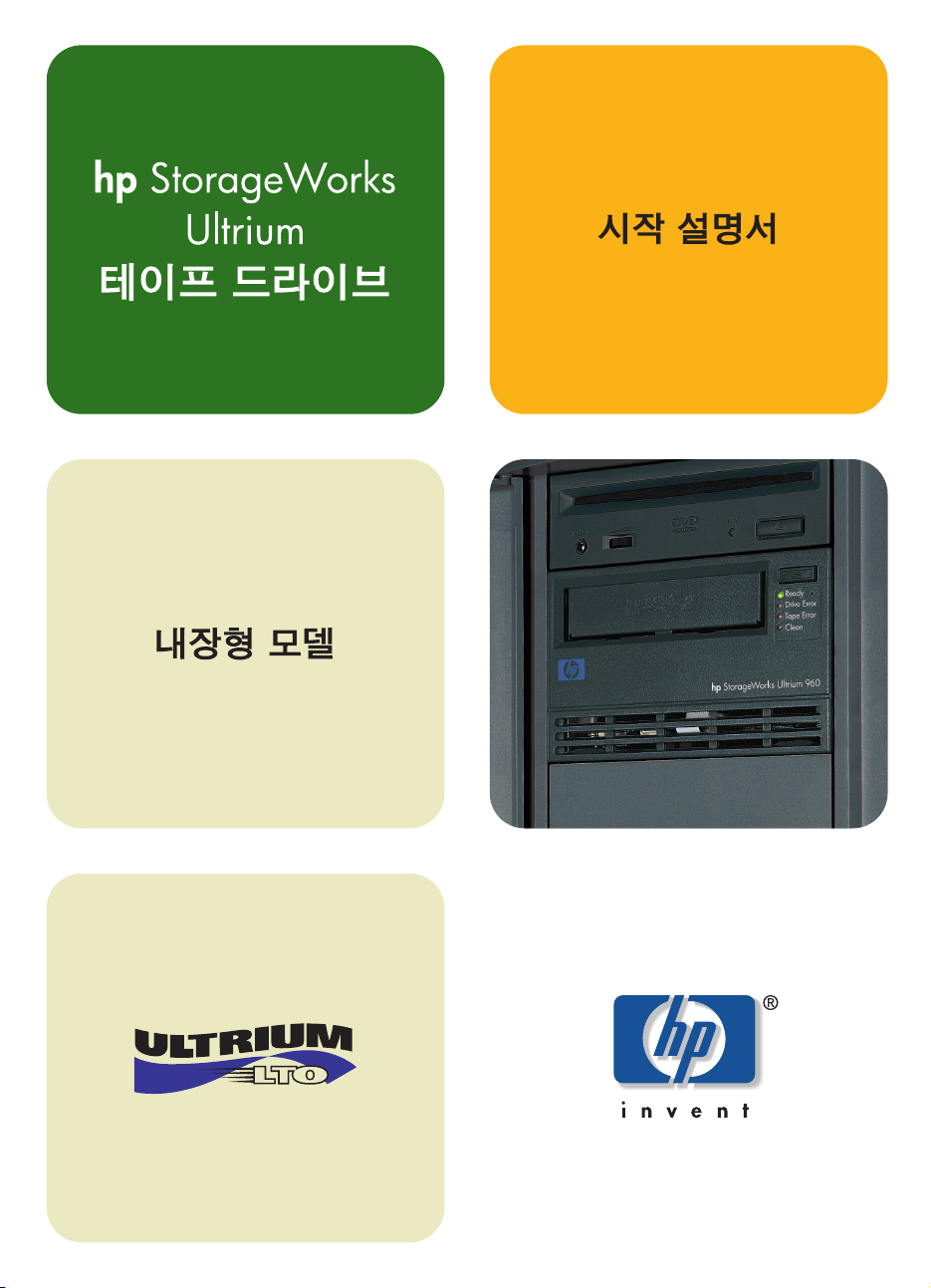
Ultrium 230i, 460i, 960i
Page 2
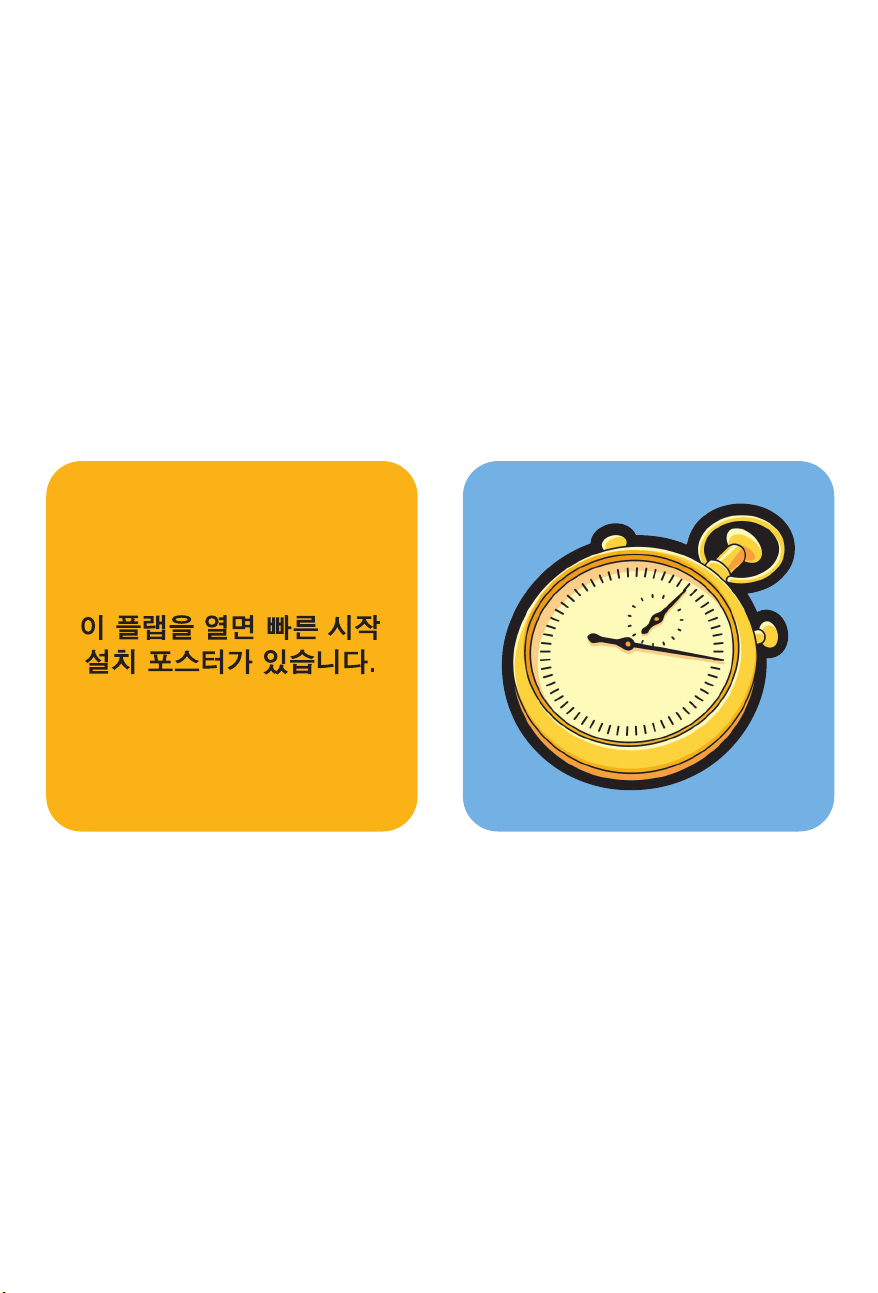
Page 3
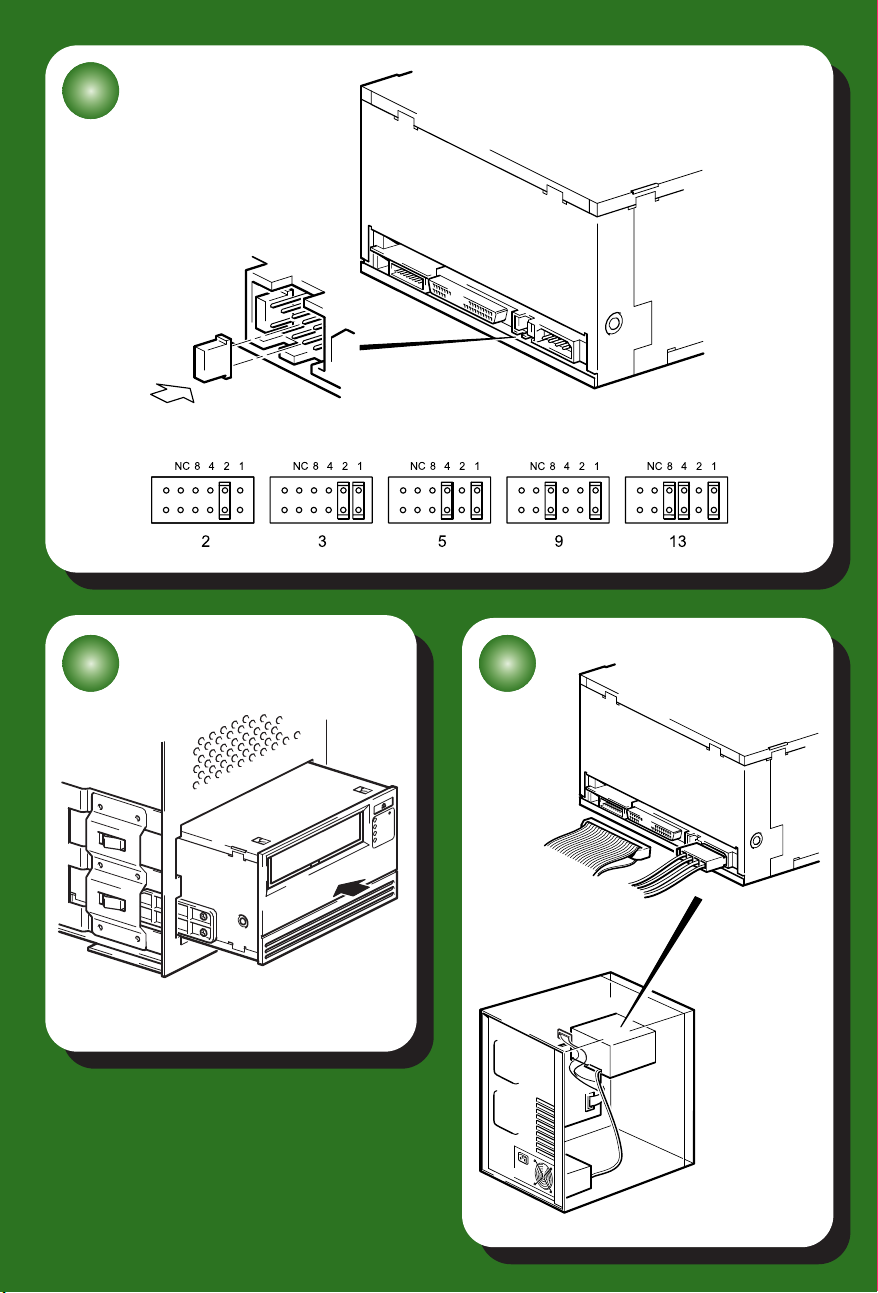
1
54326
Page 4
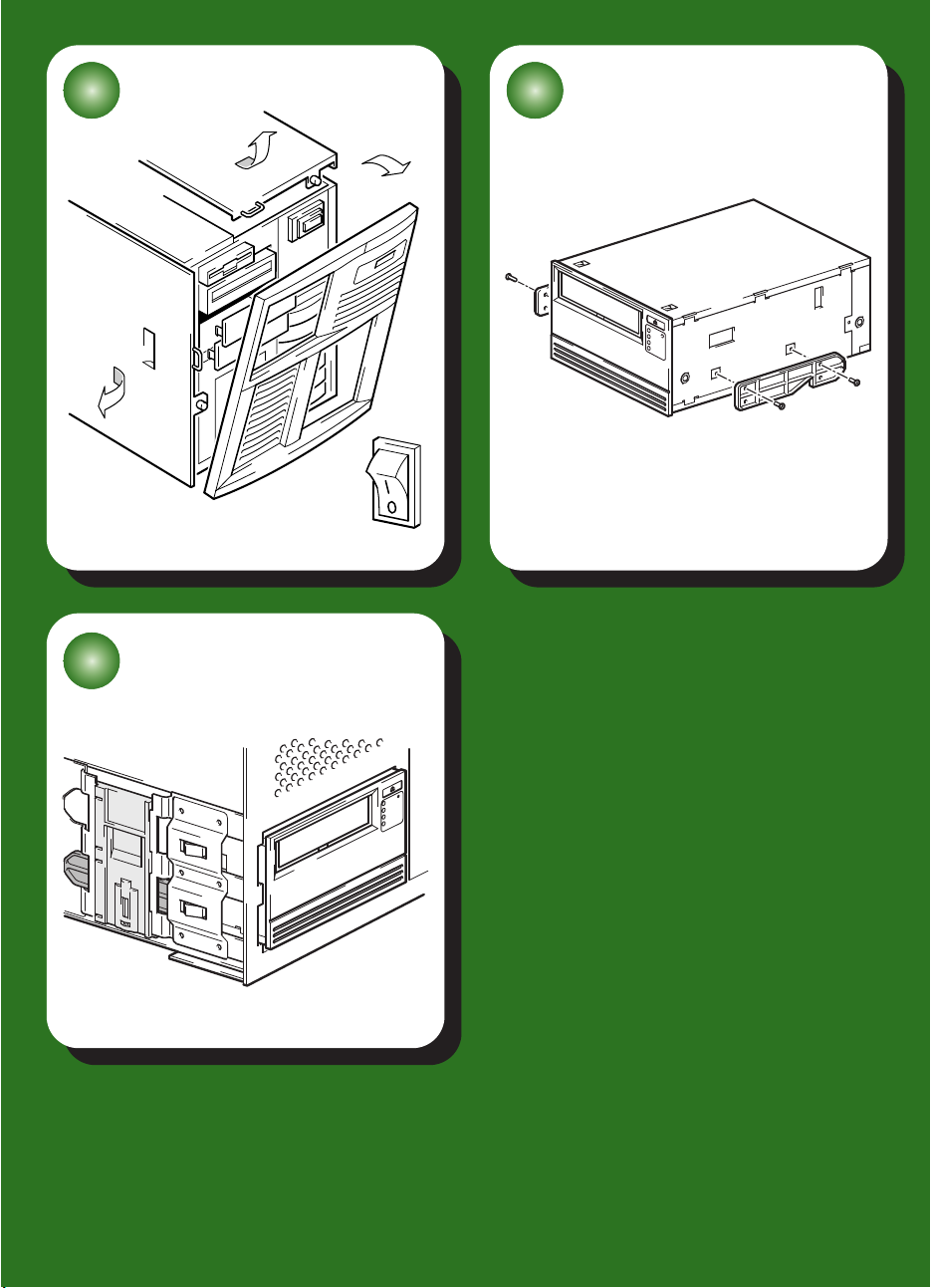
Page 5
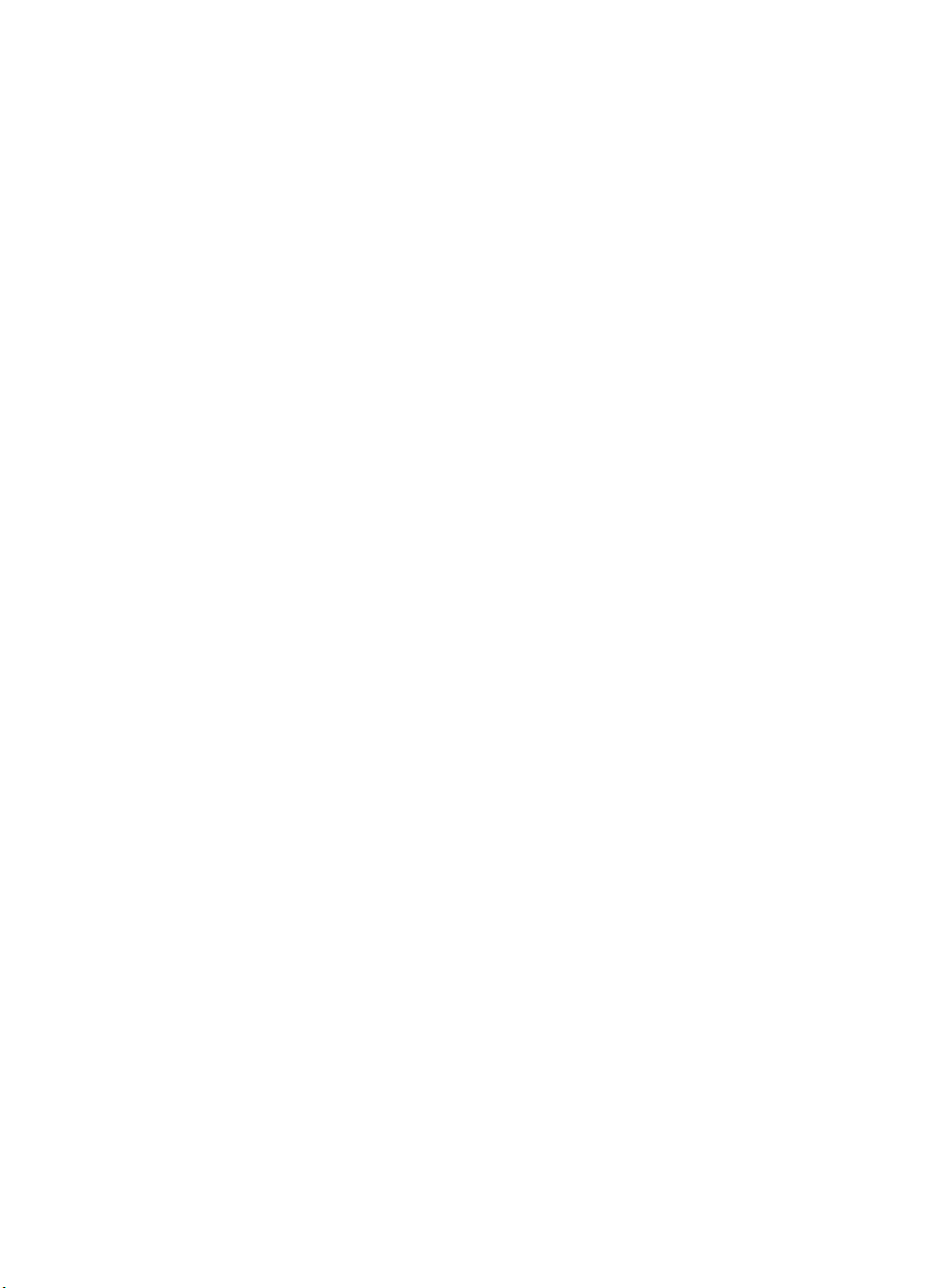
내장형 드라이브 - 차례
설치 전 작업
시작하기 전에 3페이지
백업 소프트웨어 및 드라이버 5페이지
CD-ROM 사용 7페이지
테이프 드라이브 설치
1단계: SCSI 연결 확인 9페이지
2단계: 드라이브의 SCSI ID 확인 11페이지
3단계: 장착 베이 준비 13페이지
4단계: 장착 하드웨어 부착 15페이지
5단계: 드라이브 설치 17페이지
6단계: 전원 및 SCSI 케이블 연결 19페이지
7단계: 드라이브 고정 21페이지
8단계: 설치 확인 23페이지
테이프 드라이브 사용
HP StorageWorks Ultrium 테이프 드라이브 25페이지
올바른 매체 사용 27페이지
테이프 드라이브 등록 29페이지
HP OBDR 사용 31페이지
진단 도구 33페이지
성능 최적화 35페이지
문제 해결 37페이지
LED의 이해 42페이지
카트리지 문제 46페이지
기타 정보 찾기 48페이지
테이프 드라이브 교체 49페이지
1
Page 6

Copyright © 2000-2004 by Hewlett-Packard Limited.
2004년 7월
부품 번호: Q1538-90908
Hewlett-Packard는 본 설명서와 관련하여 특정 목적의 상업성 및 적합성에 대한 암시적 보증
을 포함하되 이에 제한되지 않는 어떠한 보증도 하지 않습니다. Hewlett-Packard는 여기에
포함된 오류에 대해 또는 본 자료의 제공이나 사용과 연관된 결과적 또는 부수적 손해에
대해 책임지지 않습니다.
본 설명서에는 저작권으로 보호되는 독점 정보가 들어 있습니다. Hewlett-Packard의 사전
동의 없이 본 설명서의 일부 또는 전체 내용을 복사, 재발행 또는 다른 언어로 번역할 수
없습니다. 본 설명서에 수록된 내용은 예고 없이 변경될 수 있습니다.
Linear Tape-Open, Ultrium, Ultrium Logo, Ultrium 및 Ultrium Logo는 HP, IBM 및 Certance
(이전의 Seagate)의 미국 상표입니다.
적용되는 미국 특허 번호: 5,003,307; 5,016,009; 5,463,390; 5,506,580; Hi/fn, Inc 소유
Microsoft
Corporation의 미국 등록 상표입니다.
UNIX
Hewlett-Packard는 여기에 포함된 기술적 또는 편집상의 오류나 탈자에 대해 책임지지 않습
니다. 본 정보는 어떤 종류의 보증도 없이 "그 자체로" 제공되며 통보 없이 변경될 수 있습
니다. Hewlett-Packard 제품에 대한 보증은 이들 제품에 대한 명시적 제한 보증서에 기재되
어 있습니다. 본 문서의 어떤 부분도 추가적인 보증을 구성하는 것으로 해석할 수 없습니다.
영국에서 인쇄
®, MS-DOS®, MS Windows®, Windows® 및 Windows NT®는 Microsoft
®는 The Open Group의 등록 상표입니다.
제품 명세
필요할 때 쉽게 찾을 수 있도록 테이프 드라이브의 정보를 자세히 기록해 두십시오. 모델 이름은 드라이
브 앞면에 있고 제품 및 일련 번호는 드라이브 바닥의 레이블에 적혀 있습니다.
모델 (드라이브 유형):
모델 (번호):
일련 (번호):
구입/설치일:
SCSI ID:
2
Page 7
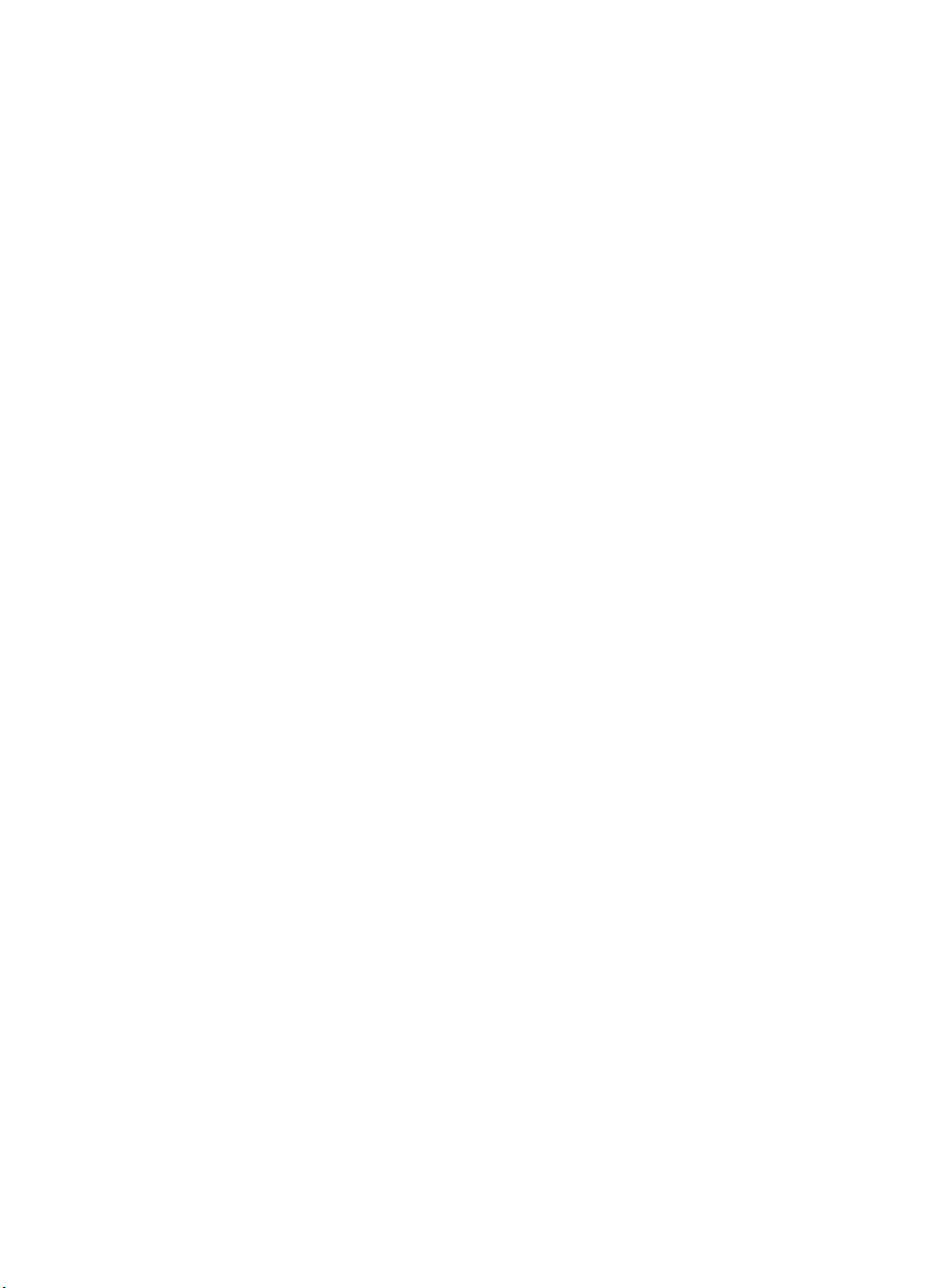
시작하기 전에
HP StorageWorks Ultrium테이프 드라이브는 저전압 차동 SCSI 버스 (LVDS)에서 작동하도록
설계되었습니다. 이 설명서에서는 다음의 설치 방법에 대해 설명합니다.
• HP StorageWorks Ultrium 960 테이프 드라이브, 최대 버스트 전송 속도가 320MB/s인
고성능 Ultra 320 SCSI 장치.
• HP StorageWorks Ultrium 460 테이프 드라이브, 최대 버스트 전송 속도가 160MB/s인
고성능 Ultra 160 SCSI 장치.
• HP StorageWorks Ultrium 230 테이프 드라이브, 최대 버스트 전송 속도가 80MB/s인
고성능 Ultra 2 SCSI 장치.
테이프 드라이브를 설치하기 전에 다음 사항을 고려해야 합니다.
어떤 운영 체제가 지원되는가?
HP StorageWorks Ultrium 드라이브는 Windows®, NetWare, HP-UX, Tru64, Linux 및 기타 몇
가지 산업 표준 운영 체제 하에서 실행되는 서버에 연결할 수 있습니다. 지원되는 운영 체제
버전에 대한 자세한 내용은 HP 웹 사이트 (
"HP StorageWorks 테이프 소프트웨어 호환성" 항목을 참조하십시오.
서버에 테이프 드라이브를 어떤 방식으로 연결할 것인가?
테이프 드라이브는 서버의 빈 드라이브 베이 (또는 HP 랙 장착 옵션 키트)에 설치하고 내부
SCSI 리본 케이블에서 비어 있는 연결부를 통해 호스트 서버의 SCSI 버스에 부착됩니다.
서버에는빈 68핀, 고밀도 (HD), wide SCSI 커넥터가 있고 올바로 터미네이션 처리된 LVDS
호환 리본 케이블을 사용하여 내장 SCSI 컨트롤러나 SCSI 호스트 버스 어댑터 (HBA)가
올바르게 설치 및 구성되어 있어야 합니다.
최적 성능을 위해서는 테이프 드라이브의 최대 버스트 전송 속도를 지원하는 속도로 데이
터를 전송할 수 있는 SCSI 버스에만 테이프 드라이브를 연결하십시오.
9페이지의 표 1, "지원되는 SCSI 버스 유형"을 참조하고 SCSI 버스에서 드라이브 이외의
장치를 사용하지 마십시오.
www.hp.com/go/connect)에서
SCSI 버스를 어떻게 확인하는가?
HP Library & Tape Tools를 사용하여 서버의 현재 SCSI 구성을 확인할 것을 권장합니다 (11
페이지의 "2단계: 드라이브의 SCSI ID 확인" 참조). 이를 통해 사용하고 있는 SCSI 버스와
SCSI ID에 대한 정보를 얻을 수 있습니다.
HP Library & Tape Tools는 HP 테이프 스토리지 제품에 권장하는 진단 및 지원 도구입니다.
이 도구는 제품과 함께 제공된 CD에 들어 있습니다. 또는 HP 웹 사이트에서 무료로 다운로
드 받을 수 있으며 거의 모든 주요 운영 체제에서 지원됩니다.
www.hp.com/support/tapetools에서 이 도구의 호환성 정보, 업데이트 및 최신
버전을 확인하십시오.
3
Page 8
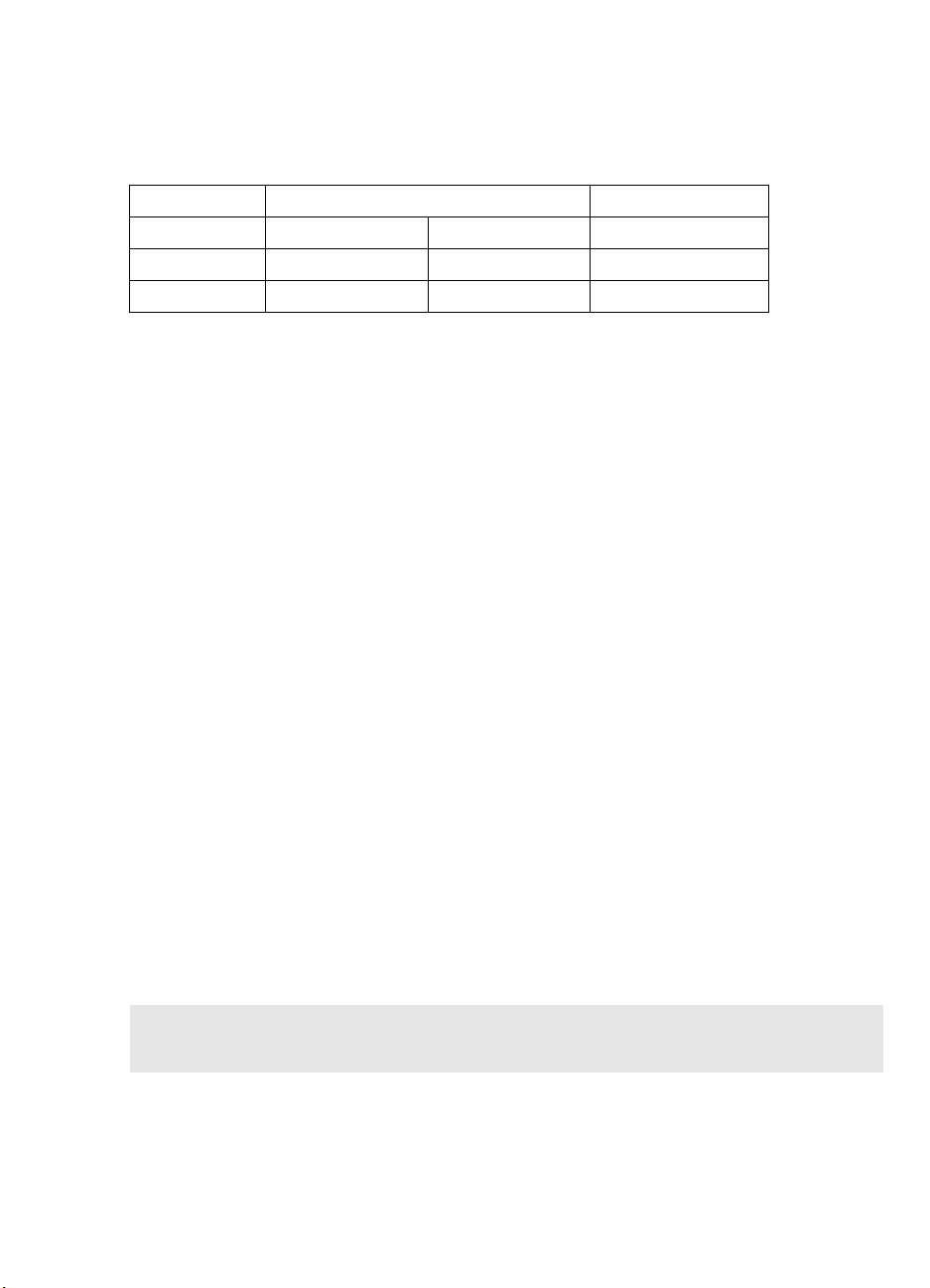
테이프 드라이브의 장착 요구사항은?
장착 베이
HP StorageWorks Ultrium 테이프 드라이브를 설치할 산업 표준의 5¼인치, 전체 높이 베이
하나가 필요합니다. 다음은 전원 요구사항입니다.
전압 일반 전류 최대 전류
Ultrium 460 Ultrium 230
5V 3.2A 5.2A 6.3A
12V 0.7A 0.7A 2.75A
장착 하드웨어
대부분의 서버에서는 장착 트레이나 레일이 필요하지 않습니다. 장치를 서버의 샤시에
밀어 넣고 나사를 조이면 됩니다. 기타 서버에는 트레이나 레일이 내장되어 있습니다.
여러 산업 표준 서버용 레일 키트를 이용할 수 있습니다. 자세한 내용은 다음 웹 사이트를
참조하십시오.
표준이 아닌 장착 레일을 사용하거나 여분의 장착 베이가 없는 서버도 있을 것입니다.
이 경우에는 서버 제조업체에 이러한 부속품을 주문해야 테이프 드라이브를 설치할 수
있습니다.
공기 흐름 요구조건
www.hp.com/go/connect
서버는 강제 냉각을 제공하고 최대 35°C의 작동 온도에서 테이프 드라이브 내의 공기를
6cfm (0.17m
온도에서는 8cfm이 요구됩니다.
서버의 모든 팬이 제자리에 있고 올바로 작동하며 비어있는 베이에는 가림판이 적합하게
부착되어 있어야 공기 흐름이 유지됩니다.
3
/분 또는 10.08m3/시간)으로 통풍시킬 수 있어야 합니다. 최대 40°C의 작동
설치를 위한 추가 품목이 필요한가?
• 장착 하드웨어가 필요할 수도 있습니다. 위 내용을 참조하십시오.
• 서버에 적합한 등급의 비어있는 SCSI 커넥터가 없다면 새 HBA (SCSI 카드라고도 함)를
설치해야 합니다. SCSI 버스 등급은 테이프 드라이브의 SCSI 등급과 같거나 더 높아야
합니다. 권장 HBA에 대해서는 9페이지의 표 1, "지원되는 SCSI 버스 유형"을 참조하십시
오. 서버 모델에 관한 자세한 사항은
테이프 드라이브를 설치하기 전 새 HBA를 구입하여 서버 내의 비어있는 64비트 PCI
확장 슬롯에 설치해야 합니다 (키트를 32비트 PCI 확장 슬롯에 설치할 수도 있지만 Ultrium
960과 같은 고성능 드라이브에서 성능이 제한됩니다).
권장 제품, 구성 및 주문 정보에 대해서는 다음 HP 웹 사이트를 참조하십시오.
www.hp.com/go/connect 또는 www.hp.com/support/ultrium.
www.hp.com/go/connect를 참조하십시오.
4
Page 9
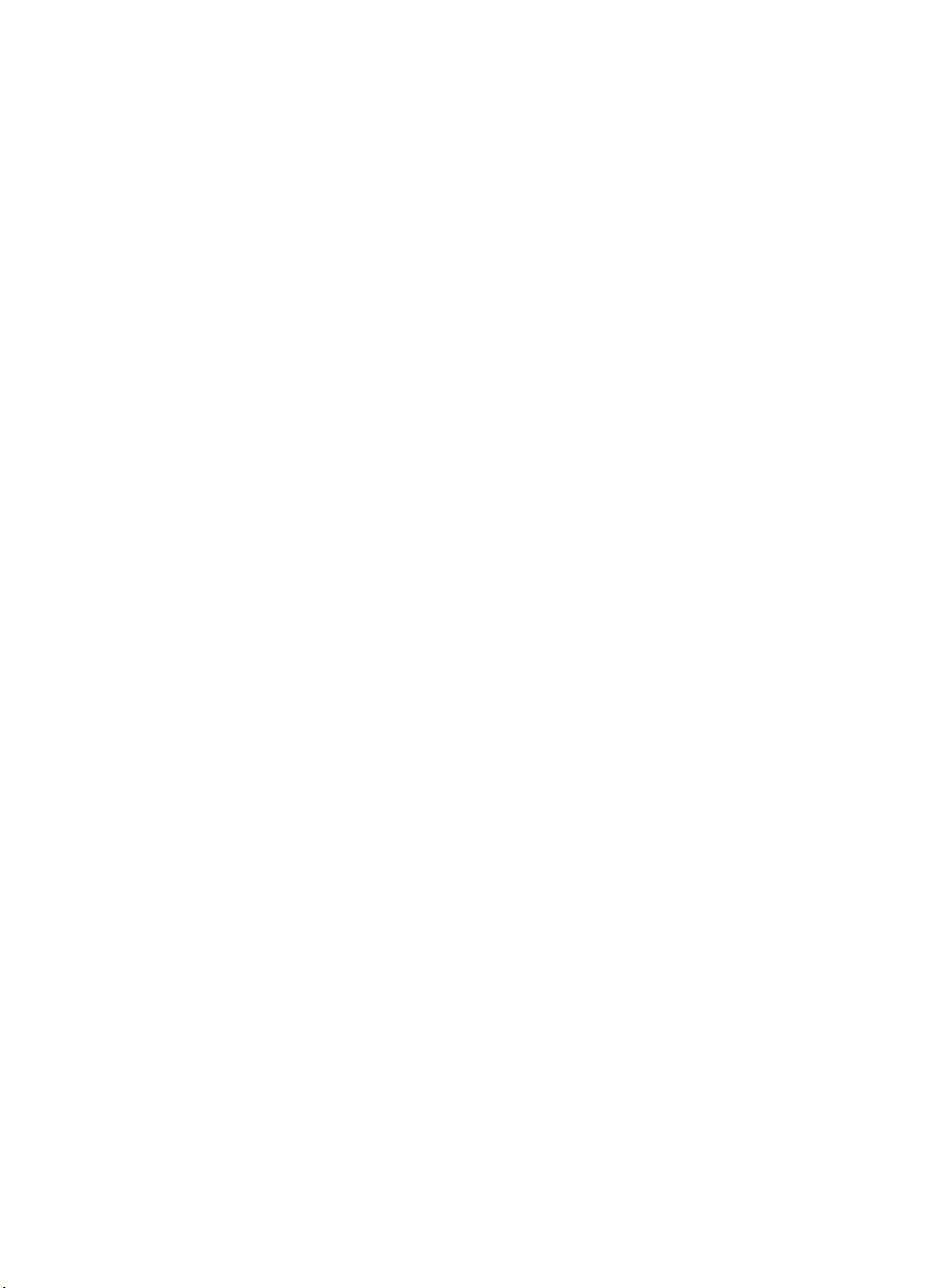
백업 소프트웨어 및 드라이버
백업 소프트웨어
최적 성능을 위해서는 해당 시스템 구성에 알맞은 백업 응용프로그램을 사용하는 것이
중요 합니다. 테이프 드라이브가 독립형 서버에 연결되는 직접 연결 구성에서는 단일 서버
환경을 위해 설계된 백업 소프트웨어를 사용할 수 있습니다. 네트워크 구성에서는 엔터프
라이즈 환경을 지원하는 백업 소프트웨어가 필요합니다. HP, Veritas, Yosemite, Legato 및
Computer Associates는 모두 적합한 제품을 제공합니다. 이러한 제품 및 기타 적합하게
사용할 수 있는 제품에 대한 자세한 정보는 HP 연결 웹 사이트에서 찾아 볼 수 있습니다.
1 HP 연결 웹 사이트 www.hp.com/go/connect를 방문합니다.
2 software compatibility를 선택하십시오.
3 표에서 사용하는 운영 체제와 테이프 드라이브 모델을 선택하십시오. 지원되는 백업 응용프
로그램 목록이 표시됩니다. 구성이 HP One-Button Disaster Recovery (OBDR)와 호환되는지
도 알려줍니다 (모든 HP StorageWorks Ultrium 테이프 드라이브는 HP OBDR을 지원합니다.
그러나 이 기능은 시스템 구성과 백업 응용프로그램도 이 기능을 지원하는 경우에만 사용할
수 있습니다. 31페이지의 "HP OBDR 사용"을 참조하십시오).
4 HP StorageWorks Ultrium 테이프 드라이브를 지원하는 백업 응용프로그램이 있는지 확인하
고 필요한 경우 업그레이드된 버전이나 패치를 다운로드하십시오.
드라이버
Windows 사용자
테이프 드라이브를 연결한 후 HP StorageWorks Tape CD-ROM을 넣고 링크를 따라 다음 HP
웹 사이트에서 HP 드라이버를 다운로드하십시오.
23페이지의 "8단계: 설치 확인"을 참조하십시오. 함께 제공되는 README 파일의 Windows
2000, Windows XP 및 Windows Server 2003 드라이버별 설치 지침을 참조하십시오.
주: Windows 하드웨어 설치 마법사 대신 CD-ROM의 웹 링크에서 드라이버를 설치하는 것
이 좋습니다. 이렇게 하면 CD-ROM에 있는 HP Library & Tape Tools 소프트웨어를 사용하여
설치가 제대로 되었는지 확인할 수도 있습니다 (23페이지의 "8단계: 설치 확인" 참조).
인터넷에 연결되어 있지 않은 경우는 HP StorageWorks Tape CD-ROM에서 드라이버를
직접 설치할 수도 있지만 최신 버전이 아닐 수 있습니다.
www.hp.com/support.
UNIX 및 OpenVMS 사용자
권장하는 백업 응용프로그램은 운영 체제에 내장된 표준 장치 드라이버를 사용합니다.
드라이버를 업그레이드하려는 경우 패치 문서의 설명에 따라 운영 체제의 최신 버전에
패치하는 것이 좋습니다. CD-ROM의 구성 안내서에서도 장치 파일을 구성하기 위한 내용을
찾아볼 수 있습니다.
5
Page 10
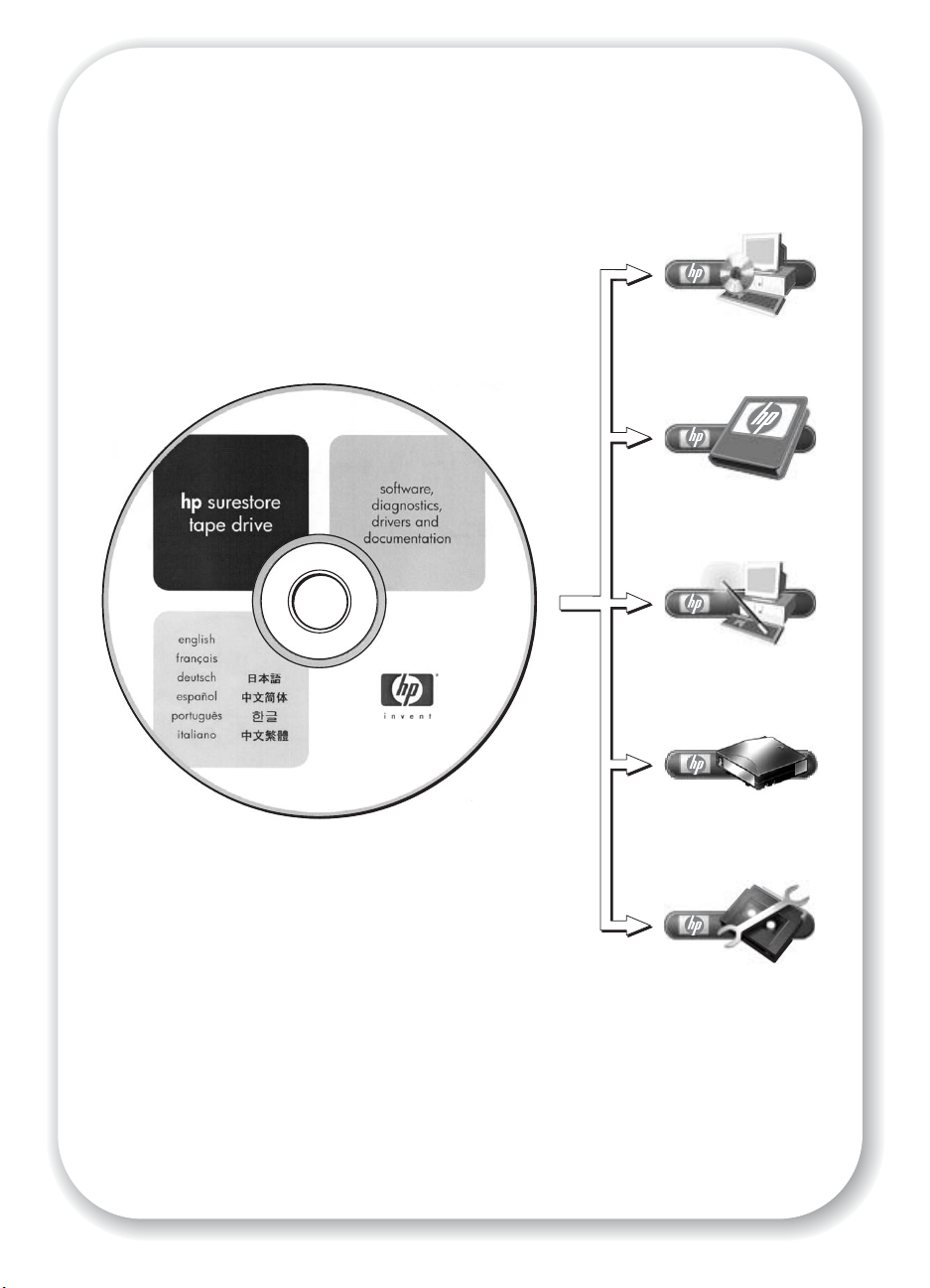
제품 설치
제품 알아보기
그림 1:
제품 등록
매체 온라인 구입
L&TT로 문제 해결
HP StorageWorks Tape CD-ROM
6
Page 11
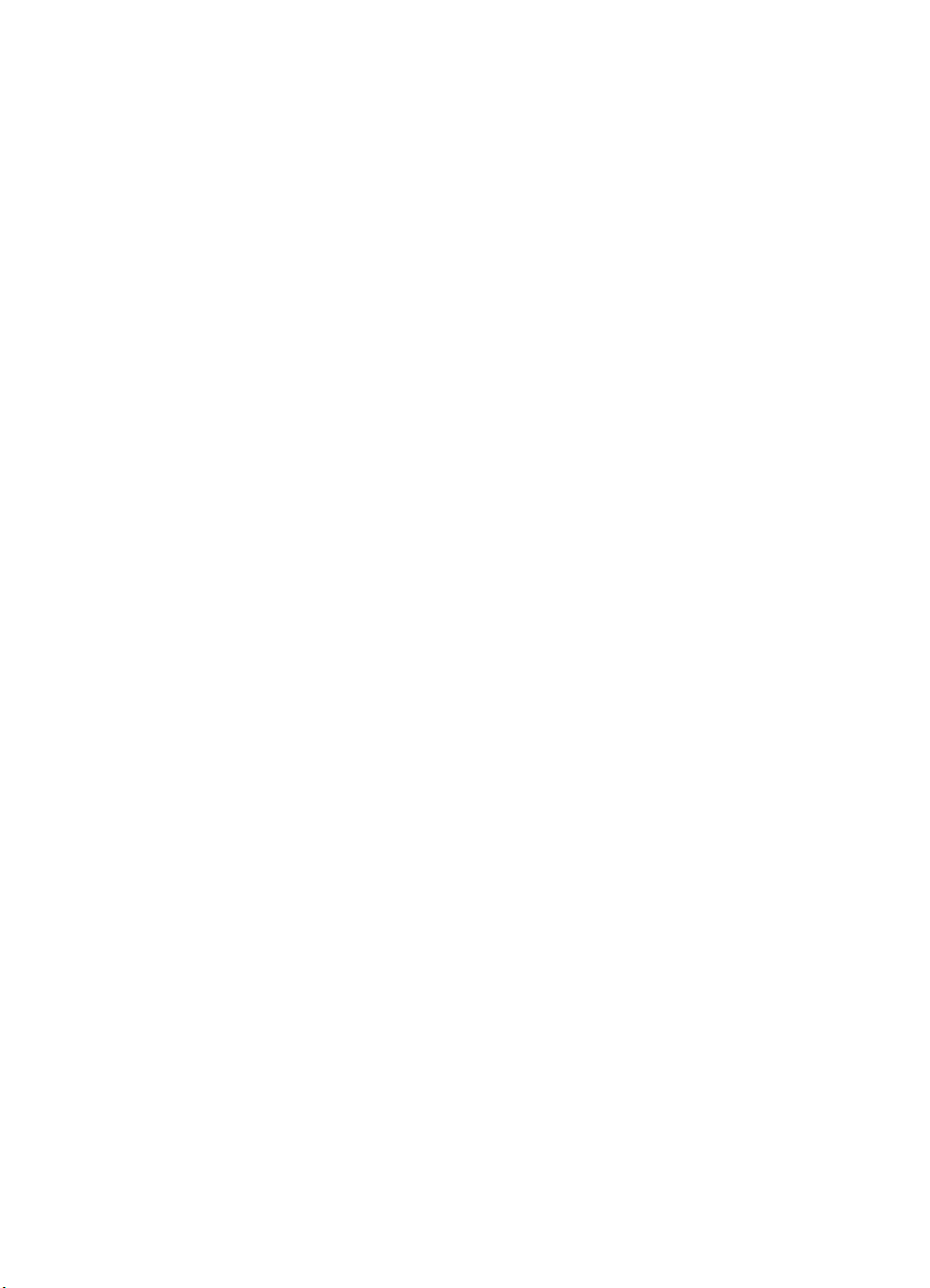
CD-ROM 사용
HP StorageWorks Tape CD-ROM은 테이프 드라이브에서 최상의 성능을 얻기 위한
유틸리티와 함께 테이프 드라이브에 대한 주요 정보를 제공합니다.
HP StorageWorks Tape CD-ROM을 사용하여 본 설명서의 내용에 따라 설치를 점검하고
설치 후에 성능 검증과 문제 해결을 수행합니다. 이 CD를 이용하여 다음 작업을 수행할 수
있습니다.
• 제품을 설치합니다. 그러면 드라이버에 액세스, 설치 점검 및 성능 정보와 도구가 함께
제공됩니다.
• 온라인 사용 설명서와 UNIX 및 OpenVMS 구성 안내서를 포함하여 제품에 대해 알아봅
니다.
• 제품을 등록합니다.
• 매체를 온라인으로 구입합니다.
• HP Library & Tape Tools로 문제를 해결합니다.
7
Page 12
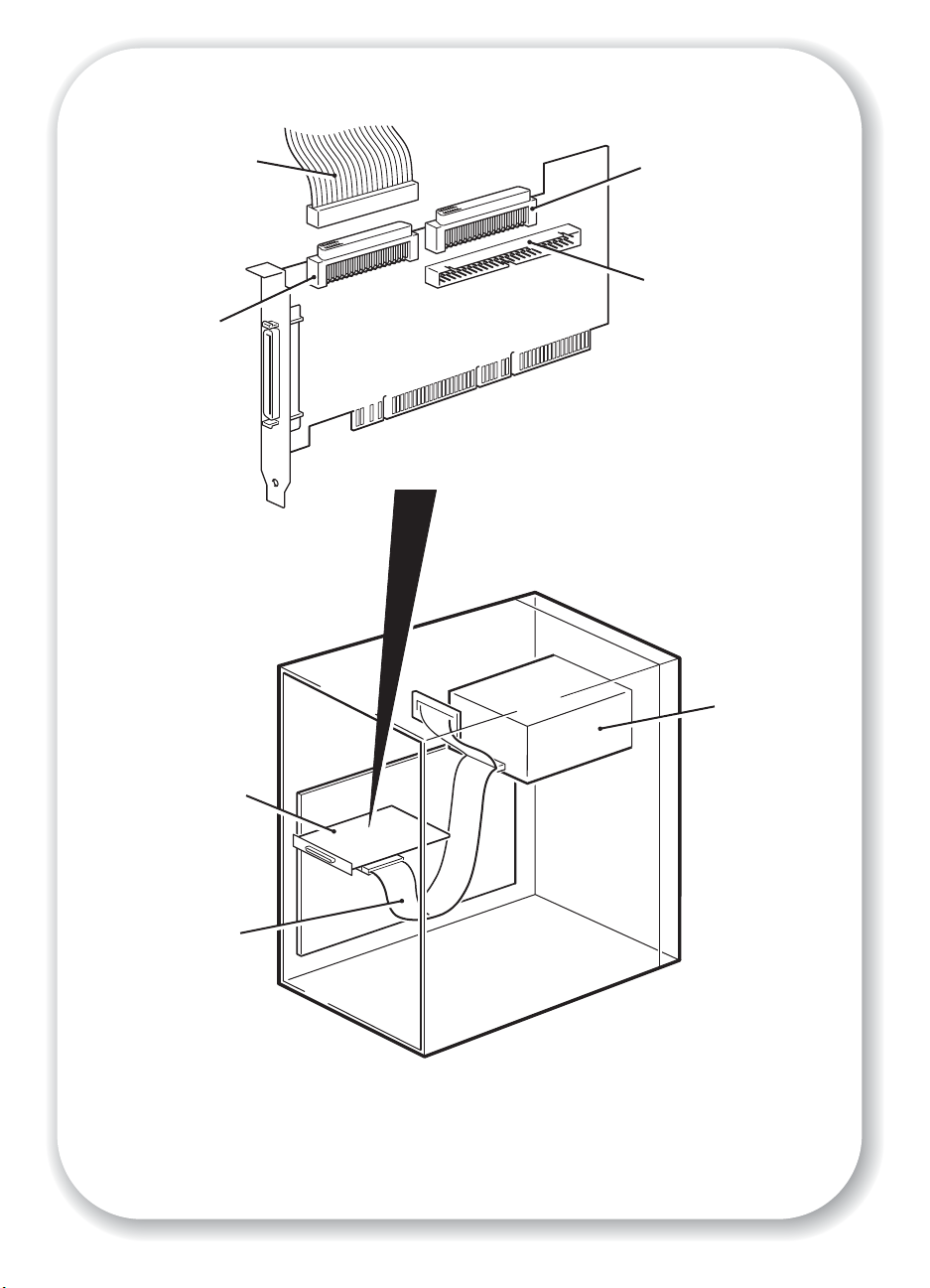
SCSI 리본 케이블
68핀 내부
LVD/SE 커넥터
68핀 내부 SE 커넥터
(사용 금지)
50핀 내부 SE 커넥터
(사용 금지)
Adaptec 29160 HBA의 예
테이프 드라이브
SCSI HBA
SCSI 리본 케이블
그림 2: SCSI 연결 확인
8
Page 13
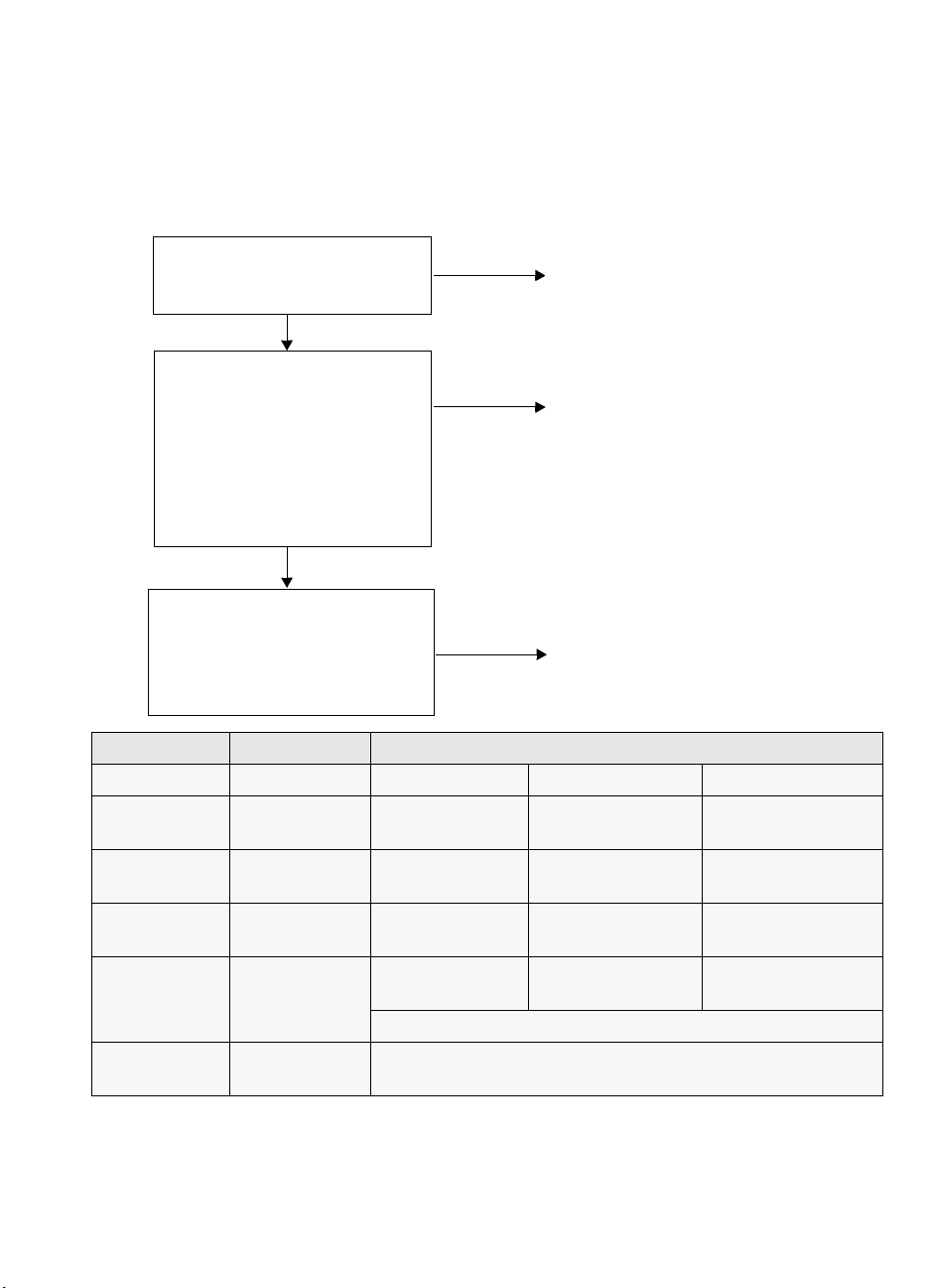
1단계: SCSI 연결 확인
다음 질문을 통해 SCSI 연결을 쉽게 확인할 수 있습니다. 대부분의 사용자는 HP Library &
Tape Tools를 사용하여 SCSI 버스를 확인할 수 있습니다 (33페이지 참조). 모든 질문에 "예"
라고 답할 수 있으면 테이프 드라이브의 설치 준비가 완료된 것입니다. "아니오"라고 답하
면 추가 품목을 구입해서 설치해야 할 수도 있습니다. 호환성 및 제품에 대한 자세한 정보는
웹 사이트 (
1 서버의 내부 SCSI 버스에 빈
2 Ultrium 960에는 Ultra 320,
www.hp.com/go/connect)를 참조하십시오.
SCSI 포트가 있습니까?
예?
Ultrium 460에는 Ultra 160,
Ultrium 230에는 Ultra 2와
같이 SCSI 버스 유형이 드라
이브 유형과 일치합니까?
(리본 케이블이 터미네이션
처리되었는지 확인하십시오.
19페이지 참조)
예?
아니오?
아니오?
권장되는 HBA 중 하나를 구입하여 비
어있는 64비트 PCI 확장 슬롯에 설치
합니다. 아래 표를 참조하십시오.
성능이 저하될 수 있습니다. 권장되는
HBA 중 하나와 카드를 교체해 보십시
오. 아래 표를 참조하십시오.
3 버스에 드라이브 이외의 다른
장치가 없습니까? 이는 권장
되는 구성입니다.
RAID 컨트롤러 채널에 연결하
아니오?
지 마십시오.
SCSI 버스 유형 전송 속도 권장 대상
960 460 230
Ultra 320 LVD
Ultra 160 LVD
Ultra 2 LVD
단일 종단, wide 최대 40MB/s 아니오 아니오 가능하지만 성능이
고전압 차동 최대 40MB/s 아니오, 드라이브가 작동하지 않고 드라이브나 컨트롤러가
최대 320MB/s 예, 버스 당 드라이
브 하나만
최대 160MB/s 가능 예, 버스 당
최대 80MB/s 아니오 가능 예, 버스 당 드라이브
narrow SCSI 버스에 연결하지 마십시오.
손상될 수 있습니다.
테이프 드라이브 모델과 SCSI 버스에
따라 성능이 저하될 수 있습니다.
Ultrium 960 드라이브는 항상 전용
버스에 있어야 합니다. 아래 표를 참조
하십시오.
예, 버스 당 최대 두
개의 460 드라이브
드라이브 하나만
예
예, 버스 당 최대 두 개
의 230 드라이브
하나만
제한됨
표 1: 지원되는 SCSI 버스 유형
주 더 높은 등급의 SCSI 버스에 연결하는 경우 내장 SCSI 케이블이 SCSI HBA와 같은 사양이어
야 합니다. 예를 들어, Ultra 320 버스에 Ultrium 460을 연결하는 경우 내장 케이블이 Ultra
320을 지원해야 합니다
9
Page 14
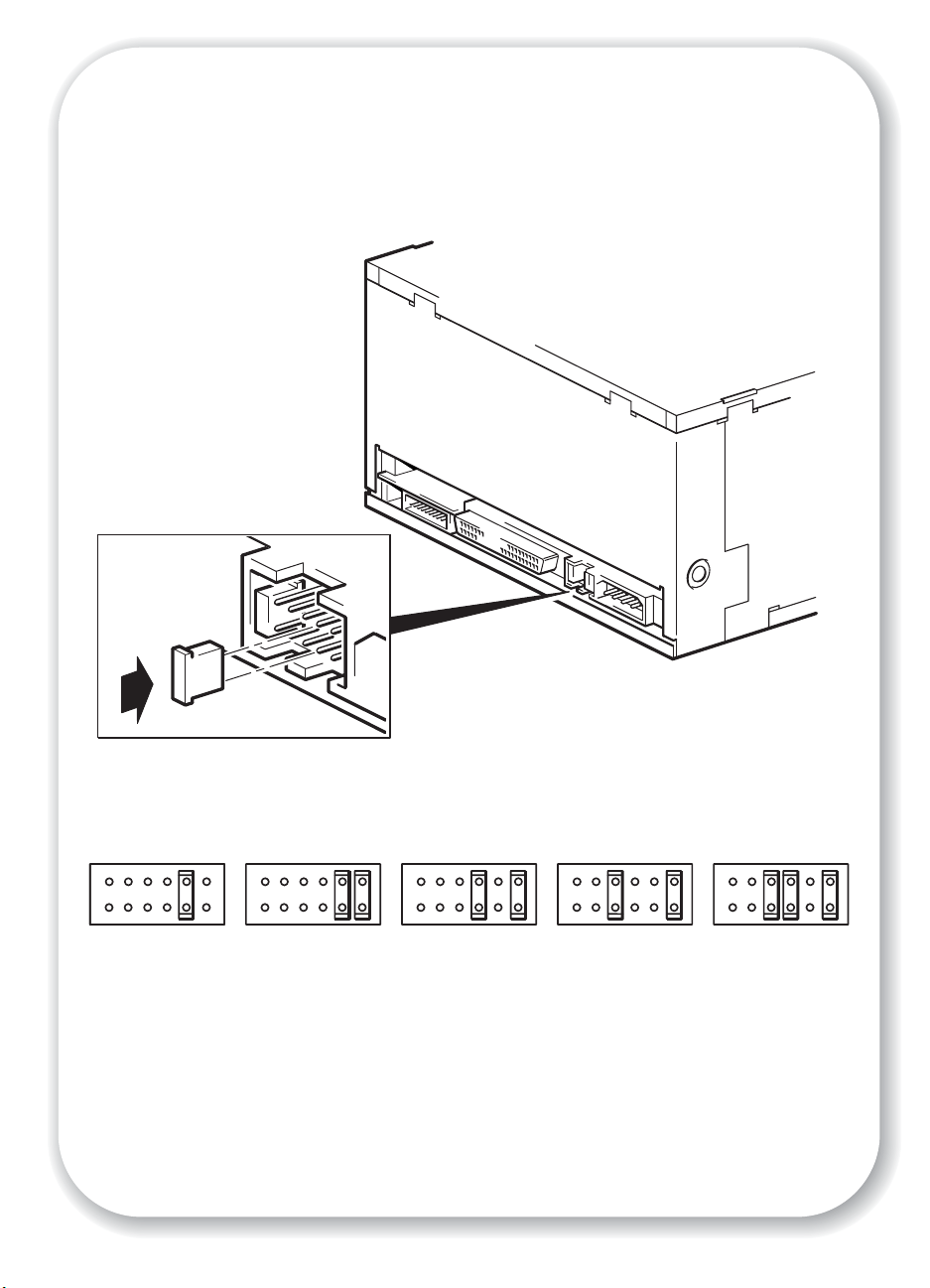
.
10
2418NC 2418NC
2
2418NC
35
(기본 설정)
그림 3: SCSI ID 확인
예제 SCSI ID
2418NC
9
2418NC
13
Page 15
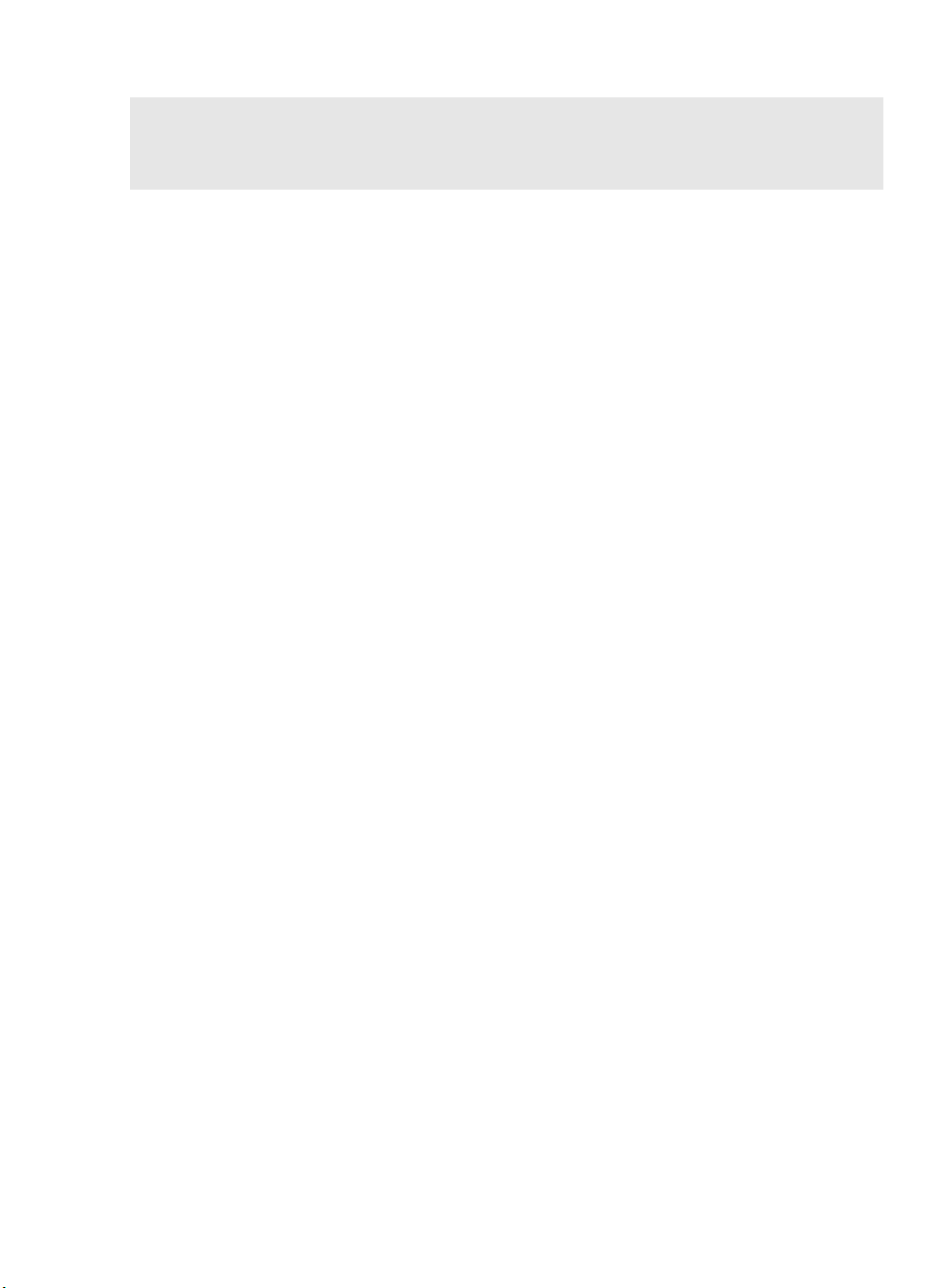
2단계: 드라이브의 SCSI ID 확인
HP StorageWorks Ultrium 드라이브에는 기본 SCSI ID 3이 제공되지만 0과 5사이의 사용되
지 않는 어떤 ID도 할당할 수 있습니다. SCSI 컨트롤러에 예약되어 있는 SCSI ID 7 또는
대게 부트 디스크에 할당되는 SCSI ID 0은 사용하지 마십시오.
1 SCSI ID 기본값인 3을 변경해야 하는지 결정하십시오.
대부분의 운영 체제에서 HP StorageWorks Tape CD-ROM에 있는 HP Library & Tape Tools를
실행하여 컴퓨터의 SCSI 구성을 점검할 수 있습니다. 이를 통해 현재 사용하고 있는 SCSI 버
스와 SCSI ID에 대한 정보를 얻을 수 있습니다. 이를 위해 CD-ROM 메뉴에서 "L&TT로 문제
해결" 옵션을 선택합니다 (33페이지 참조).
UNIX 시스템의 경우 HP StorageWorks Tape CD-ROM의 UNIX 구성 안내서에서 기존 장치의
SCSI ID 확인 방법에 대한 설명을 살펴보십시오.
주의 정전기로 인해 전자 부품이 손상될 수 있습니다. 가능하면 정전기 방지 손목띠를 착용하십
시오. 손목띠가 없으면 백에서 테이프 드라이브를 꺼내기 전에 서버의 금속 부분 (뒷면판
등)을 만져 정전기를 방전시키십시오.
2 필요한 경우, 테이프 드라이브의 SCSI ID를 변경하십시오.
SCSI ID는 드라이브 뒷면에 있는 핀 세트에 점퍼를 사용하여 설정합니다. 그림 3을 참조하
여 점퍼를 필요한 ID에 해당하는 패턴으로 조심스럽게 이동합니다. 드라이브에 여분의
점퍼가 제공됩니다.
11
Page 16
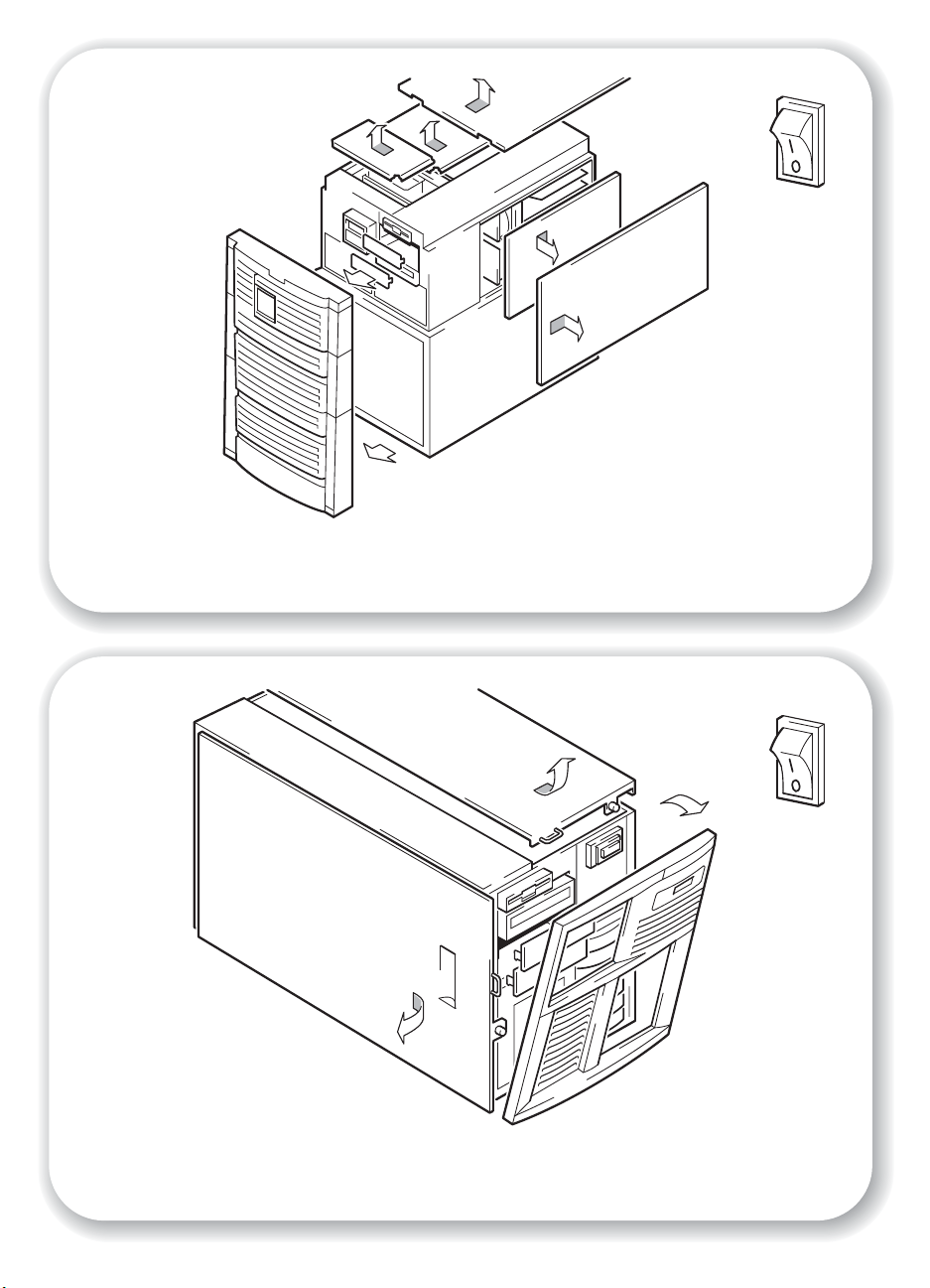
그림 4a: 일반적인 HP AlphaServer에서의 장착 베이 준비
12
그림 4b: 일반적인 HP Proliant 서버에서의 장착 베이 준비
Page 17
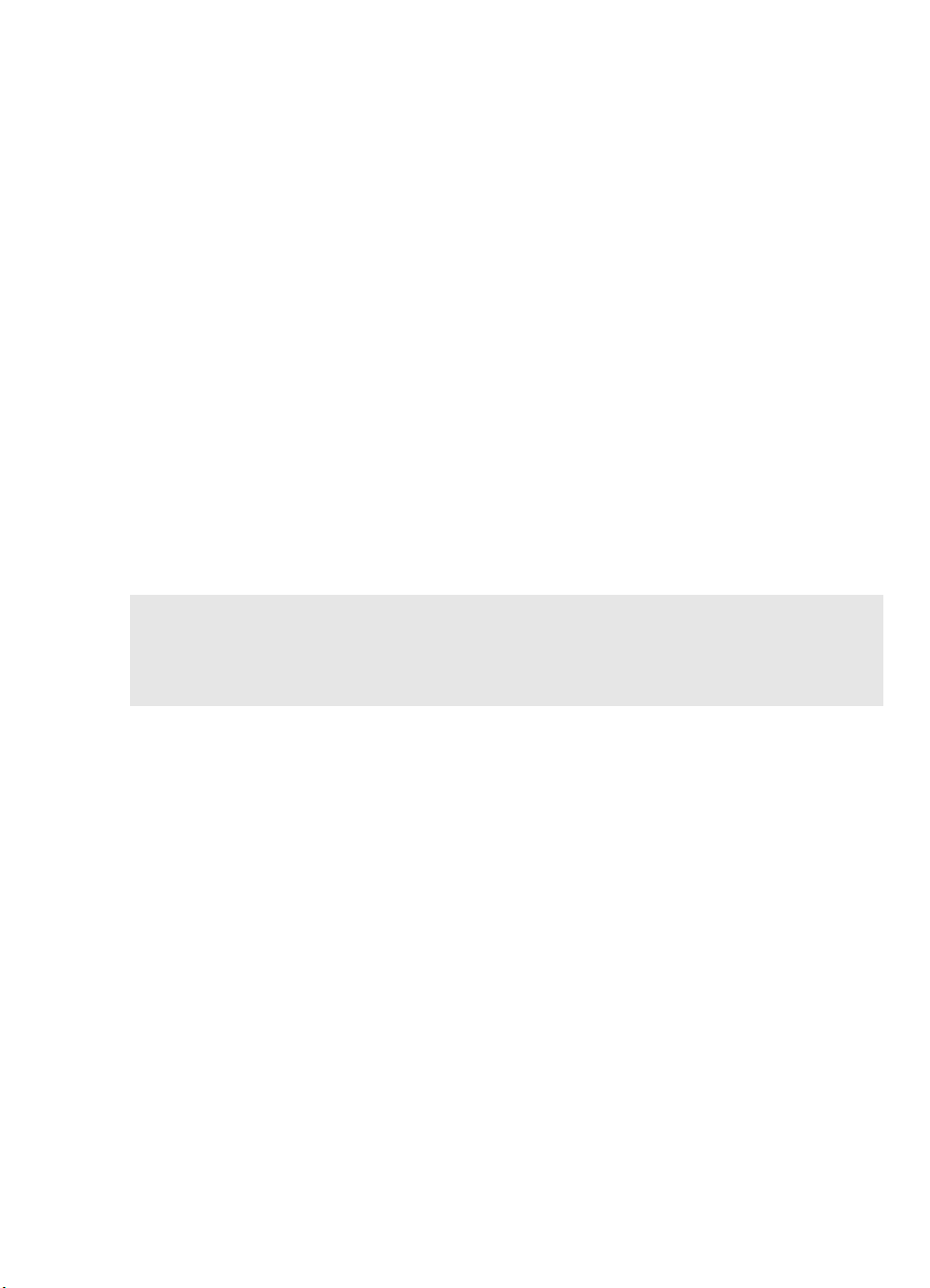
3단계: 장착 베이 준비
경고 신체 상해 또는 서버나 테이프 드라이브의 손상을 방지하려면 드라이브 설치 중에 서버를
주전원에서 분리시켜야 합니다.
주의 정전기로 인해 전자 부품이 손상될 수 있습니다. 가능하면 정전기 방지 손목띠를 착용하십
시오. 손목띠가 없으면 서버를 전원에서 분리시키고 덮개를 제거한 후 섀시의 금속 부분을
만지십시오. 드라이브를 설치하기 전에 드라이브의 금속 부분을 만지기만 하면 됩니다.
1 필요한 도구와 재료를 준비하십시오.
• Phillips 스크류 드라이버
• 일자 스크류 드라이버 (서버에 일자 나사가 사용된 경우)
• Torx 스크류 드라이버 (서버에 torx 나사가 사용된 경우)
• 서버 설명서 (설치 중 참조용)
2 시스템을 정상적으로 종료하고 서버와 연결된 모든 주변기기의 전원을 끕니다.
3 서버 설명서에 따라 서버의 덮개와 전면판을 제거하십시오.
서버 내부는 비좁기 때문에 새 드라이브를 장착하기 위해 다른 장치에서 SCSI 케이블이나
전원 케이블을 잠시 뽑을 필요가 있습니다. 이 때에는 원래 위치를 적어두었다가 다시 연결
할 때 위치가 바뀌지 않도록 하십시오.
4 설명에 따라 서버의 전체 높이 5¼인치 베이에서 가림판을 제거하십시오. HP AlphaServer
ES40 같은 일부 서버의 경우에는 절반 높이 장치 분할기도 제거해야 합니다.
서버는 강제 냉각을 제공하고 최대 35°C의 작동 온도에서 테이프 드라이브 내의 공기를
6cfm(0.17m
온도에서는 8cfm이 요구됩니다. 비어있는 베이에는 가림판이 적합하게 부착되어 있어야
공기 흐름이 유지됩니다.
3
/분 또는 10.08m3/시간)으로 통풍시킬 수 있어야 합니다. 최대 40°C의 작동
13
Page 18
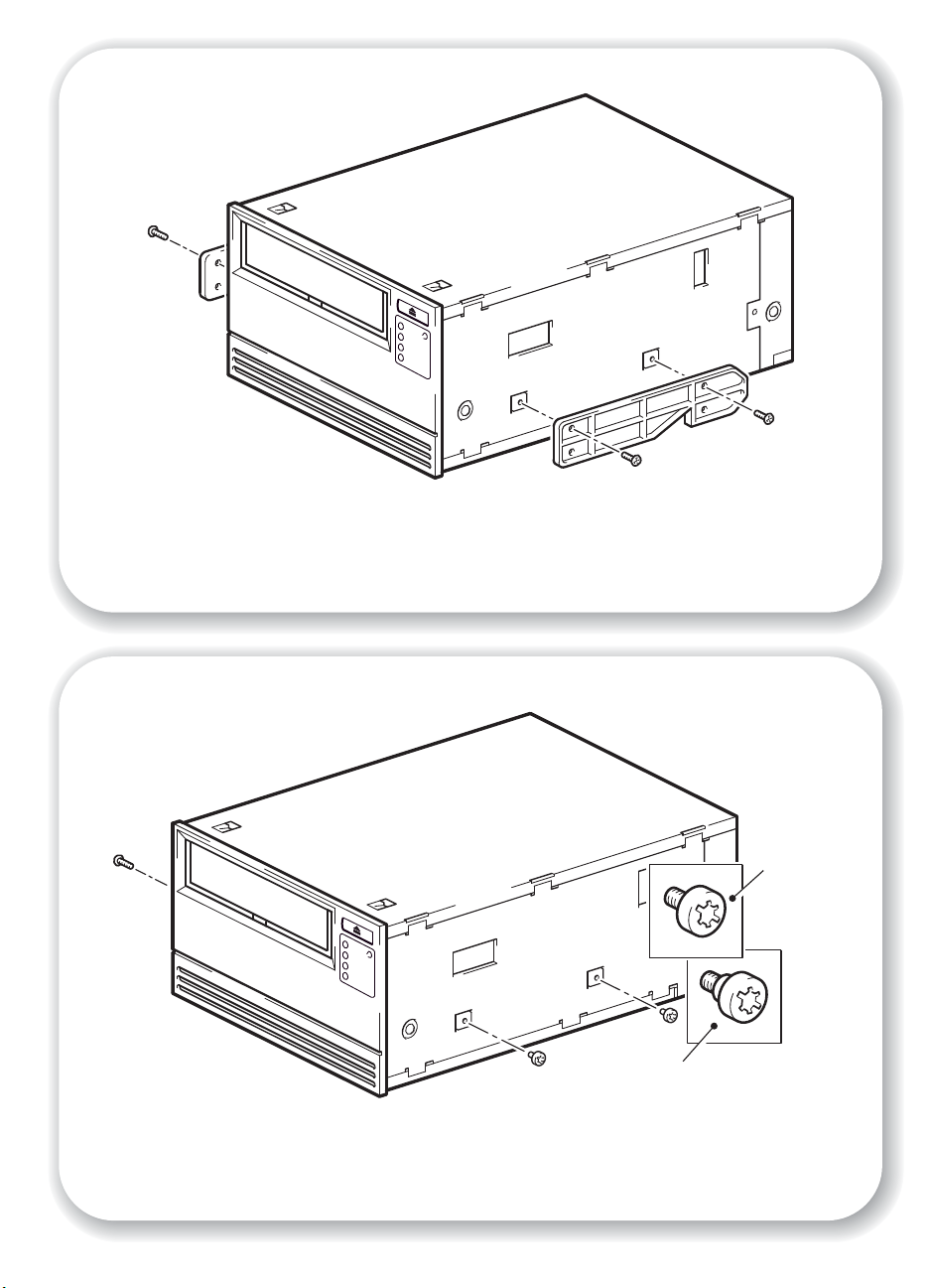
그림 5a: 일반 HP ProLiant 530 또는 570 서버에 장착 레일 부착
M3 오프셋 장착 나사
(ML370)
M3 장착 나사
(ML350)
14
그림 5b: 일반 HP ProLiant 350 또는 370 서버에 장착 나사 부착
Page 19
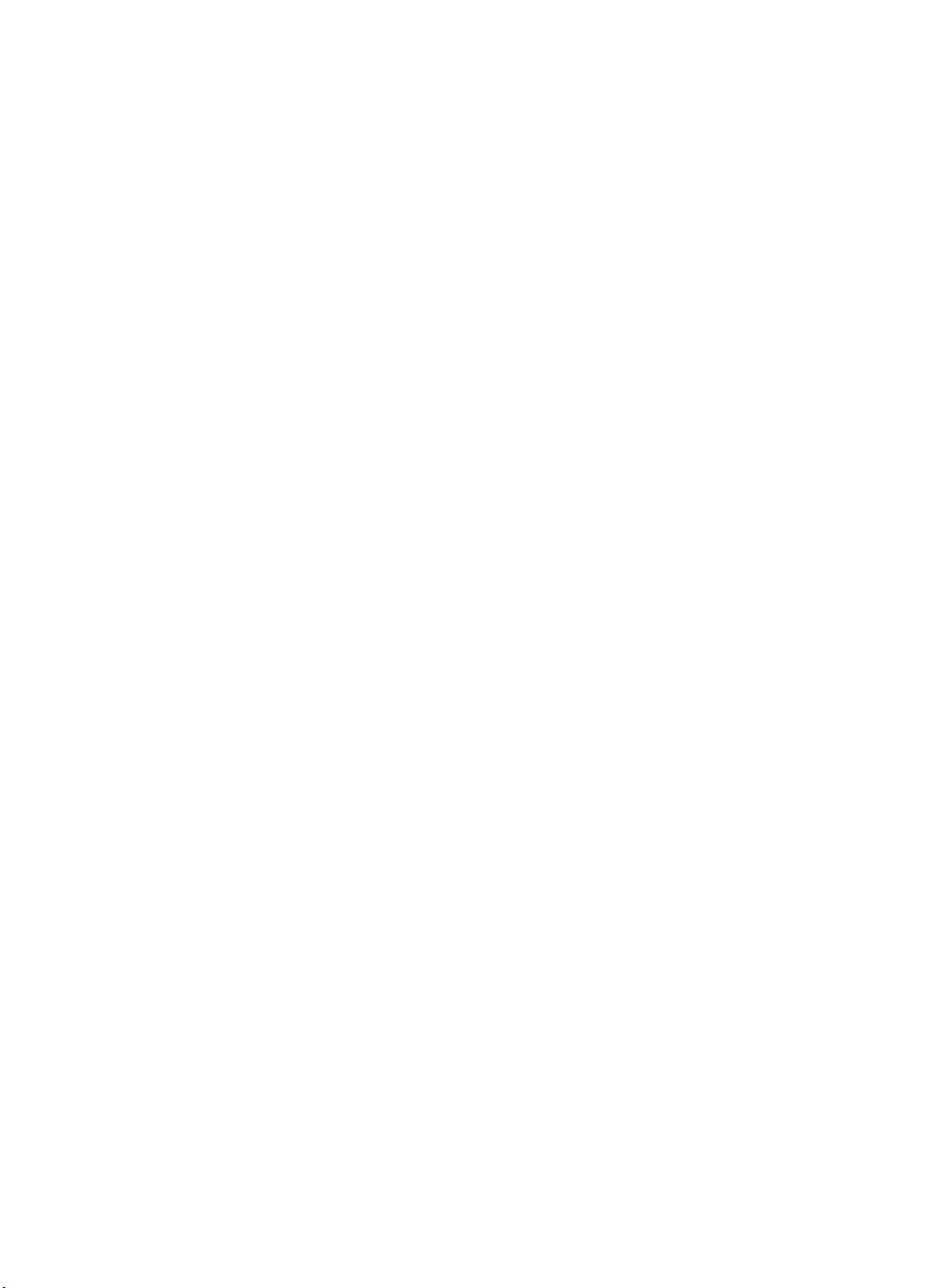
4단계: 장착 하드웨어 부착
테이프 드라이브를 설치하기 위해 서버에 특수 레일이나 기타 하드웨어가 필요한 경우 이
단계에서 테이프 드라이브에 해당 레일이나 하드웨어를 장착하십시오.
서버에 특수 장착 하드웨어가 필요 없으면 17페이지의 "5단계: 드라이브 설치"로 넘어가
십시오. 예를 들어, HP AlphaServer에는 특수 장착 하드웨어가 필요 없습니다.
HP ProLiant 서버
서버 모델에 따라 다른 장착 방법이 필요합니다. 이 서버에는 테이프 드라이브를 고정시키
기 위한 잠금 메커니즘이 통합될 수 있습니다. 21페이지의 "7단계: 드라이브 고정"을 참조
하십시오.
HP ProLiant 서버 설명서에서 정확한 장착 방법과 장착 하드웨어가 서버와 함께 제공되었는
지 여부를 확인하십시오.
장착 레일
ML530 및 ML570과 같은 일부 HP ProLiant 서버에는 장착 레일이 필요합니다. 이러한 레일
은 서버의 드라이브 베이 가림판에 부착된 금속 레일이나 플라스틱 레일일 수도 있습니다.
1 일반 Phillips 스크류 드라이버를 사용하여 해당 레일을 부착하십시오. 그림 5a와 같이 테이
프 드라이브와 함께 제공된 M3 나사를 사용합니다.
제공된 M3 나사를 사용하도록 하십시오. 나사산/크기 유형이 다른 나사를 이용해서도
레일을 가림판에 부착할 수 있으므로 이러한 나사를 사용하지 않아야 합니다. 확신이 들지
않을 경우 HP ProLiant 서버 설명서를 참조하십시오.
장착 나사
ML350 및 ML370과 같은 다른 HP ProLiant 서버 모델에는 장착 레일 없이 특수한 고정 나사
만 사용해야 합니다.
1 T8 Torx 스크류 드라이버를 사용하여 해당 나사를 부착합니다. M3 나사를 별도로 구입해야
할 수 있습니다. 그림 5b와 같이 나사의 위치를 잡습니다.
• HP ProLiant ML350: M3 장착 나사를 사용하십시오. 이 나사는 M3 나사보다 머리가
두껍습니다.
• HP ProLiant ML370: M3 오프셋 장착 나사를 사용하십시오. 이 나사는 두꺼운 오프셋
나사이고 표준 M3 나사보다 머리가 두껍습니다.
기타 서버
1 해당 장착 하드웨어를 부착하십시오. 지침은 제조업체의 설명서를 참조하십시오.
15
Page 20
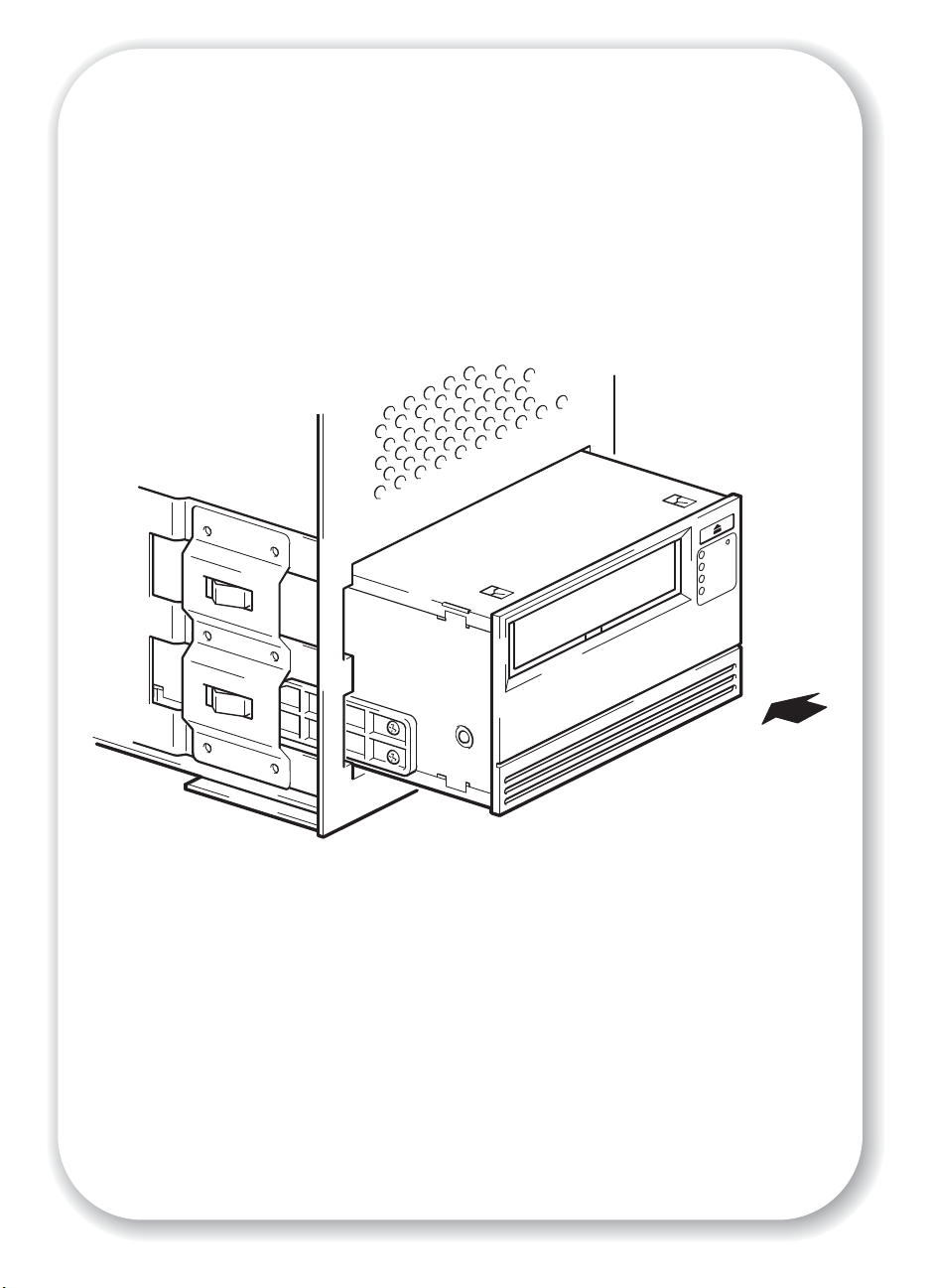
16
그림 6: 드라이브 설치
Page 21
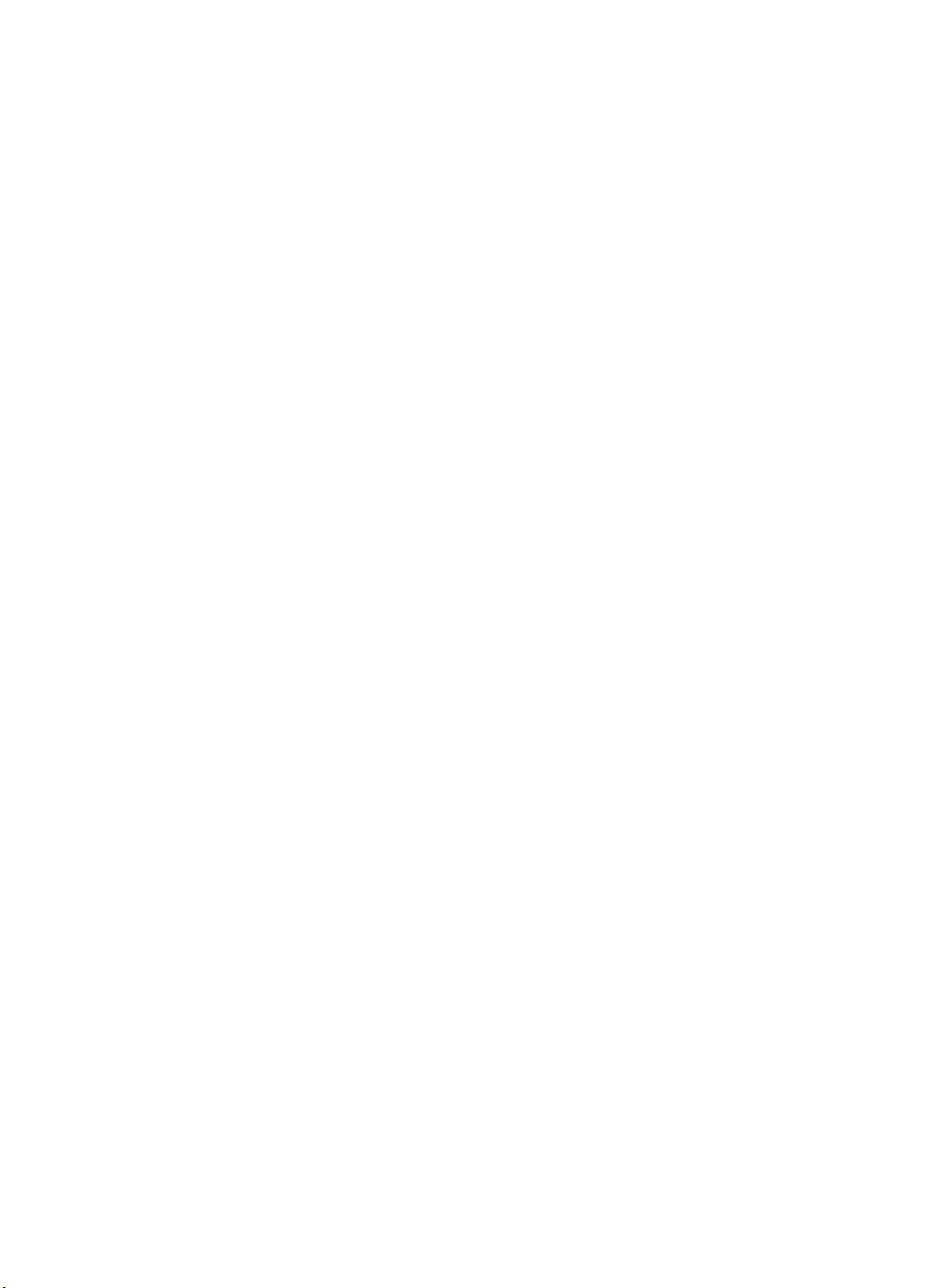
5단계: 드라이브 설치
1 그림 6과 같이 트레이나 레일을 베이의 슬롯 방향에 맞추면서 테이프 드라이브를 빈 베이에
밀어 넣으십시오.
컴퓨터에 장착 하드웨어가 사용되지 않은 경우, 섀시에 있는 구멍이 테이프 드라이브 측면
구멍과 정렬되도록 하십시오.
케이블 연결을 위해 드라이브를 움직일 필요가 있기 때문에 아직 드라이브를 나사로
조이지 마십시오.
17
Page 22
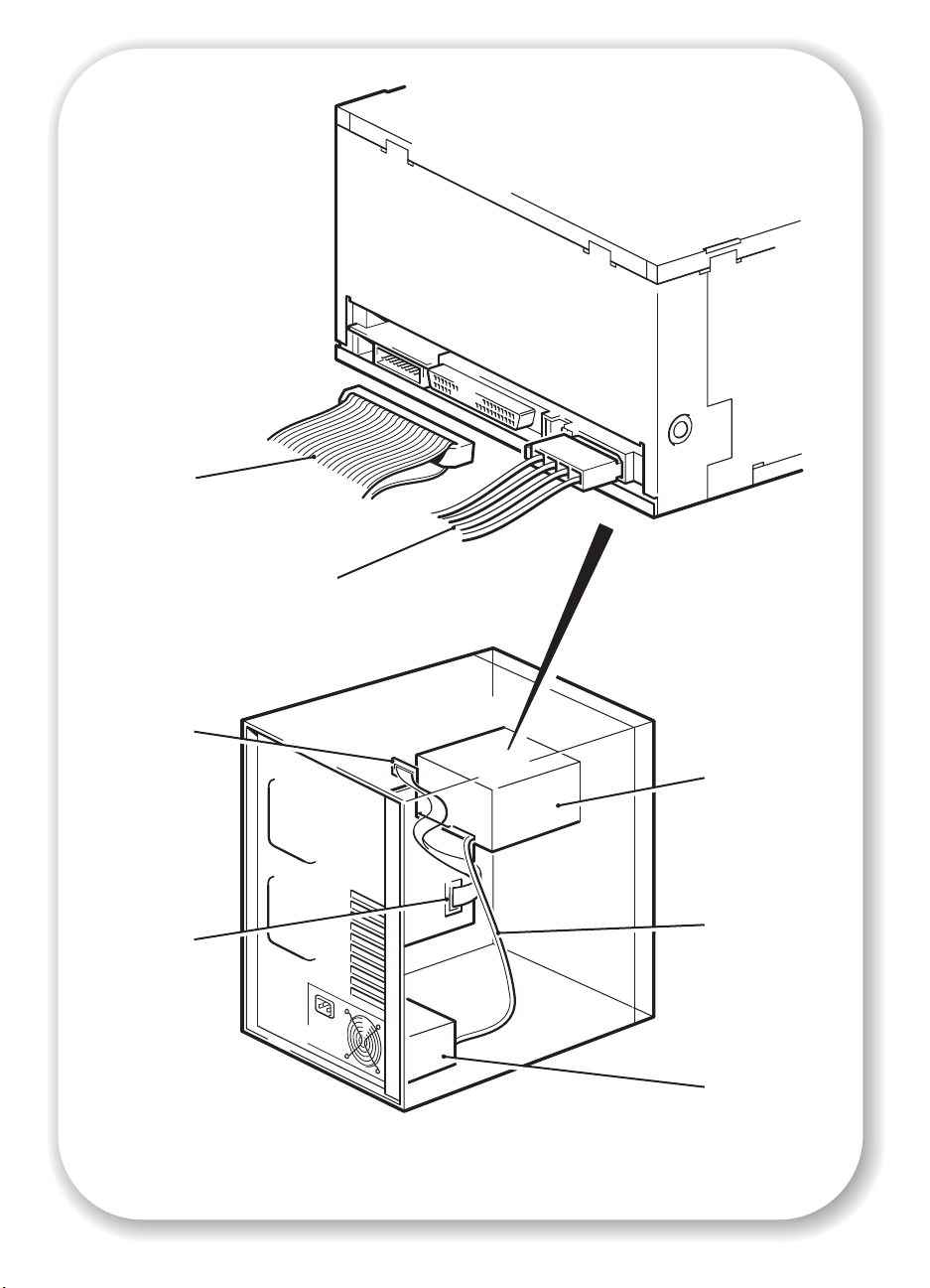
2
SCSI 리본 케이블
2
SCSI 리본 케이블
(올바로 터미네
이션 처리됨)
SCSI 컨트롤러
연결
1
전원 케이블
테이프 드라이브
1
전원 케이블
18
전원 공급기
그림 7: 전원 및 SCSI 케이블 연결
Page 23
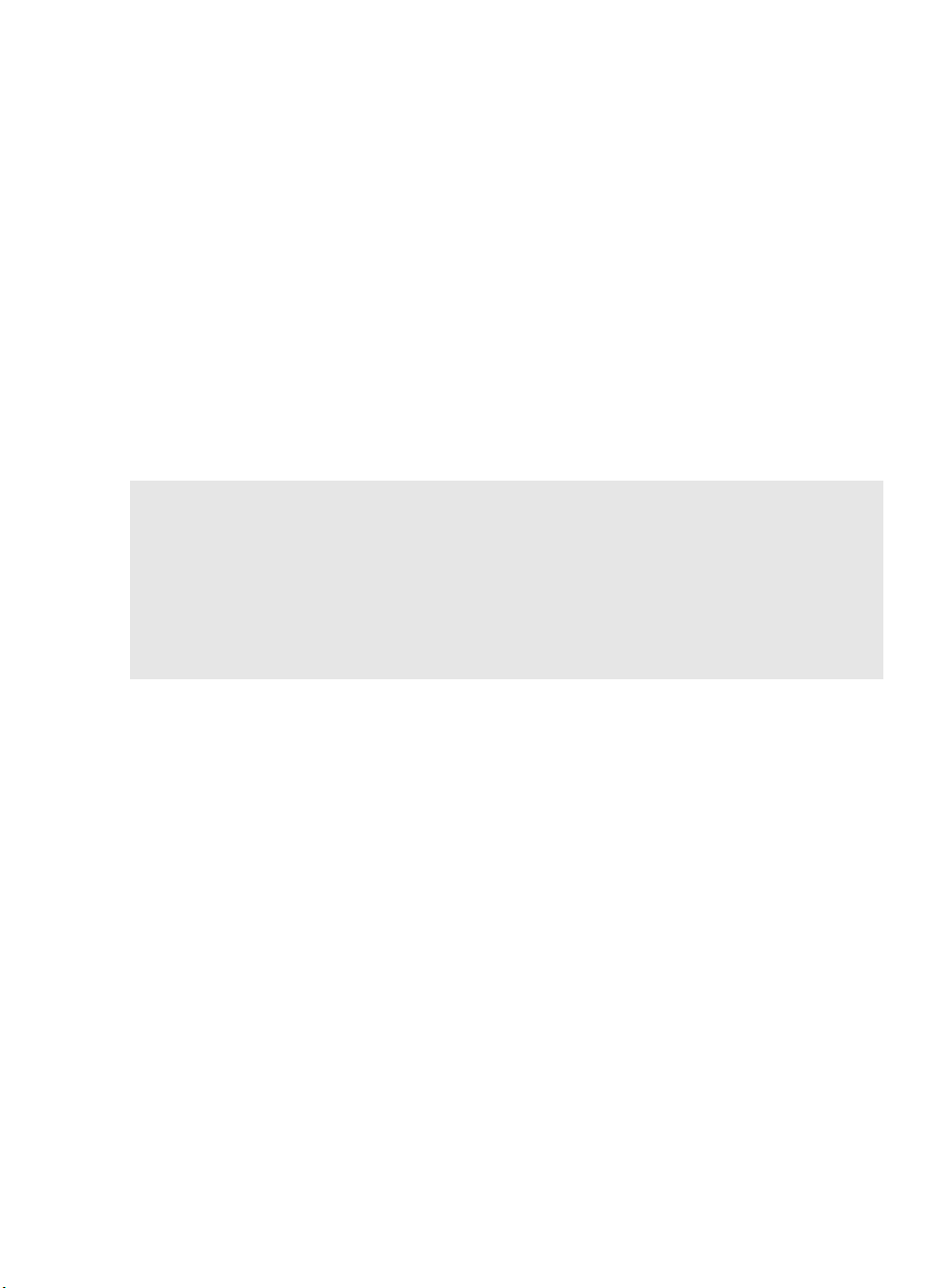
6단계: 전원 및 SCSI 케이블 연결
1 그림 7, 항목 1과 같이 남는 전원 케이블을 서버의 내부 전원 공급장치에서 전원 커넥터로
연결하십시오.
2 그림 7, 항목 2와 같이 서버나 HBA의 SCSI 리본 케이블의 빈 커넥터를 드라이브의 SCSI
커넥터에 부착합니다.
3 드라이브가 SCSI 체인의 마지막 장치인 경우, SCSI 케이블을 올바로 터미네이션 처리해야
합니다.
Ultrium 960 테이프 드라이브를 데이지 체인 방식으로 연결하지 마십시오. 최대 두 개의
Ultrium 460 테이프 드라이브를 데이지 체인 방식으로 연결할 수 있지만 권장하지 않습니다.
이렇게 연결하는 경우 테이프 드라이브를 Ultra 320 SCSI 버스에 설치하십시오. 마찬가지로
Ultra 160 SCSI 버스에 최대 두 개의 Ultrium 230 드라이브를 설치할 수 있습니다.
제품군을 혼용하지 마십시오.
주 드라이브를 더 높은 등급의 SCSI 버스에 연결하는 경우 내장 SCSI 케이블이 SCSI HBA와
같은 사양이어야 합니다. 예를 들어, Ultra 320 버스에 Ultrium 460을 연결하는 경우 내장
케이블이 Ultra 320을 지원해야 합니다.
SCSI 터미네이터의 부착 위치는?
SCSI 버스의 시작과 마지막의 두 위치에서만 터미네이션 처리해야 합니다. HBA에서는 터미네
이션이 기본적으로 작동하며 대부분의 내부 SCSI 케이블에는 터미네이터가 부착되어 있습니
다. 터미네이터는 직사각형의 작은 플라스틱 조각으로 'SCSI Terminator'라고 표시되어 케이블
끝에 부착되어 있습니다.
따라서, HBA가 버스의 첫 번째 장치라고 가정하면 그림 7, 항목 2와 같이 두 번째 터미네이터
가 마지막 장치 뒤에 위치해야 합니다.
드라이브
19
Page 24
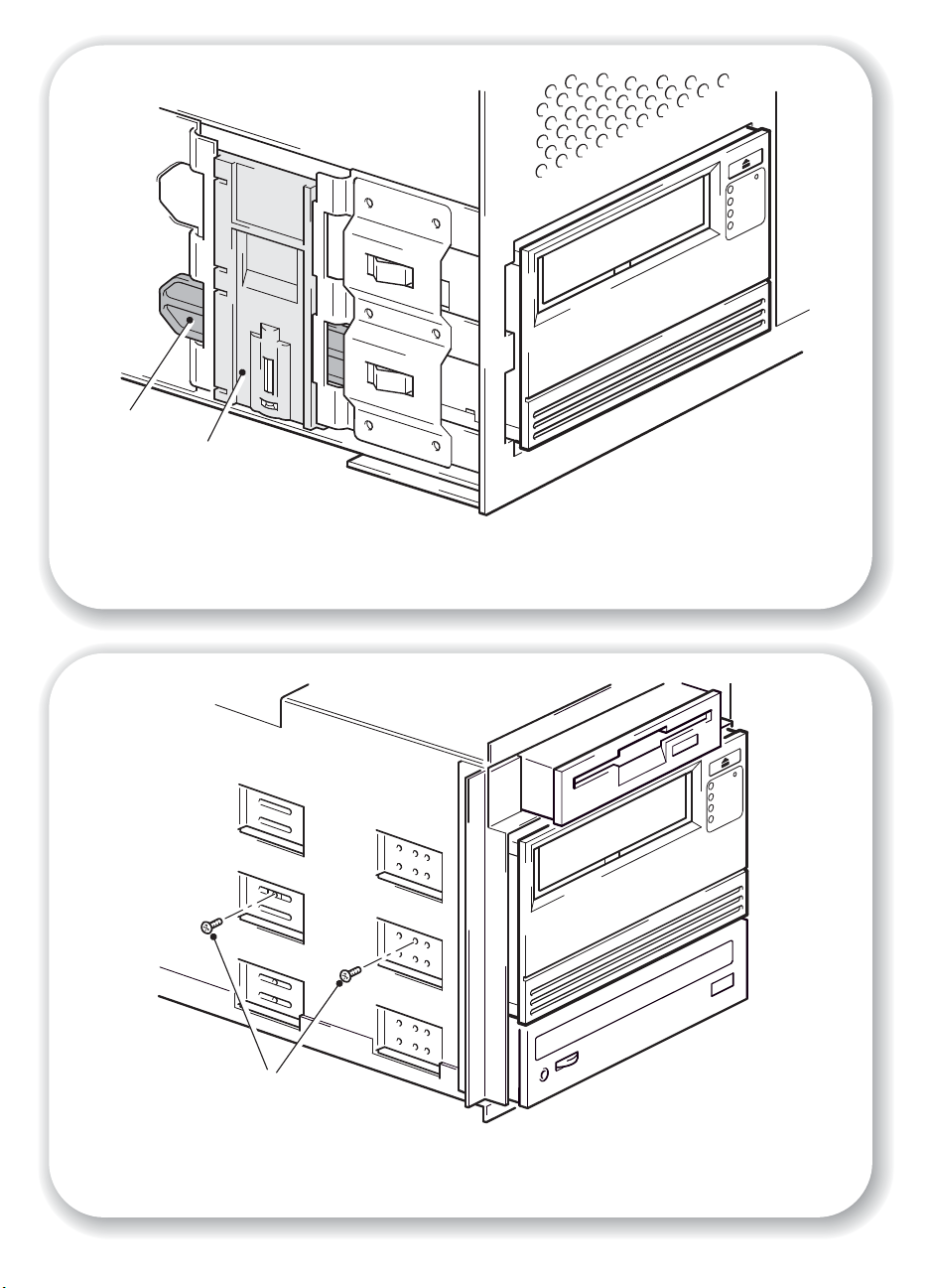
플라스틱 레일
서버 래치
그림 8a: 장착 하드웨어에 드라이브 고정
(보기는 HP ProLiant ML530을 나타냄)
20
M3 나사 사용
그림 8b: 장착 하드웨어 없이 드라이브 고정
(보기는 HP AlphaServer ES40을 나타냄)
Page 25
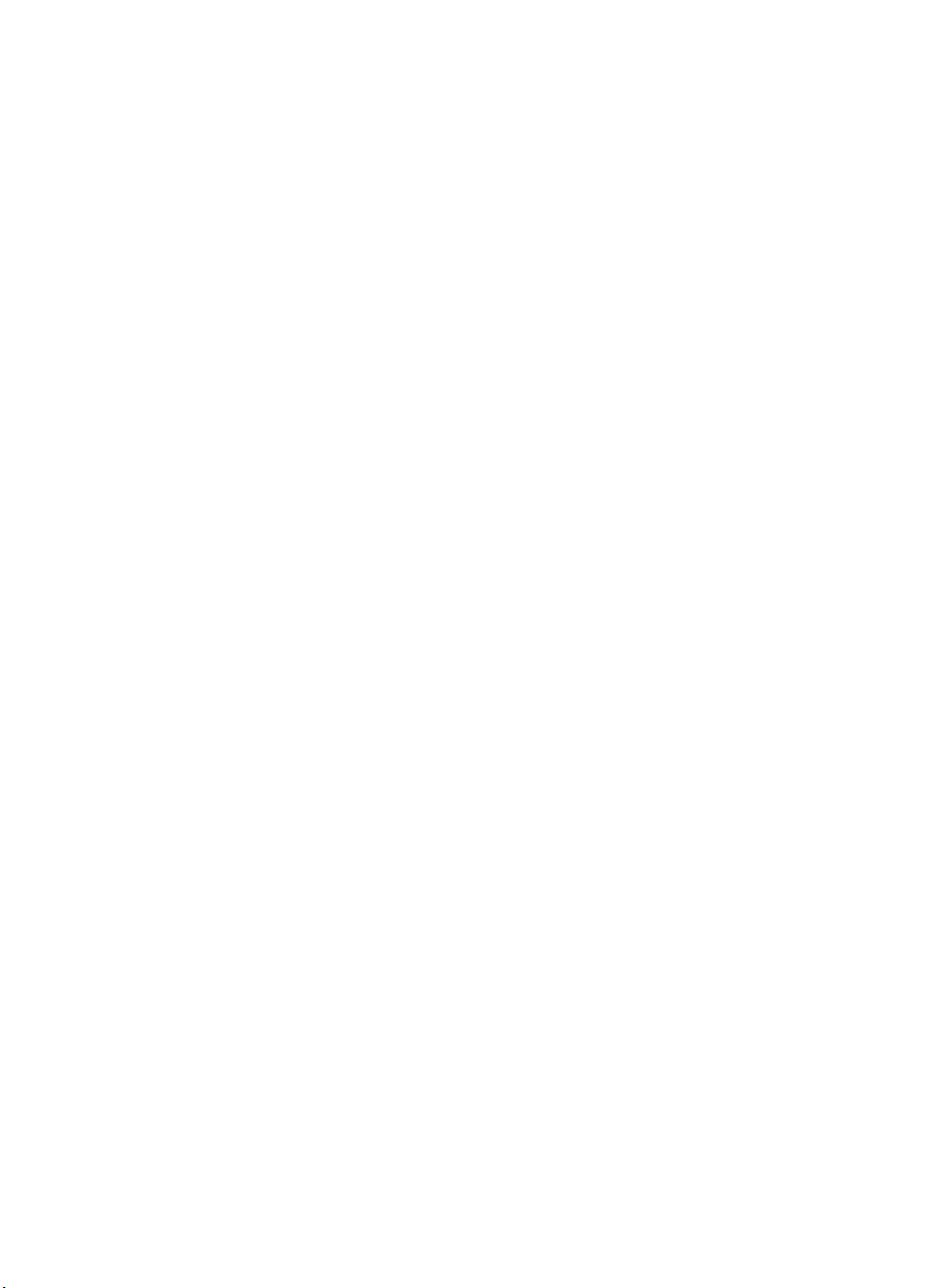
7단계: 드라이브 고정
주 해당 서버 모델의 서버 래치와 측면 보기는 그림과 약간 다를 수 있습니다. 서버 설명서를
참조하십시오.
장착 하드웨어 사용 (HP ProLiant)
15페이지의 "4단계: 장착 하드웨어 부착"에서의 설명과 같이 올바른 장착 레일 또는 고정
나사를 사용해야 합니다. 서버에는 테이프 드라이브를 고정시키기 위한 잠금 메커니즘이
통합될 수 있습니다.
1 그림 8a와 같이 서버 래치를 아래로 눌러 테이프 드라이브를 고정시킵니다.
2 서버에 덮개를 씌우십시오.
장착 하드웨어 사용하지 않음 (HP AlphaServer)
1 테이프 드라이브와 함께 제공된 M3 나사를 사용하여 드라이브를 고정합니다. 섀시에 있는
구멍이 드라이브 측면 구멍과 정렬되었는지 확인하고 그림 8b와 같이 일반 Phillips 스크류
드라이버를 사용하여 M3 나사를 고정시키십시오. 테이프 드라이브의 오른쪽 구멍 (구멍 1
및 3)에 들어가도록 나사를 위치시킵니다.
2 서버에 덮개를 씌우십시오.
21
Page 26

화살표 방향으로 넣으십시오.
여기에 레이블 부착
그림 9a: 카트리지 적재
22
배출 단추
그림 9b: 카트리지 배출
Page 27

8단계: 설치 확인
작동 점검
1 서버의 전원을 켭니다. 약 5초 동안 테이프 드라이브의 하드웨어 자체 검사가 수행됩니다. 자
체 검사가 통과하면 녹색 대기 LED가 깜박인 다음 계속 녹색으로 켜집니다. 자체 검사가 실패
하면 드라이브 오류와 테이프 오류 LED가 깜박이고 테이프 및 클리닝 (또는 클리닝 카트리지
사용) LED가 꺼집니다. 드라이브가 초기화될 때까지 이 상태가 계속됩니다. LED에 대한 자세
한 내용은 42페이지의 "자체 검사 중 LED"를 참조하십시오.
2 드라이버 및 백업 소프트웨어를 설치합니다.
Windows 시스템에서 Windows 하드웨어 설치 마법사가 자동으로 표시됩니다. 마법사를
닫고 HP StorageWorks Tape CD-ROM의 링크로 드라이버를 설치할 것을 권장합니다.
CD-ROM을 넣고 "제품 설치" 및 "드라이버 얻기"를 차례로 선택합니다. 모든 운영 체제에
대해 백업 응용프로그램에 필요한 업그레이드를 모두 다운로드했는지 확인하십시오 (5페
이지 참조).
3 테이프 드라이브가 올바로 설치되었는지 확인하십시오.
HP StorageWorks Tape CD-ROM의 링크에서 "제품 설치"를 선택한 다음 "설치 확인"을
선택합니다. 자세한 내용은 33페이지를 참조하십시오.
HP StorageWorks Tape CD-ROM에 있는 UNIX 구성 안내서에도 확인 절차가 들어
있습니다.
주 이러한 확인 절차 도중 문제가 발생할 경우 37페이지의 "문제 해결"에서 문제 진단 및 해결
을 참조하십시오.
4 드라이브가 데이터를 테이프에 쓸 수 있는지를 점검하는 백업 및 복원 테스트를 수행합니다.
자세한 지침은 백업 응용프로그램 문서를 참조하십시오. 테이프 드라이브와 함께 제공된
공 카트리지를 사용하십시오. 권장 카트리지에 대한 자세한 내용은 27페이지의 "올바른 매체
사용"을 참조하십시오.
카트리지를 적재하려면
1 카트리지를 화살표가 맨 위로 오고 드라이브 도어를 향하게 하여 드라이브 전면 슬롯에 넣
습니다. 드라이브에 카트리지가 물려 적재되도록 약간 힘을 주어 미십시오 (그림 9a 참조).
2 드라이브에서 적재가 진행 중일 때는 대기 LED에 녹색 불이 깜박이다가 카트리지가 완전히
적재되면 대기 LED가 계속 켜진 상태가 됩니다.
카트리지를 배출하려면
주의 카트리지가 완전히 배출되기 전에는 제거하지 말고 카트리지가 적재되어 있는 상태에서는
테이프 드라이브의 전원을 끄지 마십시오 (전원이 꺼진 상태에서는 테이프의 장력이 제거
되기 때문).
1 전면의 배출 단추를 누르십시오 (그림 9b 참조).
2 드라이브가 현재 작업을 완료하고 테이프를 처음으로 되감은 다음 배출합니다. 되감기 과정
은 최대 15분까지 걸릴 수 있습니다. 대기 LED가 깜박여 배출이 진행중임을 나타냅니다.
23
Page 28

배출 단추
그림 10a: Ultrium 960 및 460 테이프 드라이브 제어기 및 표시등
비상 초기화
상태 LED
대기
드라이브 오류
테이프 오류
클리닝
24
배출 단추
상태 LED
대기
드라이브 오류
테이프 오류
클리닝 카트리지
사용
비상 초기화
그림 10b: Ultrium 230 테이프 드라이브 제어기 및 표시등
Page 29

사용자의 HP StorageWorks Ultrium 테이프 드라이브
Ultrium 테이프 드라이브에는 전면에 드라이브 상태를 나타내는 4개의 LED (light emitting diode)
가 있습니다. 이 LED는 유용한 문제 해결 정보를 제공합니다. 42페이지의 "LED의 이해"도 참조하
십시오. 정상 작동 중의 배출 단추 사용과 강제 배출 및 비상 초기화에 대한 자세한 내용은 각각
23페이지와 46페이지를 참조하십시오.
전면 LED
그림에 나타낸 것처럼 4개의 LED가 있습니다 (그림 참조).
대기 (맨 위, 녹색)
• 켜짐: 드라이브 사용 준비 상태
• 꺼짐: 드라이브 전원이 꺼졌거나 자체 검사 실패
• 점멸: 드라이브 작동 중
• 점멸 반복 형태: 드라이브가 OBDR 모드에 있습니다.
드라이브 오류 (두 번째, 황색)
• 꺼짐: 장애가 발견되지 않았습니다.
• 점멸: 드라이브 메커니즘에서 하드웨어 오류를 발견했습니다.
테이프 오류 (세 번째, 황색)
• 꺼짐: 장애가 발견되지 않았습니다.
• 점멸: 현재 드라이브에 있는 테이프에 결함이 있습니다. 이 LED는 다양한 이유로 켜질 수 있지
만 읽을 수 없는 카트리지 메모리나 지원되지 않는 테이프와 같이 어떤 식으로든 모두 테이프
에 오류가 있을 때와 관련됩니다. 카트리지를 사용하지 말고 교체하십시오. 테이프 적재가
시작되면 LED가 꺼집니다.
클리닝 (Ultrium 960 및 460) 또는 클리닝 카트리지 사용 (Ultrium 230) - 맨 아래, 황색
• 켜짐: 클리닝 카트리지가 사용되고 있습니다.
• 꺼짐: 드라이브를 청소할 필요가 없습니다.
• 점멸: 드라이브를 청소해야 합니다.
장애자인을 위한 기능
HP StorageWorks Ultrium 960 및 460 테이프 드라이브의 전면은 장애를 가진 사람이 쉽게
사용하도록 설계되었습니다. 여기에는 상태 LED의 레이블 글자를 크게 표시하고 배출 단추를
쉽게 사용하도록 설계한 것 등이 포함됩니다.
25
Page 30

26
자물쇠는 카트리지가 쓰기
방지되어 있음을 나타냅니다.
그림 11 : 카트리지의 쓰기 방지 설정
Page 31

올바른 매체 사용
최상의 성능을 위해 HP 매체 제품의 사용을 권장합니다. 온라인 주문 정보:
www.hp.com/go/storagemedia/ultrium
데이터 카트리지
HP StorageWorks Ultrium 테이프 드라이브는 Ultrium 테이프 카트리지를 사용합니다.
이 카트리지는 드라이브 형식과 일치하는 단일 릴 카트리지이며 높은 용량, 처리 속도 및
안정성에 최적화되어 있습니다. 호환 매체는 드라이브 전면의 로고와 동일한 Ultrium 로고
로 확인할 수 있습니다. 테이프 드라이브에 다른 형식의 카트리지를 사용하지 마십시오.
또한 기타 형식의 테이프 드라이브에서 Ultrium 카트리지를 사용하지 마십시오.
최적 성능을 위해 항상 테이프 드라이브 규격과 일치하는 데이터 카트리지를 사용하십시오
(표 2 참조). 낮은 사양을 사용하면 전송 속도가 느려지고 쓰기를 지원하지 않을 수 있습니
다. 더 높은 사양은 읽기나 쓰기를 지원하지 않습니다. 다음을 권장합니다.
• Ultrium 960 테이프 드라이브에서 Ultrium 800GB* (
테이프 카트리지 사용
• Ultrium 460 테이프 드라이브에서 Ultrium 400GB* 테이프 카트리지 (
• Ultrium 230 테이프 드라이브에서 Ultrium 200GB* 테이프 카트리지 (
* 모든 값은 2:1 압축을 가정합니다.
카트리지 유형
Ultrium 800GB*
Ultrium WORM 800GB
Ultrium 400GB
Ultrium 200GB*
*
Ultrium 960
드라이브
쓰기 및 읽기 아니오 아니오
* WORM
(Write-Once,
Read-Many)
쓰기 및 읽기 쓰기 및 읽기 아니오
읽기 전용 쓰기 및 읽기 쓰기 및 읽기
.
C7973A) 및 Ultrium 800GB* WORM
C7972A) 사용
C7971A) 사용
Ultrium 460
드라이브
아니오 아니오
Ultrium 230
드라이브
표 2: Ultrium 데이터 카트리지 및 HP StorageWorks Ultrium 테이프 드라이브 호환성
WORM 데이터 카트리지
HP Ultrium StorageWorks 960 테이프 드라이브에는 Rewriteable 및 WORM 데이터 카트리
지에 대한 지원이 포함되어 있습니다. WORM (Write-Once, Read-Many) 데이터 카트리지는
데이터 보안 수준을 강화하여 테이프 카트리지의 데이터가 사고로 또는 악의적으로 변경되
는 것을 막아줍니다. WORM 데이터 카트리지를 추가하여 테이프 카트리지의 전체
용량을 최대화할 수 있지만 사용자가 카트리지의 데이터를 지우거나 덮어쓸 수 없게 됩니
다. WORM 데이터 카트리지의 외관은 뚜렷한 투톤 카트리지 색상이어서 쉽게 구분됩니다.
가지고 있는 백업 또는 보관 소프트웨어 프로그램이 WORM 카트리지를 지원하는지 여부
를 확인하려면 다음 웹 사이트를 참조하십시오.
HP Ultrium StorageWorks 960 테이프 드라이브와 WORM 카트리지로 정보 수명주기 관리
(Information Lifecycle Management)와 규제 준수 요구조건을 어떻게 만족시킬 수 있는지
알아보려면 다음 HP 비즈니스 지원 센터 웹 사이트를 참조하십시오. www.hp.com.
www.hp.com/go/connect.
27
Page 32
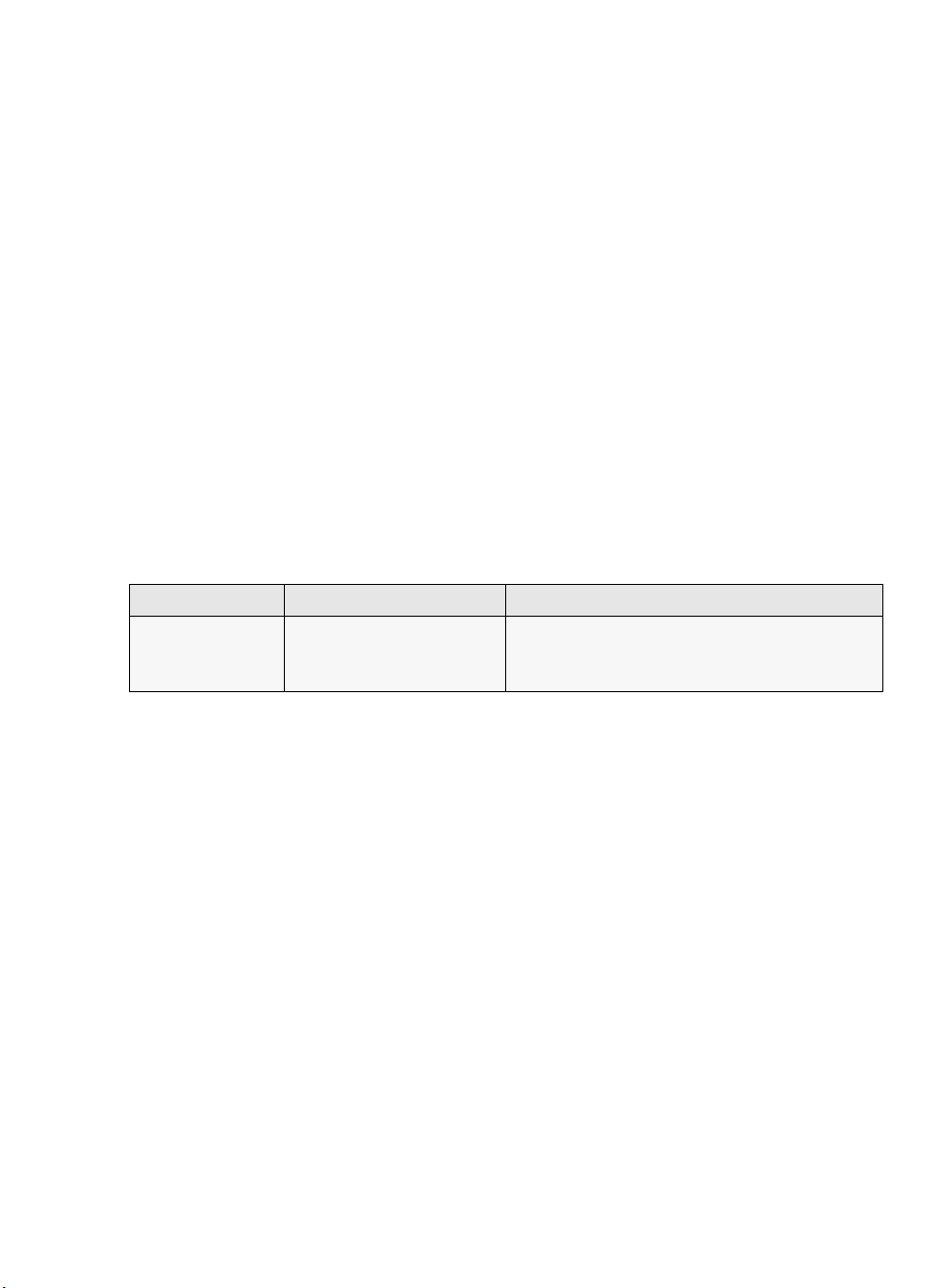
카트리지 쓰기 방지
카트리지에 있는 데이터가 변경되거나 덮어 씌워지는 것을 방지하려고 할 때 카트리지에
쓰기 방지를 설정할 수 있습니다.
쓰기 방지를 변경하기 전에 항상 테이프 드라이브에서 카트리지를 제거하십시오.
• 카트리지를 쓰기 방지하려면 카트리지 뒷면의 레이블 부분 옆에 있는 빨간색 탭을 구멍
이 닫히도록 밉니다. 탭에 카트리지 보호를 나타내는 자물쇠가 있습니다.
• 카트리지에 쓰기를 활성화하려면 카트리지를 드라이브에 적재하기 전에 탭을 다시 밀어
구멍이 열리도록 하십시오. 그림 11은 쓰기 방지 탭의 위치를 보여줍니다.
쓰기 방지를 해도 대용량 소자기나 자기 소거에 의해 카트리지가 지워지는 것을 막을 수는
없습니다. Ultrium 형식 카트리지를 통째로 지우지 마십시오. 그러면 사전 기록된 서보 정보
가 지워져 카트리지를 사용하지 못하게 됩니다.
카트리지 청소
HP StorageWorks Ultrium 테이프 드라이브에 Ultrium 클리닝 카트리지를 사용해야 합니다.
다른 클리닝 카트리지는 적재 및 작동하지 않습니다. HP Ultrium 범용 클리닝 카트리지의
사용을 권장합니다 (표 4 참조). 이전의 일부 1세대 Ultrium 클리닝 카트리지와 달리 주황색
Ultrium 범용 클리닝 카트리지는 어떤 Ultrium 호환 드라이브에서도 작동하도록 설계되었습
니다.
테이프 드라이브에 다른 형식의 카트리지를 사용하지 마십시오. 또한 기타 형식의 테이프
드라이브에서 Ultrium 카트리지를 사용하지 마십시오.
카트리지 유형 권장 카트리지 기타 옵션
클리닝 HP Ultrium 범용 클리닝
카트리지 C7978A (주황색)
HP Ultrium 1 카트리지 C7979A (청색)
기타 Ultrium 1 (IBM/Seagate) 카트리지를 사용
하지 마십시오.
표 3: 클리닝 카트리지 호환성
테이프 드라이브 청소
HP StorageWorks Ultrium 테이프 드라이브에는 정기적 클리닝이 필요 없습니다. Ultrium 범
용 클리닝 카트리지는 각 테이프 드라이브와 함께 제공되며 주황색 클리닝 (Ultrium 960 및
460) 또는 클리닝 카트리지 사용 (Ultrium 230) LED가 깜박일 때만 사용해야 합니다.
1 Ultrium 범용 클리닝 카트리지를 넣습니다.
2 드라이브가 클리닝 작업을 수행하고 완료되면 카트리지를 배출합니다 (최대 5분 소요).
클리닝 작업 중에 주황색 클리닝 (Ultrium 960 및 460) 또는 클리닝 카트리지 사용 (Ultrium
230) LE D는 계속해서 켜지고 녹색 대기 LED가 깜박입니다.
각 HP Ultrium 범용 클리닝 카트리지는 Ultrium 960 및 Ultrium 460 테이프 드라이브에서
최대 50회, Ultrium 230 테이프 드라이브에서 최대 15회까지 사용할 수 있습니다 (HP
Ultrium 1 클리닝 카트리지는 모든 테이프 드라이브에서 최대 15회까지만 사용할 수 있습니
다). 테이프 오류 LED가 켜진 상태에서 클리닝 카트리지가 즉시 배출되면 카트리지 수명이
다 된 것입니다.
카트리지 관리
HP 매체는 조심스럽게 다루고 권장 지침을 따라야 합니다. 46페이지의 "카트리지 관리"를
참조하십시오.
28
Page 33
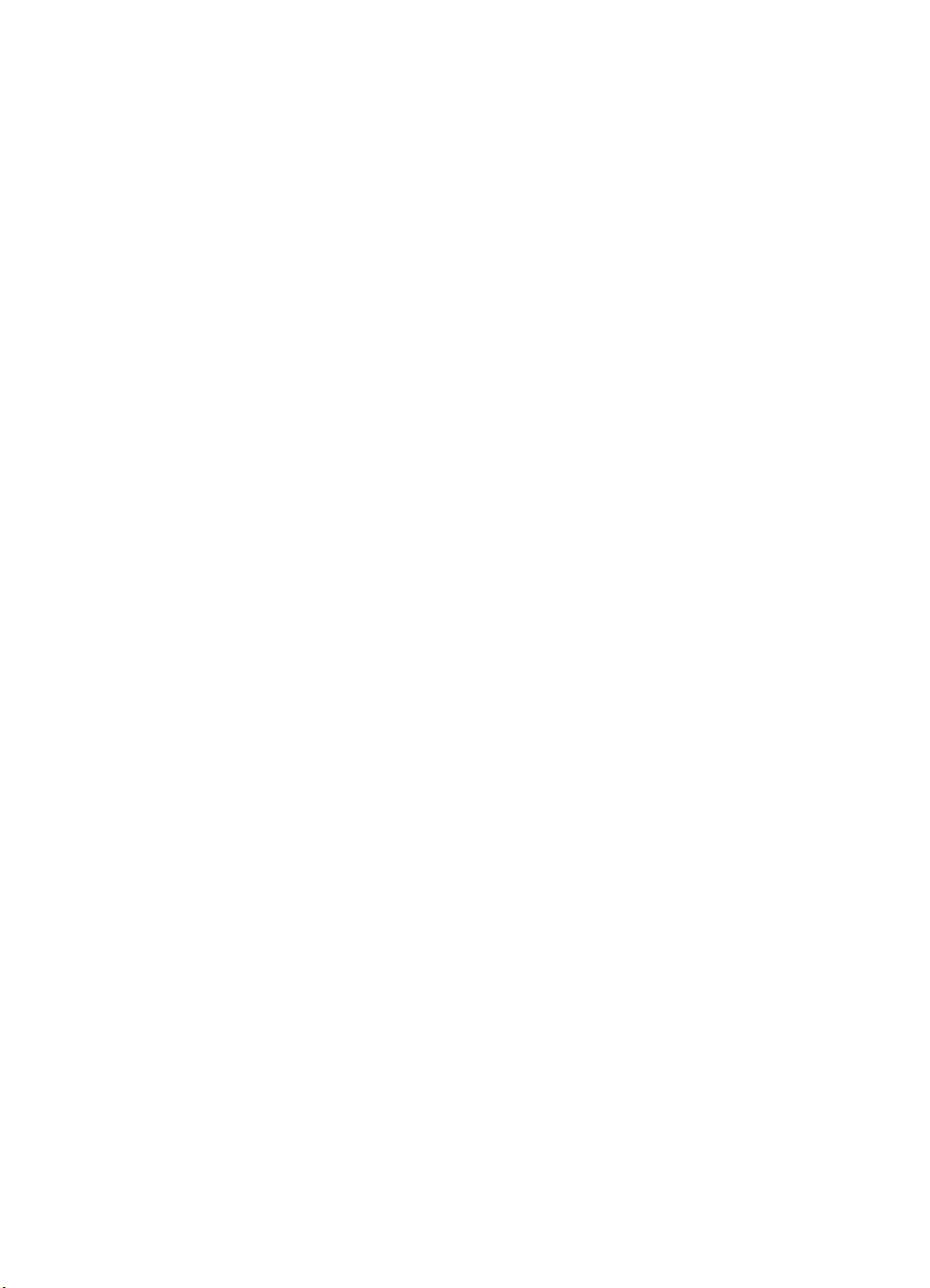
테이프 드라이브 등록
HP StorageWorks Ultrium 테이프 드라이브를 설치 및 테스트했으면 잠시 시간을 내어 제품
을 등록하십시오. 웹 사이트 (
등록을 마치려면 웹 양식의 필수 질문에 대답해야 합니다. 그 외 질문들은 선택사항이지만
내용을 꼼꼼하게 모두 기입하면 더 좋은 서비스를 받을 수 있습니다.
주 HP와 HP 계열사는 고객의 개인 정보 보호를 위해 노력합니다. 자세한 내용은 HP 웹 사이트
www.hp.com)를 방문하여 개인정보 보호문을 참조하십시오.
(
www.register.hp.com)를 통해 등록할 수 있습니다.
29
Page 34
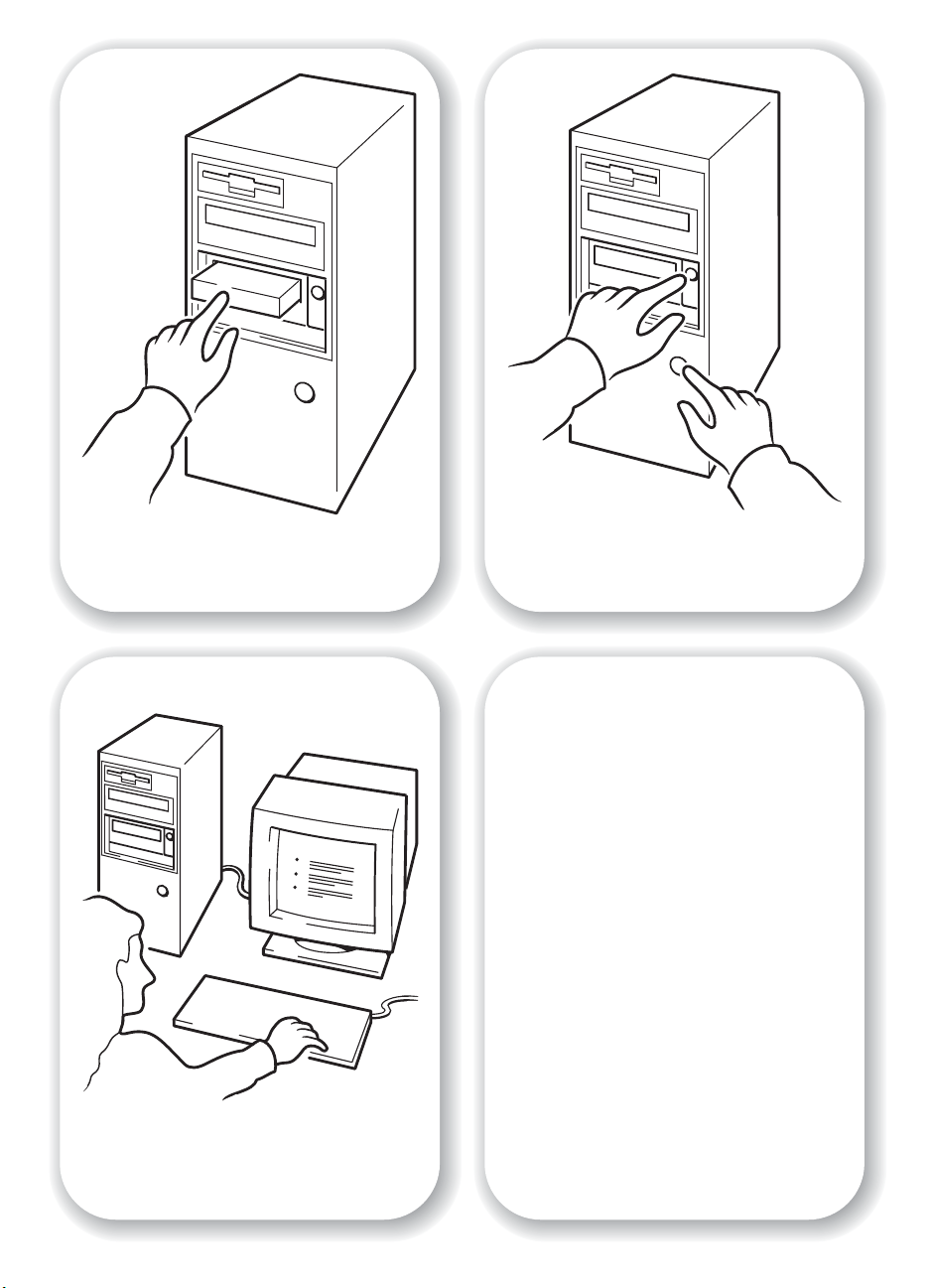
그림 12a: HP OBDR 사용, 1단계
그림 12b: HP OBDR 사용, 2단계
30
그림 12c: HP OBDR 사용, 3단계
Page 35
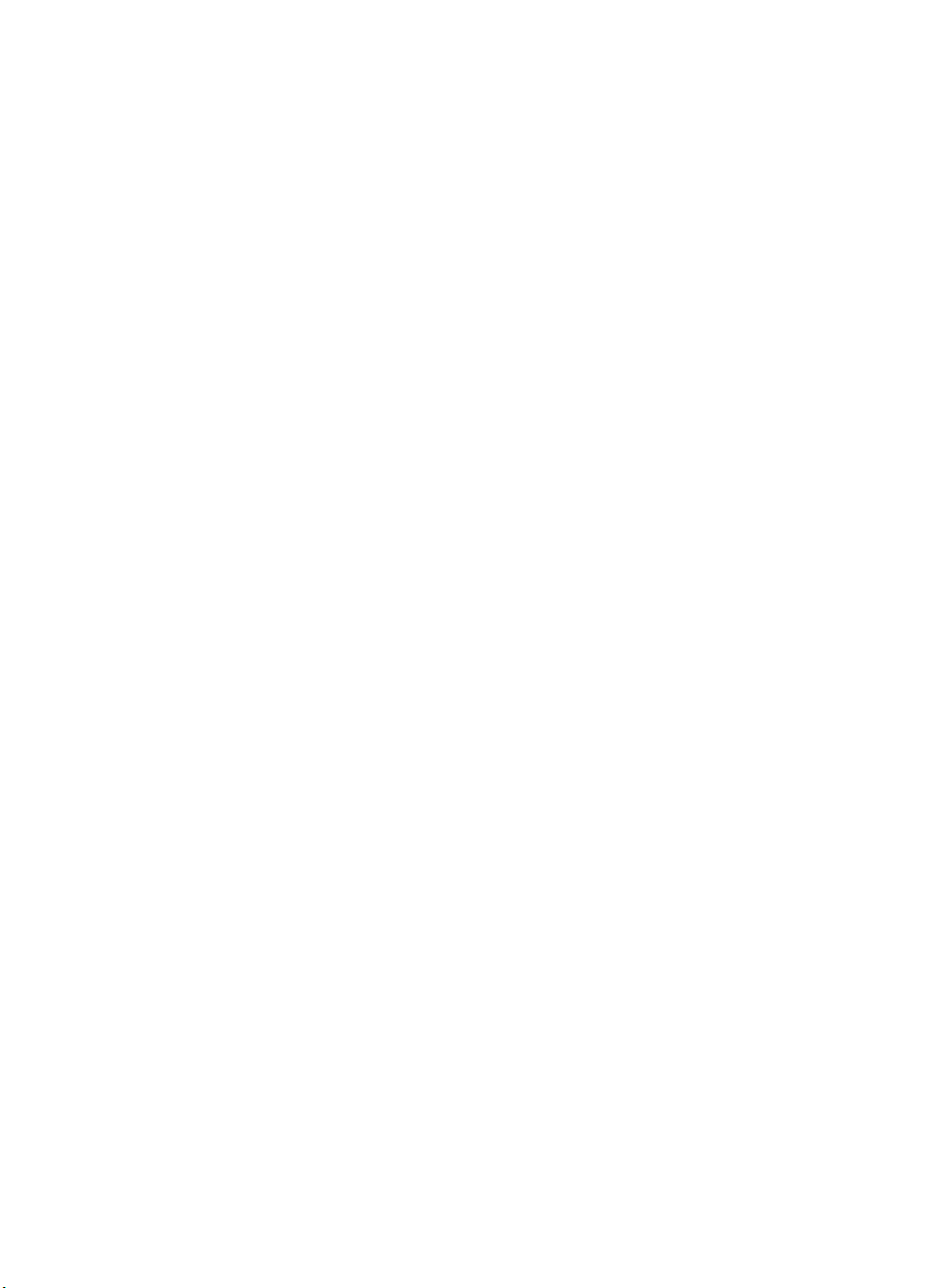
HP OBDR 사용
호환성
HP One-Button Disaster Recovery는 모든 HP StorageWorks Ultrium 테이프 드라이브의 표준
기능입니다. 하지만 특정 구성에서만 사용할 수 있고, 네트워크 환경에서 사용하더라도
테이프 드라이브가 직접 연결되어 있는 서버만 복구합니다.
시스템 (하드웨어, 운영 체제 및 백업 소프트웨어)이 OBDR과 호환되는지 확인하려면
다음 웹 사이트를 참조하십시오.
OBDR의 장점 및 최신 기능에 대한 자세한 정보는 HP 웹 사이트 (www.hp.com/go/obdr)
를 참조하십시오.
주 HP OBDR은 HP-UX 및 기타 비 Intel UNIX 운영 체제에는 사용할 수 없으며 Intel 기반 Solaris
시스템과도 호환되지 않습니다. 테이프 드라이브가 HBA에 직접 연결되어 있을 경우, RAID
컨트롤러가 있는 서버에서는 지원됩니다.
시스템이 HP One-Button Disaster Recovery를 지원하지 않는 경우에도 테이프 드라이브를
사용하여 데이터를 정상적으로 백업 및 복원할 수 있습니다. 그러나, 사용자의 시스템 구성
을 변경할 때마다 운영 체제용 비상 복구 디스크 세트를 별도로 작성해야 합니다.
HP OBDR의 기능
HP OBDR은 테이프 드라이브와 최신 백업 카트리지를 사용하여 다음과 같은 시스템 재해를
복구할 수 있습니다.
• 교체 하드 디스크가 원래 디스크와 크기가 같거나 크고, 동일한 인터페이스를 사용하는
경우의 하드 디스크 고장 (예: SCSI 하드 디스크를 다른 SCSI 디스크로 교체하는 경우)
• 서버가 동일 구성요소로 대체되는 경우의 하드웨어 고장
• 운영 체제 오류로 인한 파일 손상
• 응용프로그램 소프트웨어 오류로 인한 파일 손상
• 시스템의 정상 부팅을 방해하는 바이러스
• 시스템의 정상 부팅을 막는 사용자 오류
HP One-Button Disaster Recovery를 실행할 때 테이프 드라이브는 다음 순서를 거칩니다.
1 운영 체제를 복원해서 재부팅 시켜주는 특별 장애 복구 모드로 바뀝니다. 테이프 드라이
브는 부팅 가능한 CD-ROM처럼 작동합니다 (CD-ROM에서 부팅할 수 있는 시스템 기능은
보통 기본적으로 제공됩니다. 이 설정을 변경했다면 다시 활성화해야 합니다. 자세한 내
용은 시스템 BIOS 설명서를 참조하십시오).
www.hp.com/go/connect
2 정상적인 테이프 드라이브 모드로 복귀한 다음 데이터를 복원합니다.
원격 재해 복구 (ProLiant 서버만 해당)
HP ProLiant 서버의 RILOE (Remote Insight Lights-Out Edition)를 이용하여 IT 관리자는 장애
서버가 있는 장소로 직접 이동하지 않고도 원격으로 이 서버를 완전 복구할 수 있습니다.
현장의 비 전문가라도 관리자가 요청할 경우 부팅 가능한 카트리지를 테이프 드라이브에
삽입하기만 하면 됩니다.
31
Page 36
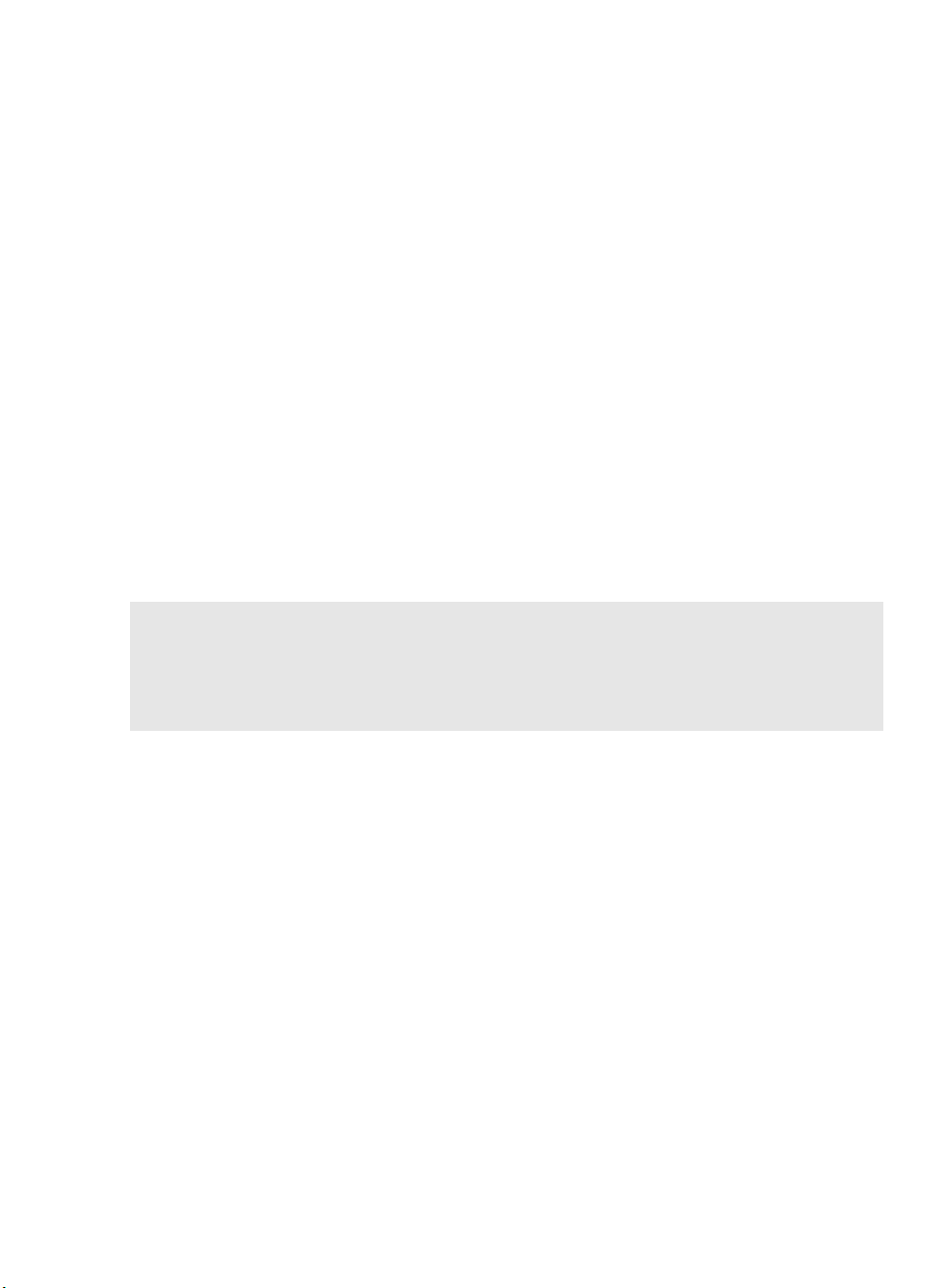
이 기능의 사용 및 호환성에 대한 자세한 정보는 HP OBDR 웹 사이트 (www.hp.com/go/
)를 참조하십시오.
obdr
호환성 테스트
가능하면 설치 직후 빈 하드 디스크에 전체 장애 복구 기능을 실행하는 것이 좋습니다.
빈 하드 디스크가 없고 시스템 덮어쓰기를 원하지 않을 경우 다음 절차의 3단계에서 장애
복구 과정을 안전하게 취소할 수 있습니다.
적절한 백업 응용프로그램에 대한 자세한 정보는 웹 사이트 (
connect
)를 참조하십시오.
www.hp.com/go/
HP OBDR 실행
HP OBDR은 원버튼 재해 복구를 지원하는 백업 응용프로그램하고만 사용할 수 있으며
OBDR 작동 방법은 소프트웨어 회사별로 다릅니다.
HP OBDR을 사용하기 전에 펌웨어 업그레이드와 문제 해결에 관한 최신 정보를 보려면
웹 사이트 (
1 테이프 드라이브에 최신 부팅 카트리지를 삽입합니다 (그림 12a 참조). 카트리지는 CD-
ROM 형식으로 데이터를 테이프에 쓰는 백업 응용프로그램으로 작성해야 합니다.
2 배출 단추를 누릅니다.배출 단추를 누른 상태에서 서버를 켭니다 (그림12b 참조). 그러면
HP OBDR 과정이 활성화됩니다. OBDR 순서에서 전면의 대기 LED가 깜박이면 즉시 단추를
놓습니다. 이는 점멸-점등-점멸이 반복되는 패턴입니다.
www.hp.com/go/obdr)를 참조하십시오.
HP ProLiant 서버용 키보드 단축키
배출 단추를 누를 필요가 없습니다. 컴퓨터를 켜고 전원 켜기 자체 검사 (POST) 중에 [F8]
기능 키를 누르면 됩니다. 그러면 OBDR이 호출되어 시스템을 복원합니다. 자세한 내용이
나 구체적 지침은 웹 사이트
www.hp.com/go/obdr을 참조하십시오.
3 화면상의 지시사항을 따라 운영 체제를 설정합니다 (그림 12c 참조). (백업 소프트웨어에
따라 다름) 보통 모든 프롬프트에 대해 기본 응답을 적용할 수 있습니다. 예를 들어, <Enter>
를 누르면 됩니다.
4 테이프 드라이브가 정상적인 데이터 복원을 실행할 수 있는 상태로 운영 체제를 복원하는
동안 OBDR 모드에서 LED가 깜박입니다 (1단계 설명 참조).
5 운영 체제가 설정되고 재부팅되면 테이프 드라이브의 대기 LED 표시가 녹색으로 바뀌며, 이
때 원한다면 백업 카트리지를 제거할 수 있습니다. 이제 정상적인 데이터 복원을 실행할 수
있는 준비를 마쳤습니다. 복원 응용프로그램의 일반적인 절차를 따르십시오.
복원 실패 시
어떠한 이유로든 복원에 실패했을 경우 자세한 문제 해결 정보를 보려면 웹 사이트
(www.hp.com/go/obdr)를 참조하십시오.
32
Page 37
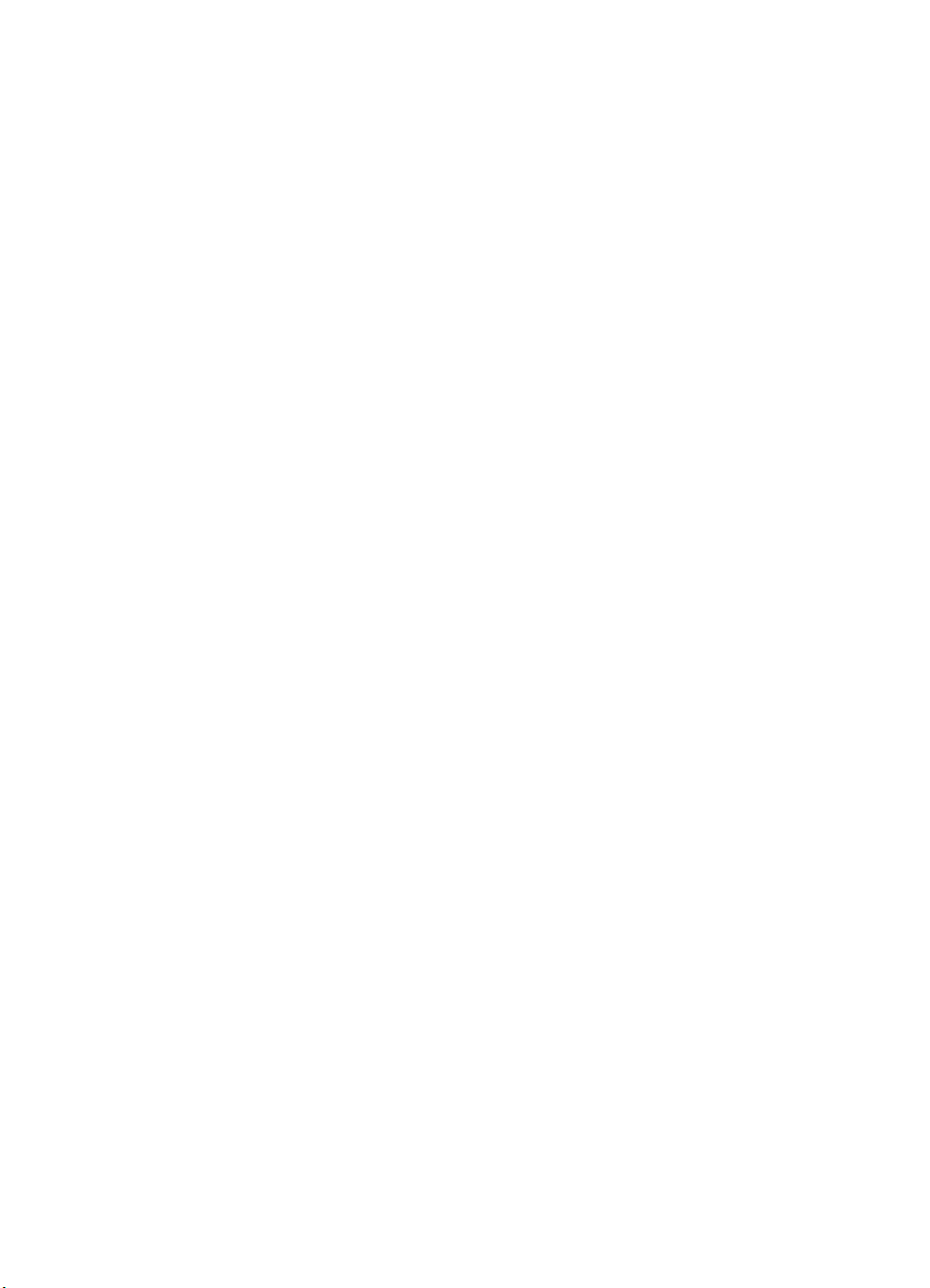
진단 도구
HP Library & Tape Tools
HP StorageWorks Library & Tape Tools는 HP 테이프 스토리지 제품에 권장하는 진단 및
지원 도구입니다. 제품과 함께 제공된 CD를 이용하거나 HP 웹 사이트에서 무료로 다운로드
받을 수 있습니다. 거의 모든 주요 운영 체제에서 이 도구를 지원합니다.
www.hp.com/support/tapetools에서 이 도구의 호환성 정보, 업데이트 및 최신
버전을 확인하십시오.
Library & Tape Tools로 드라이브 설치 확인
이 점검을 실행하려면 테이프 드라이브가 설치되어 있어야 합니다. 테스트 중에 쓰기를 수
행할 수 있는 테이프 카트리지도 있어야 합니다.
1 HP StorageWorks CD에서 "제품 설치" 및 "설치 확인"을 선택합니다. 그러면 CD에서 Library
& Tape Tools가 설치 확인을 위한 특수 모드로 직접 실행됩니다 (서버에 설치 없이).
2 드라이브 설치 확인을 위한 테스트를 선택합니다.
• 장치 연결 검사
• 구성 검사 (버스 및 드라이버 구성)
• 드라이브 상태 검사 (테스트 카트리지에 쓰기 및 읽기)
• 드라이브 성능 검사 (드라이브로 데이터 전송 속도)
• 시스템 성능 검사 (디스크 하위 시스템에서 데이터 전송 속도)
• 드라이브 냉각 검사
3 검사가 끝날 때 테스트 결과와 발견된 문제 해결을 위한 권장사항이 요약되어 제공됩니다.
Library & Tape Tools를 통한 문제 해결
1 HP StorageWorks CD에서 "문제 해결"을 선택합니다.
그러면 CD에서 직접 (서버에 설치하지 않음) 또는 서버 설치 프로그램으로 Library & Tape
Tools를 표준 모드로 실행할 수 있습니다. Library & Tape Tools를 설치하면 언제든지 빠르게
액세스할 수 있으므로 설치하여 사용할 것을 권장합니다. 나중에 HP 고객지원센터로 문의
해야 일이 있을 경우에 Library & Tape Tools의 사용을 요청하므로 이를 설치하는 것이 좋습
니다.
2 Library & Tape Tools를 처음 실행하면 시스템에서 HP 테이프 드라이브 및 라이브러리를
스캔하고 작업할 대상을 선택하도록 요청합니다. 이때 서버의 HBA 구성, 장치의 연결 방식
그리고 이들 장치의 SCSI ID를 볼 수 있습니다.
3 장치를 선택하면 문제 해결을 위한 다양한 방법이 주어집니다.
• 장치 식별: 부품 번호, 일련 번호 및 적재된 카트리지 관련 정보를 표시합니다.
• 펌웨어 업그레이드: 최신 펌웨어를 찾아 업그레이드할 수 있습니다. 이를 위해서는 인터
넷 연결이 필요합니다.
33
Page 38
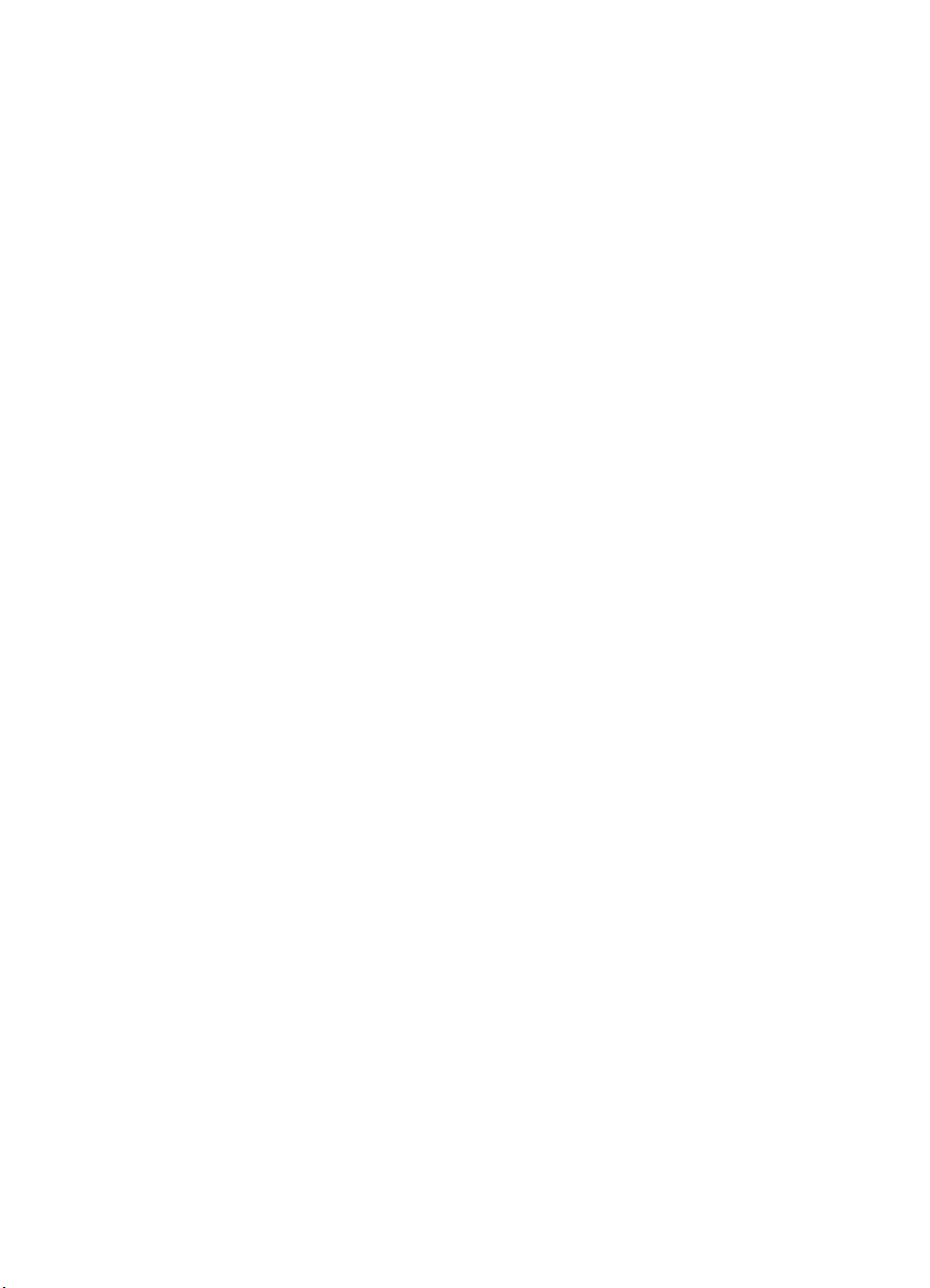
• 검사 실행: 드라이브 평가 검사와 같이 드라이브에서 사전 예방적 테스트를 실행하여
약 20분 내에 드라이브 기능을 검사할 수 있습니다. HP 고객지원센터로 연락하기 전에
이 검사를 실행해주십시오. 테스트 중에 쓰기를 수행할 수 있는 "믿을 수 있는" 테이프 카
트리지가 있어야 합니다.
• 지원 티켓 생성: 이것은 설명과 함께 모든 드라이브 로그를 모아 놓은 것으로서 HP 고객
지원센터에서 드라이브 상태를 확인하는데 사용됩니다. 드라이브 상태를 포괄적으로
분석하는 약 20가지 규칙으로 얻어지는 결과인 장치 분석 부분이 가장 유용합니다. 이러
한 규칙은 문제가 발견되었을 때 헤드 청소나 다른 테이프 사용과 같은 조언을 제공할 수
있습니다.
지원 티켓은 추가적 분석을 위해 HP 고객지원센터로 보낼 수 있습니다.
• 성능 검사 실행: 테이프 드라이브의 쓰기/읽기 성능과 디스크 하위 시스템의 데이터 생성
속도를 측정하는 이 테스트는 Library & Tape Tools에도 통합되어 있습니다. 시스템에서
성능 병목 현상을 찾아낼 때 이 검사를 사용합니다.
성능 평가 도구
최대 성능을 위해 디스크 하위 시스템은 Ultrium 960 드라이브의 경우 80MB/s (압축 없음),
Ultrium 460 드라이브의 경우 30MB/s (압축 없음) 그리고 Ultrium 230 드라이브의 경우
15MB/s (압축 없음)의 속도로 데이터를 공급할 수 있어야 합니다.
HP가 무료로 제공하는 독립 성능 평가 도구를 사용하여 테이프 성능을 점검하고 해당
디스크 하위 시스템이 최대 전송 속도로 데이터를 제공할 수 있는지를 검사할 수 있습니다.
이 도구는
건을 이해하기 위한 완벽한 안내서와 성능 문제를 찾아 해결하기 위한 권장사항이 함께
제공됩니다. 성능이 예상과 다를 때 거의 대부분의 경우에 디스크 하위 시스템의 데이터
속도가 병목 현상을 일으키는 것이 원인입니다. HP 고객지원센터로 연락하기 전에 안내에
따라 도구를 사용해보십시오.
성능 도구는 테이프 드라이브와 함께 제공된 CD-ROM과 온라인 (
support/tapetools
.
www.hp.com/support/pat에서 찾을 수 있으며 백업 시스템의 성능 요구조
www.hp.com/
)으로 얻을 수 있는 HP Library & Tape Tools에도 통합되어 있습니다
34
Page 39
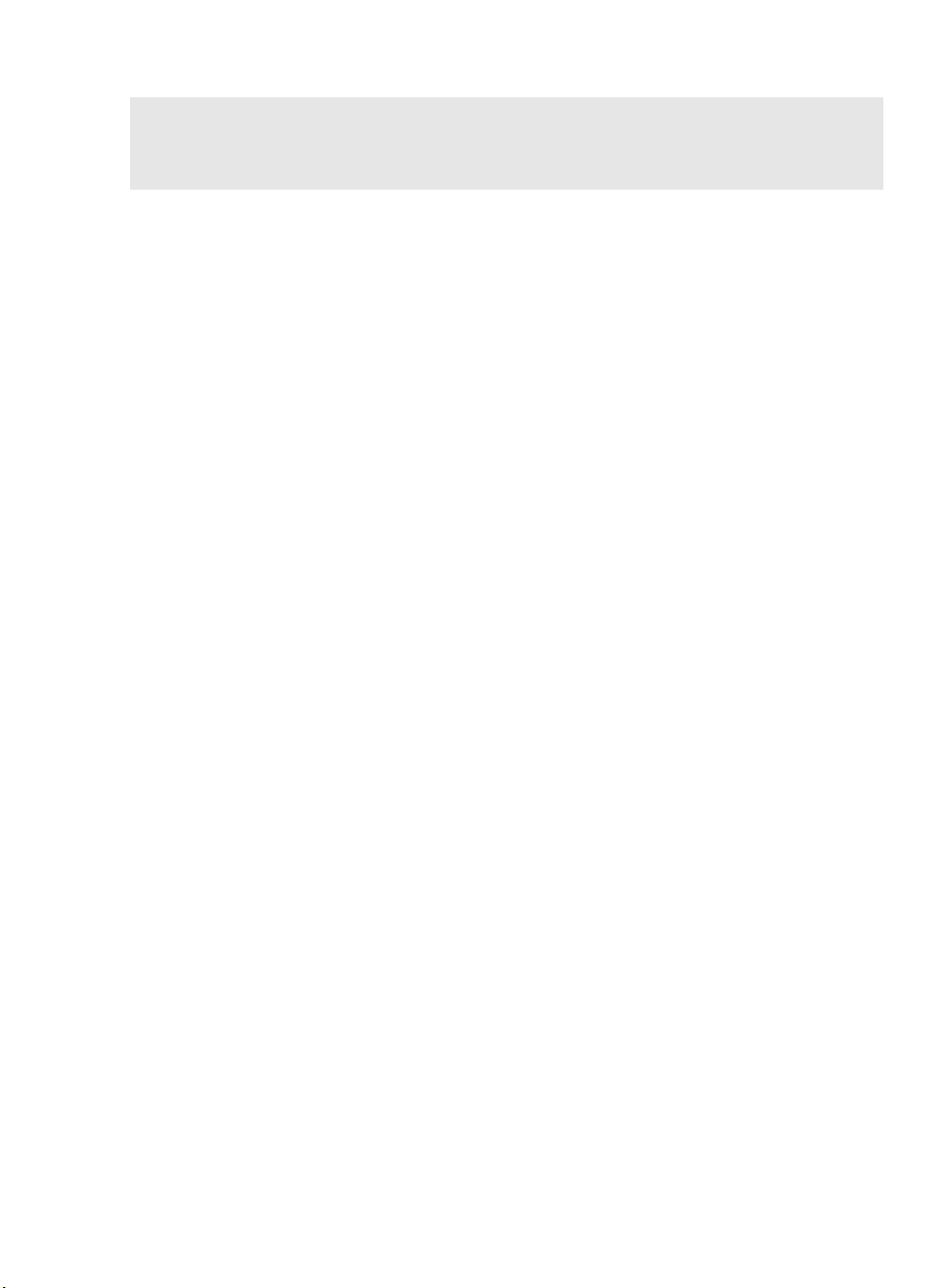
성능 최적화
HP 웹 사이트 www.hp.com/support/pat에서 정보를 확인할 것을 강력히 권장합니다.
여기에는 병목 현상을 확인하고 Ultrium 테이프 드라이브 제품군의 성능을 완전히 활용하
기 위한 자세한 지원 정보가 나와 있습니다.
여러 가지 요인 특히, 테이프 드라이브를 네트워크 환경에서 사용하거나 전용 SCSI 버스에
서 사용하지 않을 경우에 테이프 드라이브 성능에 영향을 미칠 수 있습니다. 테이프 드라이
브가 예상대로 작동하지 않을 경우에는
문의하기 전에 이 단락의 내용을 점검하십시오.
테이프 드라이브가 전용 SCSI 버스에 있는가?
SCSI 버스에 테이프 드라이브 이외의 장치를 사용하지 않는 것이 좋습니다. 그렇지 않을
경우에는 다른 장치가 LV D 호환이어야 합니다. 그러한 장치가 단일 종단인 경우 버스는
전송 속도가 낮은 단일 종단 모드로 전환됩니다. 케이블 길이에 제한이 있을 수도 있습니다.
테이프 드라이브에 전원이 꺼지면 자동 터미네이션도 꺼집니다. SCSI 버스에 다른 장치가
있다면 이것이 문제를 일으킬 수 있습니다.
시스템이 필요한 성능을 제공할 수 있는가?
• Ultrium 960 테이프 드라이브는 최대 80MB/s (288GB/hr)로 비압축 데이터를 쓰고
2:1 압축을 가정했을 때 최대 160MB/s (576GB/hr)로 압축 데이터를 쓸 수 있습니다.
이러한 드라이브는 성능이 대단히 높은 장치입니다. 성능이 예상과 다를 때 문제의 원인
은 거의 시스템 아키텍처에 있습니다.
• Ultrium 460 테이프 드라이브는 최대 30MB/s (108GB/hr)로 비압축 데이터를 쓰고
2:1 압축을 가정했을 때 최대 60MB/s (216GB/hr)로 압축 데이터를 쓸 수 있습니다.
• Ultrium 230 테이프 드라이브는 최대15MB/s(54GB/hr)로 비압축 데이터를 쓰고
2:1 압축을 가정했을 때 최대 30MB/s (108GB/hr)로 압축 데이터를 쓸 수 있습니다.
이 성능을 얻으려면 전체 시스템이 이 성능을 제공할 수 있어야 합니다. 대부분의 경우에
백업 응용프로그램이 백업이 끝날 때 소요된 평균 시간을 자세히 알려줍니다.
일반적으로 다음 부분에서 병목 현상이 일어날 수 있습니다.
• 디스크 하위 시스템
하나의 스핀들 디스크로는 모든 압축 비율에서 Ultrium 960을 위한 충분한 데이터 처리
속도를 제공하지 못합니다. Ultrium 960 드라이브를 최대한 활용하려면 다중 디스크 스핀
들의 RAID (aggregated disk sources)를 사용하십시오.
데이터의 압축 비율에 따라 Ultrium 460 또는 230에는 단일 스핀들 디스크로 충분할 수
있습니다. 우수한 처리 속도를 얻는 최상의 방법은 다중 디스크 스핀들이나 데이터 소스
를 사용하는 것입니다.
• 시스템 아키텍처
데이터 보호 환경의 아키텍처에 주의하십시오. 네트워크 상에서 다중 클라이언트를 백업
하면 이러한 시스템을 연결하는 이더넷 인프라가 성능을 제한할 수 있어 Ultrium 960을
이용하지 못할 수 있습니다.
Ultrium 460 및 230 드라이브의 경우에는 네트워크 상에서 다중 클라이언트 소스 집합이
우수한 성능을 얻는 좋은 방법입니다. 일부 엔터프라이즈급 백업 응용프로그램은 테이프
드라이브를 최적 성능으로 유지하기 위해 클라이언트나 디스크와 같은 여러 소스로부터
www.hp.com/support에서 HP 고객지원센터로
35
Page 40
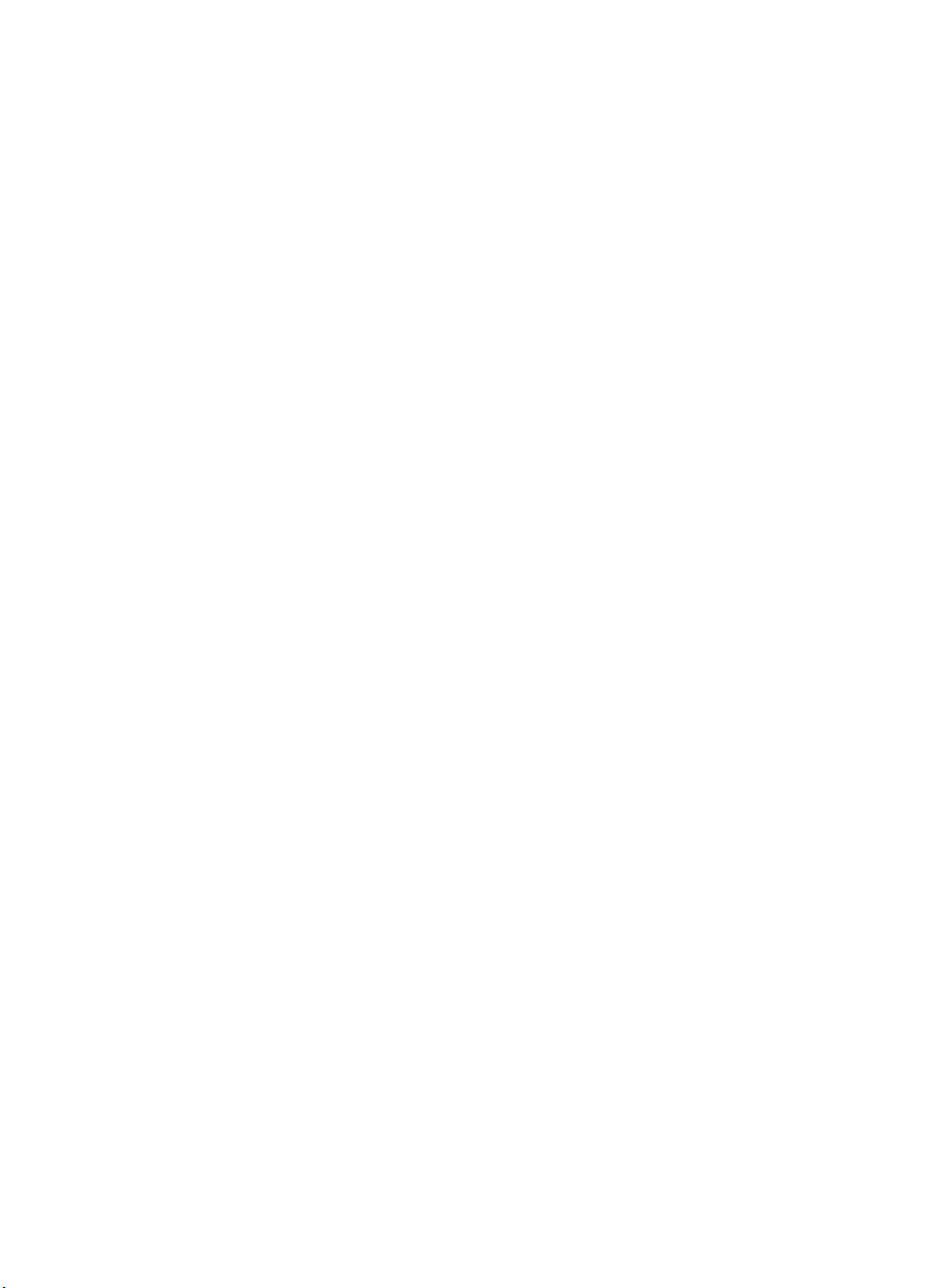
데이터를 끼워넣기 하도록 만들 수 있습니다.
• 테이프 매체 유형
데이터 카트리지는 테이프 드라이브 사양과 일치해야 합니다. 사양이 낮으면 전송 속도
가 낮아집니다 (27페이지의 "데이터 카트리지" 참조). Ultrium 960 테이프 드라이브에는
Ultrium 800GB 또는 Ultrium 800GB WORM 카트리지를 사용하고 Ultrium 460 테이프
드라이브에는 Ultrium 400GB 카트리지를 사용하며 Ultrium 230 테이프 드라이브에는
Ultrium 200GB 카트리지를 사용합니다.
• 데이터 및 파일 유형
백업 또는 복원하는 데이터 유형이 성능에 영향을 미칠 수 있습니다. 일반적으로 용량이
작은 파일은 큰 파일보다 처리와 액세스에서 더 큰 오버헤드를 유발합니다. 마찬가지로
압축할 수 없는 데이터는 항상 드라이브가 데이터 쓰기/읽기를 수행할 수 있는 속도를
제한합니다. 압축되지 않은 데이터에서는 기본 속도밖에 얻을 수 없습니다.
잘 압축되는 파일의 예로는 일반 텍스트 파일, 스프레드시트가 있습니다. 형식의 일부로
압축되거나 (JPEG 그림 파일 등) 압축된 상태로 저장된 파일 (.ZIP 파일이나 Unix 플랫폼에
서 .gz/.Z 파일 등)은 압축이 잘 되지 않습니다.
36
Page 41
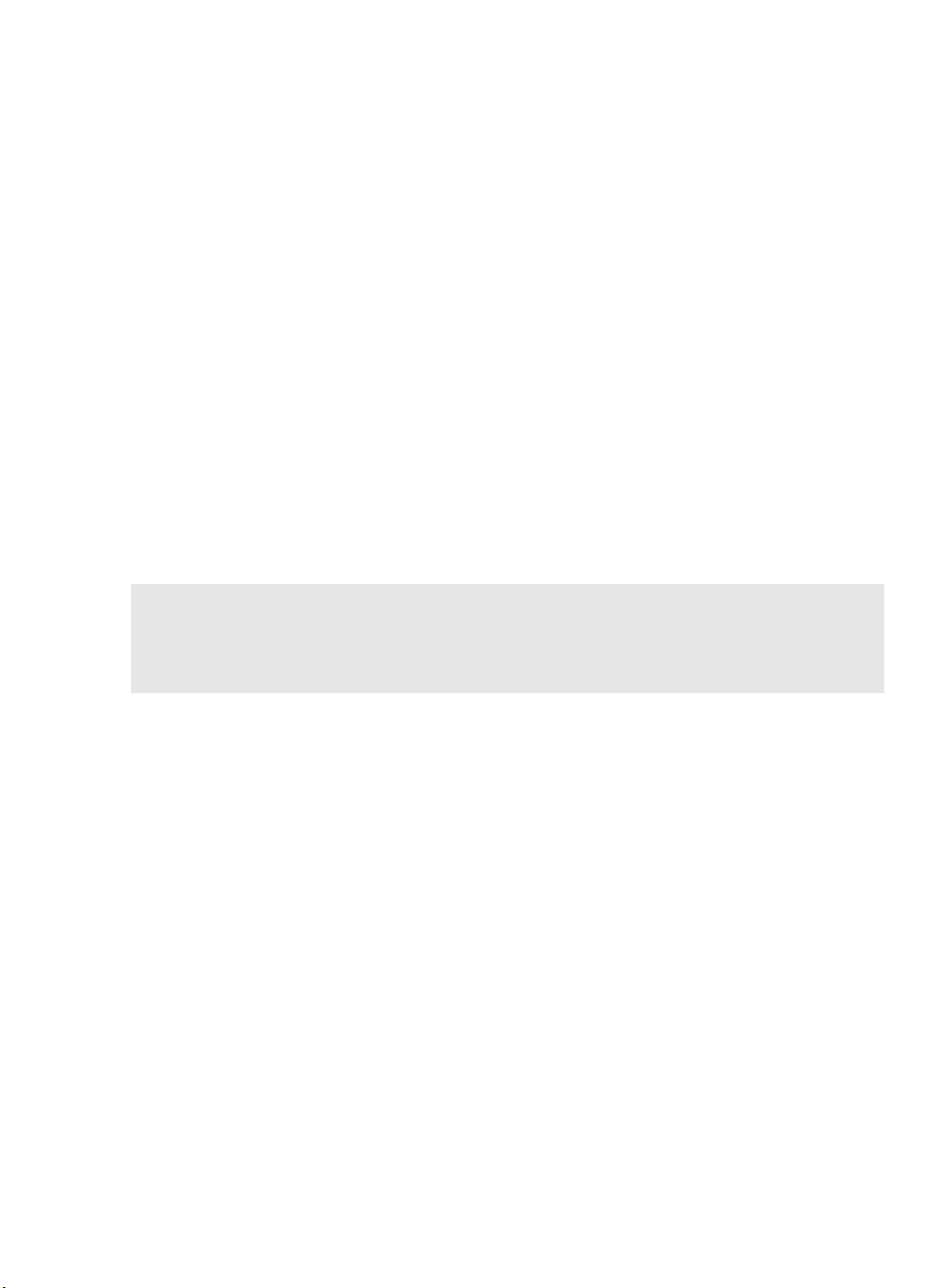
문제 해결
문제 해결을 위한 첫 번째 단계는 문제가 카트리지, 드라이브, 호스트 컴퓨터 및 컴퓨터의
연결부 또는 시스템 작동 방법 중 어느 부분과 관련된 것인지 결정하는 것입니다.
대부분의 최신 SCSI 호스트 버스 어댑터는 시스템이 부팅될 때 연결된 장치의 위치를 파악
하고 표시하게 됩니다. Windows 시스템에서는 시스템이 실행 중일 때 제품을 교체하거나
연결할 경우 시스템을 다시 부팅해야 합니다. IA32 시스템도 일반적으로 재부팅이 필요합
니다. UNIX 시스템에는 플러그 가능 드라이버가 있기 때문에 실행 중인 시스템에 드라이버
를 연결할 수 있으며 재부팅 없이도 연결된 드라이브를 감지할 수 있습니다.
부팅 시 장치가 발견되지 않으면 케이블, 터미네이션, 연결, 전원 또는 호스트 버스 어댑터
자체 등 물리적 하드웨어에 문제가 있을 수 있습니다. 부팅 시에는 장치가 표시되지만 운영
체제에서 찾을 수 없다면 이는 소프트웨어 문제일 가능성이 많습니다.
• 설치 중 문제가 발생해서 자세한 설명이 필요한 경우 38페이지의 "설치 중 발생하는 문
제"를 참조하십시오.
• 드라이브를 설치한 후 테스트하는 동안 문제가 발생한 경우 증상에 따라 설명된 40페이
지의 "설치 후 테스트" 부분을 참조하십시오.
•LED 작동 순서에 대한 자세한 내용은 42페이지의 "LED의 이해"를 참조하십시오.
• 카트리지에 대한 자세한 내용은 46페이지의 "카트리지 문제"를 참조하십시오.
대부분의 사용자는 HP Library & Tape Tools를 사용하여 문제 진단을 위한 도움을 얻을 수 있
습니다. 33페이지를 참조하십시오.
웹을 통한 문제 해결 안내
웹 사이트 www.hp.com/go/support에서 제공되는 자세한 문제 해결 안내도 참조하
십시오. 여기에는 가장 포괄적인 최신의 문제 해결 정보가 있습니다.
37
Page 42

설치 중 발생하는 문제
포장 풀기
설명 추가 정보
일부 부품이 누락되었거나 손상된 것
같습니다.
나사 또는 장착 하드웨어가 서버에 적합하지 않습니다.
설명 추가 정보
테이프 드라이브를 서버에 장착 하기 위해
추가 부품이 필요할 수 있습니다.
사용할 SCSI ID가 어느 것인지 확실하지 않습니다.
설명 추가 정보
어떤 ID 번호를 사용할 수 있는지
확실하지 않습니다.
부품 교체가 필요할 경우 공급업체에 문의하십시오.
HP StorageWorks Ultrium 내장형 테이프 드라이브는
원래 시스템과 함께 제공된 하드웨어 이외의 추가
하드웨어 없이 대부분의 서버에 장착됩니다. 추가
부품이 필요하거나 원래 부품을 잃어버렸다면 서버
공급업체에 문의하십시오. 15페이지의 "4단계: 장
착 하드웨어 부착"을 참조하십시오.
HP Library & Tape Tools (33페이지 참조)를 사용하
여 현재 SCSI 설정에 대한 정보를 알아보십시오.
HP StorageWorks Ultrium 드라이브는 자체 SCSI ID
기본값이 3으로 설정되어 있습니다. 이 번호를
이미 사용하고 있는 경우가 아니라면 이 값을 변경
하지 마십시오. SCSI ID 변경 방법은 11페이지에
자세히 설명되어 있습니다.
38
SCSI 버스를 어떻게 구성해야 합니까?
설명 추가 정보
여러 드라이브를 사용하는 SCSI 버스의
올바른 구성은 복잡한 부분이므로 보다
자세한 도움이 필요할 수 있습니다.
장치를 데이지 체인 방식으로 연결하지
않는 것이 좋습니다.
HP StorageWorks Tape CD-ROM에 있는 온라인
사용 설명서에서 "SCSI 구성" 부분을 참조하십시
오.
SCSI 버스를 어떻게 터미네이션 처리해야 합니까?
설명 추가 정보
버스에 이미 터미네이션 처리가 되어
있는지 또는 추가 터미네이터를 어디에
설치해야 하는지 확실하지 않습니다.
SCSI 버스의 양 끝이 터미네이션 처리되어야
합니다.
일반적으로 이미 서버 내에 있는 리본 케이블에 내
장형 드라이브를 연결할 때는 호스트 버스 어댑터와
리본 케이블 끝이 모두 터미네이션 처리되기 때문에
추가 작업이 필요 없습니다.
HP StorageWorks Tape CD-ROM에 있는 온라인 사
용 설명서에서"SCSI 구성" 부분을 참조하십시오.
Page 43

올바른 SCSI 호스트 버스 어댑터입니까?
설명 추가 정보
서버에 이미 SCSI 호스트 버스 어댑터가
있지만 종류를 확인하기 어렵습니다.
서버에 SCSI 호스트 버스 어댑터가 설치
되어 있지 않을 수 있습니다.
서버가 원래 구성 (추가되거나 제거된 SCSI 어댑
터가 없음) 상태라면 www.hp.com/go/connect
를 사용하여 시스템의 호환성을 점검하십시오.
부팅 화면 또는 Windows 제어판 또는 HP Library
& Tape Tools (33페이지 참조)를 사용하여 SCSI
구성을 점검할 수 있습니다.
HP Library & Tape Tools(33페이지 참조)를 사용
하여 시스템에 SCSI 호스트 어댑터가 있는지 여부
를 확인하십시오. 어댑터가 없다면 구입해야
합니다.
드라이버를 설치해야 한다면 어느 것을 설치해야 합니까?
설명 추가 정보
시스템에 드라이브를 설치해야 하는지
확실하지 않고 보다 자세한 도움이 필요
합니다.
필요한 드라이버가 사용 가능한 것으로
나타나지 않습니다.
특정 시스템에 대한 세부 정보는 www.hp.com/
go/connect 웹 사이트에서 찾을 수 있습니다.
Windows 운영 체제에 대한 지원을 위해
HP StorageWorks Tape CD-ROM이나
www.hp.com/support/ultrium에서 드라이
버를 제공받을 수 있습니다. UNIX 시스템에 대한
지원은 HP StorageWorks Tape CD-ROM에 있는
온라인 사용 설명서의 UNIX 구성 부분을 참조하
십시오 (HP StorageWorks Ultrium 테이프 드라이
브를 지원하는 백업 소프트웨어도 필요한 드라이
버를 제공합니다).
가능한 빠른 시일 내에 지원 웹 사이트를 통해
기타 드라이버를 제공할 예정입니다.
39
Page 44

설치 후 테스트
시스템은 부팅할 때 장치를 인식합니다. 시스템 작동 중 제품을 교체하거나 연결하면 시스
템을 다시 부팅해야 합니다. 시스템을 재부팅하면 장치가 초기화되며 문제가 해결될 수 있
습니다. 드라이버를 추가하거나 펌웨어를 설치할 때마다 재부팅하는 것이 좋습니다.
주의 카트리지가 적재되어 있거나 펌웨어 업그레이드 중에는 드라이브를 끄지 마십시오.
설치 후 서버가 재부팅되지 않습니다.
가능한 원인 필요한 조치
다른 장치가 연결되어 있는 기존의 SCSI
서버에 테이프 드라이브를 연결했거나
HP StorageWorks Ultrium 드라이브의
SCSI 주소가 다른 장치에 의해 사용된 주
소와 같습니다.
SCSI 호스트 버스 어댑터를 추가 설치했는
데 그 자원이 기존 어댑터와 충돌합니다.
드라이브를 설치하는 도중 서버의 부트
디스크에서 전원 케이블이나 SCSI 케이
블이 분리되었습니다.
서버가 부팅은 되지만 테이프 드라이브를 인식하지 못합니다.
가능한 원인 필요한 조치
전원이나 SCSI 케이블이 올바로 연결되
지 않았습니다.
SCSI 버스의 터미네이션이 올바로 처리
되지 않았습니다.
테이프 드라이브의 SCSI ID 주소가 고유
하지 않습니다.
SCSI 버스의 각 장치마다 서로 다른 ID를 부여해
야 합니다. 가능하면 HP StorageWorks Ultrium 테
이프 드라이브를 전용 호스트 버스 어댑터에 연
결하는 것이 좋습니다. 드라이브를 디스크 RAID
컨트롤러에 연결하지 마십시오. 지원되지 않습
니다.
새 호스트 버스 어댑터를 제거한 후 서버 설명서
를 확인하십시오.
케이블을 모든 장치에 올바르게 연결했는지
확인하십시오.
테이프 드라이브 케이블이 단단히 연결되었는지
확인하십시오. SCSI 케이블이 LVDS 호환용이며
케이블에 휘어진 핀이 없는지 확인하십시오.
필요할 경우 교체하십시오.
SCSI 버스의 터미네이션이 올바로 처리되었는지
확인하십시오 (SCSI 컨트롤러 및 기타 SCSI 장치
에 대한 설명서를 참조하십시오).
SCSI 컨트롤러에 연결된 각 장치가 고유한 SCSI
ID를 갖고 있는지 확인하십시오. 일반적으로 7이
호스트 버스 어댑터에 할당되어 있습니다
(HP Library & Tape Tools를 실행하여 SCSI 버스에
연결된 각 장치의 SCSI ID를 확인할 수 있습니다.
33페이지를 참조하십시오).
40
Page 45

응용프로그램이 테이프 드라이브를 인식하지 못합니다.
가능한 원인 필요한 조치
응용프로그램이 테이프 드라이브를 지원
하지 않습니다.
일부 응용프로그램에서 드라이버 설치가
필요합니다.
HP Library & Tape Tools를 사용하여 드라이브가
올바로 설치되었는지 확인하십시오.
HP StorageWorks Ultrium 테이프 드라이브를 지
원하는 응용프로그램에 관한 자세한 내용은 본
사 웹 사이트 (www.hp.com/go/connect)를
참조하십시오. 필요 시 서비스 팩을 로드하십시
오.
올바른 SCSI 드라이버와 테이프 드라이브 드라
이버가 설치되어 있는지 확인하십시오. 자세한
정보는 응용프로그램의 설치에 관한 내용을 참
조하십시오.
드라이브가 작동하지 않습니다.
가능한 원인필요한 조치
드라이브의 전원이 켜지지 않는다면
(모든 LED가 꺼짐) 전원 케이블이 드라이
브에 올바로 연결되어 있지 않을 수 있습
니다.
자체 검사에 실패할 경우42페이지의 "자
체 검사 중 LED" 참조) 하드웨어나 펌웨
어의 고장일 수 있습니다.
전원 케이블 연결을 점검하고 필요한 경우 케이
블을 교체하십시오. 모니터 또는 다른 장치의 전
원 케이블을 사용하여 연결 상태를 확인할 수 있
습니다. 전원 공급기가 있는데 모든 LED가 꺼져
있으면 지원을 요청하십시오.
드라이브에 카트리지가 있으면 카트리지를 빼내
십시오. 드라이브를 초기화하거나 껐다가 다시
켜십시오. 그래도 자체 검사가 실패하면 지원을
요청하십시오.
카트리지 관련 문제
46페이지의 "카트리지 문제"를 참조하십시오.
41
Page 46

LED의 이해
자체 검사 중 LED
Ultrium 960 및 460
Ultrium 테이프 드라이브에는 전면에 드라이브 상태를 나타내는 4개의 LED(light emitting
diode)와 뒷면에 2개의 LED가 있습니다. 이 LED는 유용한 문제 해결 정보를 제공합니다.
테이프 드라이브는 전원이 들어오거나 드라이브가 초기화될 때마다 전원 켜기 자체 검사를
수행합니다. 검사는 5초 정도 걸립니다. 다음 표에 각 드라이브에 대한 LED 순서를 설명합
니다.
1 자체 검사가 통과하면 녹색 대기 LED가
몇 번 깜박인 다음 계속 켜집니다.
다른 모든 LED는 꺼져 있습니다.
2 자체 검사가 실패하면 드라이브 오류와
테이프 오류 LED가 깜박이고 대기 LED
와 클리닝 LED가 꺼집니다.
드라이브가 초기화될 때까지 이 상태가
계속됩니다.
Ultrium 960 및 460
Ultrium 230
Ultrium 230
1 녹색 대기 LED와 다른 LED에 대한 3개의
주황색 표시등이 잠깐 깜박였다가 꺼집니다.
2 자체 검사가 통과하면 녹색 대기 LED가
깜박인 다음 계속 켜집니다.
3 자체 검사가 실패하면 드라이브 오류와 테이
프 오류 LED가 깜박이고 대기 LED와 클리닝
카트리지 사용 LED가 꺼집니다. 드라이브가
초기화될 때까지 이 상태가 계속됩니다.
표 4: 자체 검사 LED 순서
주 LED 레이블은 Ultrium 960 및 460에서는 클리닝이고 Ultrium 230에서는 클리닝 카트리지
사용인 맨 아래 레이블을 제외하고 동일합니다. 따라서 Ultrium 230 드라이브를 가지고
있는 경우 다음 표에서 클리닝을 클리닝 카트리지 사용으로 바꾸어 읽어주십시오.
42
Page 47

LED를 사용한 문제 해결
문제를 해결할 수 없으면 www.hp.com/support로 고객 지원을 요청하십시오.
다음 표를 이용하여 전면 LED의 작동 순서를 해석하고 적합한 조치를 취하십시오.
LED 작동 순서원인 필요한 조치
모든 LED 꺼짐
드라이브의 전원이
켜지지 않았거나, 고장
이거나, 전원을 껐다 켰
거나, 펌웨어 업그레이
드 중 초기화되었을 수
있습니다.
대기 및 클리닝 꺼짐.
드라이브 오류 및 테이프
오류 점멸.
드라이브가 전원 켜기
자체 검사 (POST)에
실패했습니다.
대기 켜짐.
드라이브 작동 준비
상태
드라이브의 전원을 켰는지 확인하십시오. 전원 스위
치는 녹색 LED와 연결되어 있습니다.
이 LED가 켜져 있지 않으면 전원 케이블 연결을 점검
하고 필요한 경우 케이블을 교체하십시오. 모니터
또는 다른 장치의 전원 케이블을 사용하여 연결 상태
를 확인할 수 있습니다.
전원이 공급되는데도 모든 LED가 꺼진 상태이면
비상 초기화를 누르거나 (46페이지 참조) 드라이브
를 껐다 켜보십시오. 계속 실패하면 서비스를 요청하
십시오.
드라이브의 전원을 껐다 켜거나 초기화하십시오
(46페이지 참조).
문제가 지속되면 지원을 요청하시기 바랍니다.
없음. 정상적인 상태입니다.
그리고
대기 점멸.
드라이브가 정상적인
작업 (읽기, 쓰기)을 수
행하고 있습니다.
대기가 점멸-점등-점멸
없음.
펌웨어 업그레이드의 경우 드라이브를 초기화하거
나 전원을 껐다 켜지 마십시오.
드라이브가 OBDR 모드입니다.
자세한 내용은 32페이지의 "HP OBDR 실행"을 참조
하십시오.
43
Page 48
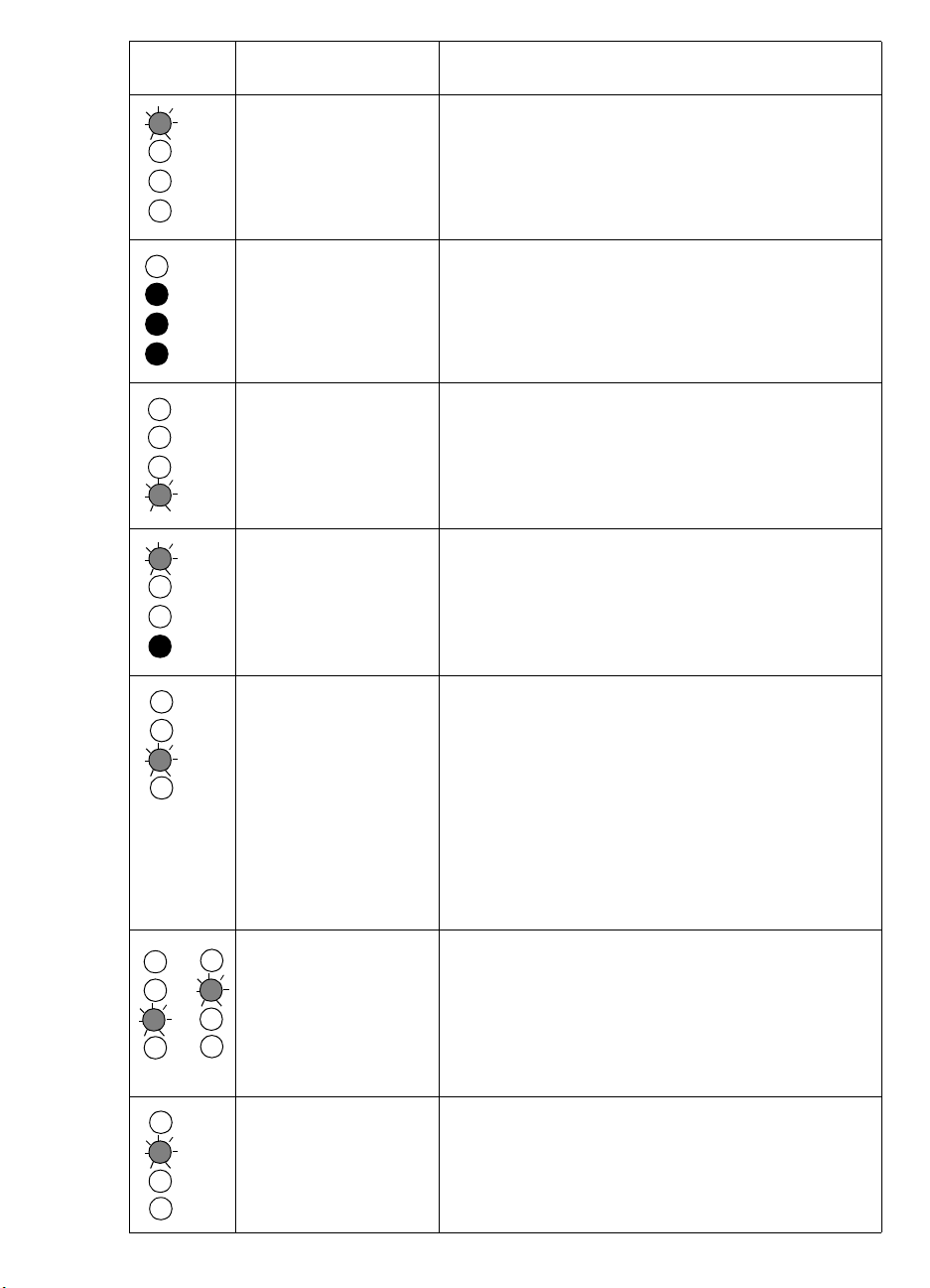
LED 작동 순서원인 필요한 조치
대기가 빠르게 점멸.
드라이브가 펌웨어를
다운로드하고
있습니다.
대기 꺼짐, 나머지 켜짐.
펌웨어가 다시 프로그
래밍되고 있습니다.
클리닝 점멸.
드라이브를 청소해야
합니다.
대기가 점멸하고 클리닝이
켜짐.
청소가 진행 중입니다.
없음.
드라이브를 초기화하거나 전원을 껐다 켜지
마십시오.
없음.
드라이브를 초기화하거나 전원을 껐다 켜지
마십시오.
Ultrium 클리닝 카트리지를 적재하십시오. 지원 카트
리지와 지침은 28페이지를 참조하십시오.
청소 후 새로운 또는 알고 있는 데이터 카트리지를
적재해도 클리닝 LED가 계속 깜박이면 지원을 요청
하십시오.
없음. 완료되면 클리닝 카트리지가 배출됩니다.
청소 작업은 최대 5분까지 걸릴 수 있습니다.
44
또는
테이프 오류 점멸.
드라이브가 현재 테이
프나 방금 배출된 테이
프에 결함이 있다고
인식합니다.
테이프가 즉시 배출되고
테이프 오류가 점멸하거나
테이프를 배출할 때
드라이브 오류가 점멸.
테이프 카트리지 메모
리 (CM)에 결함이 생겼
을 수 있습니다.
드라이브 오류 점멸.
드라이브 메커니즘이
오류를 감지했습니다.
테이프 카트리지를 배출하십시오. Ultrium 데이터
카트리지나 Ultrium 범용 클리닝 카트리지와 같이
올바른 형식의 카트리지를 사용하고 있는지
확인하십시오 (28페이지 참조).
카트리지를 다시 적재하십시오. 테이프 오류 LED가 계
속 깜박이거나 다음 백업 중에 깜박이기 시작하면 새
로운 또는 알고 있는 정상 카트리지를 적재하십시오.
테이프 오류 LED가 꺼지면 "의심되는" 테이프 카트
리지를 폐기하십시오. 계속 켜져 있으면 지원을 요청
하십시오.
테이프 카트리지의 빨간색 스위치를 밀어 카트리지
를 쓰기 방지합니다. 테이프를 적재하고 데이터를
읽을 수 있습니다. 데이터가 복구되면 카트리지를
폐기해야 합니다.
새 카트리지를 적재하십시오. 오류가 지속되면 전원
을 껐다 켜거나 드라이브를 초기화하십시오.
드라이브 오류 LED가 계속 켜져 있으면 서비스를
요청하십시오.
Page 49
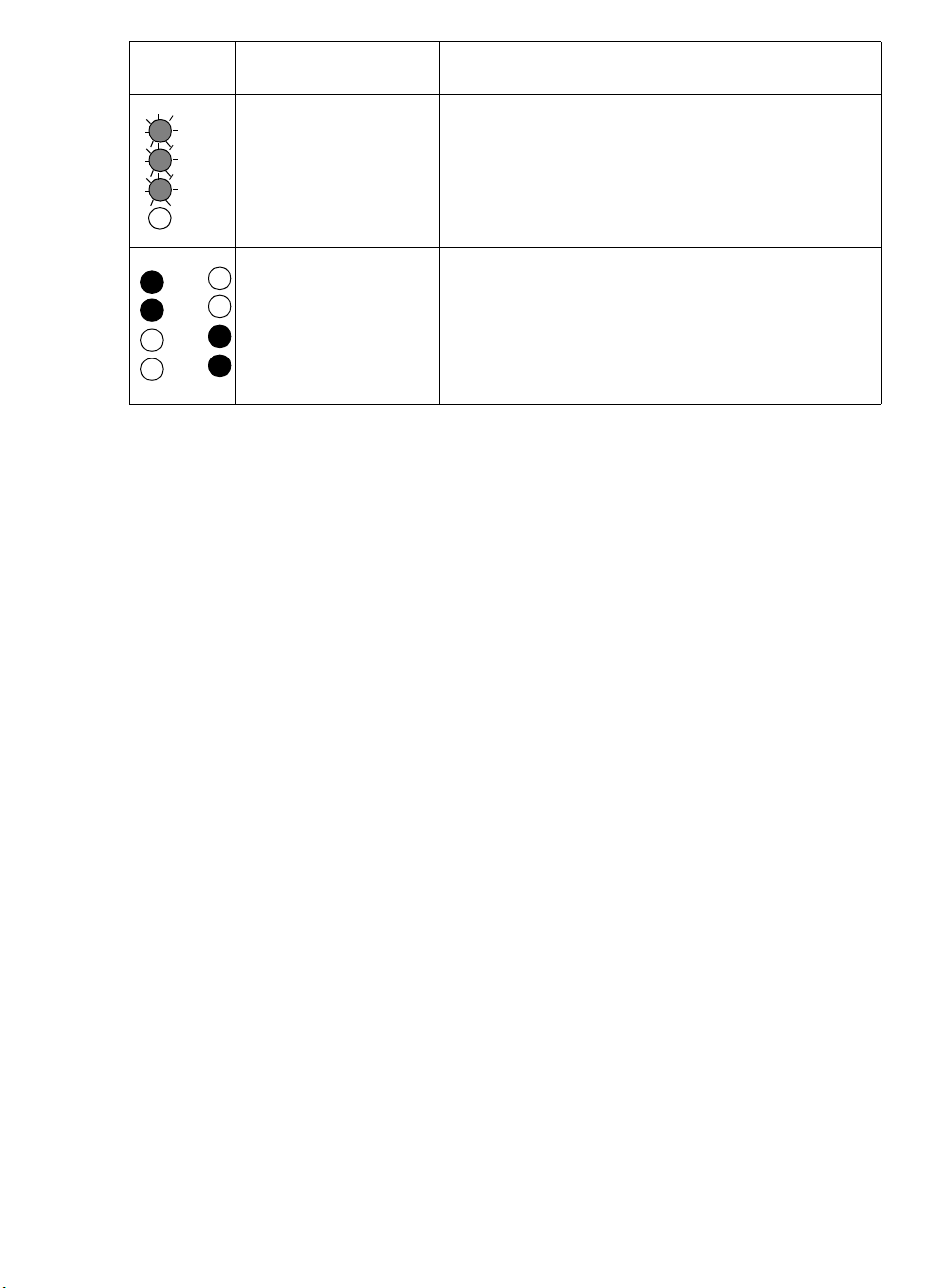
LED 작동 순서원인 필요한 조치
그리고
드라이브 오류, 테이프
오류 및 대기 점멸.
펌웨어 다운로드에
문제가 있습니다.
드라이브 오류와 대기가
켜지고 테이프 오류와
클리닝이 꺼짐. 순서가
번갈아 반복됨.
드라이브에 펌웨어
오류가 있습니다.
카트리지를 넣어 LED 작동을 제거하십시오. 상태가
지속되면 지원을 요청하십시오.
드라이브의 전원을 껐다 켜거나 초기화하십시오.
펌웨어를 업그레이드하십시오. 상태가 지속되면
지원을 요청하십시오.
45
Page 50
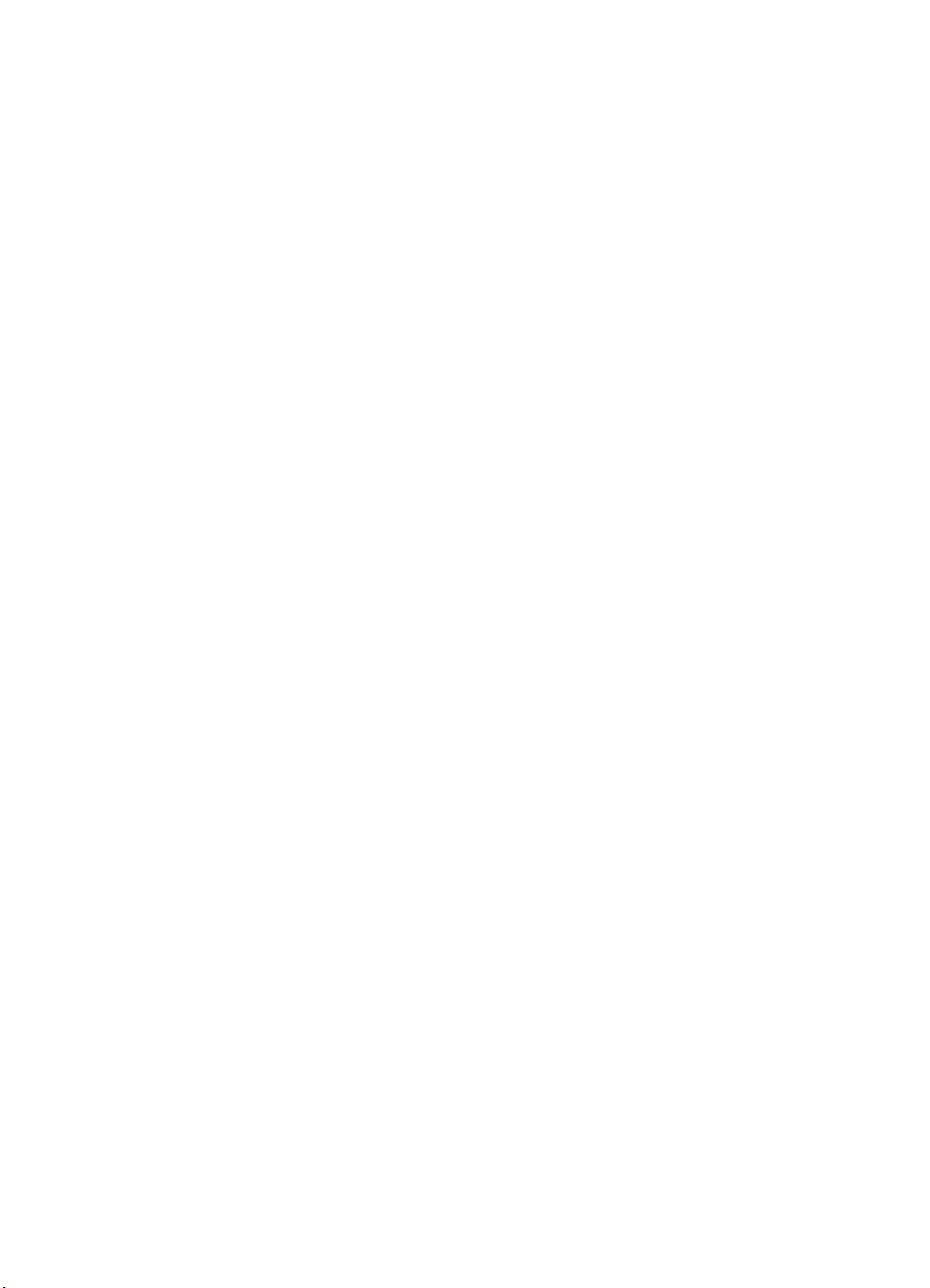
카트리지 문제
HP 카트리지 제품을 사용하면서 문제가 발생하면 다음 사항을 점검하십시오.
• 테이프 드라이브에 적합한 카트리지를 사용해야 합니다. 27페이지의 "올바른 매체 사용"
을 참조하십시오.
• 카트리지 케이스가 파열, 균열 및 손상 없이 원래 상태를 유지해야 합니다.
• 카트리지는 적합한 온도와 습도에서 보관해야 합니다.
• 쓰기 방지 스위치가 제대로 작동해야 합니다. 정확한 소리를 내며 한쪽에서 다른 쪽으로
움직여야 합니다.
• 자세한 문제 해결 정보는 다음 웹 사이트를 참조하십시오.
ultrium
카트리지 관리
• 테이프 매체를 손으로 만지지 마십시오.
• 카트리지 안쪽에 있는 테이프 경로나 테이프 가이드는 청소하지 마십시오.
• 카트리지를 드라이브에 넣어두지 마십시오. 테이프는 전원이 꺼진 상태에서 장력이 풀려
특히 드라이브가 이동되었을 때 문제가 생길 수 있습니다.
• 과도하게 건조하거나 습한 환경에서 카트리지를 보관하지 마십시오.
• 카트리지를 직사광선이나 자기장이 있는 장소에 두지 마십시오 (예: 전화기 아래, 모니터
옆 또는 변압기 근처 등).
• 카트리지를 떨어뜨리거나 함부로 다루지 마십시오.
• 레이블 부착 영역에만 레이블을 붙이십시오.
• Ultrium 형식 카트리지를 통째로 지우지 마십시오.
.
www.hp.com/support/
사용 및 보관 환경
습기가 차지않고 긴 수명을 유지하려면 카트리지를 다음과 같은 조건에서 사용하고 보관해
야 합니다.
• 매일의 보관 (플라스틱 용기에): 16°C ~ 32°C (60°F ~ 90°F)
• 사용: 10°C ~ 45°C (50°F ~ 113°F)
• 습도: 20% ~ 80% 상대습도
데이터 보관을 목적으로 하는 테이프는 5°C ~ 23°C (41°F ~ 73°F)의 온도와 10% ~ 50%의
상대습도에서 플라스틱 용기에 보관해야 합니다. 습구 온도가 26°C (78°F)를 초과하지
않아야 합니다.
또한 카트리지를 옆으로 세워서 보관하는 것이 좋습니다.
카트리지 걸림
카트리지가 걸리거나 백업 응용프로그램이 카트리지를 배출하지 못하면 카트리지를
강제로 배출시킬 수 있습니다. LIbrary & Tape Tools를 실행하여 문제를 진단하는 것이 좋습
니다. 카트리지 걸림이 자주 발생하면
하십시오.
1 테이프 드라이브 앞면의 배출 단추를 10초 동안 누르고 있습니다.
2 카트리지가 배출될 때까지 기다리십시오. 이 작업은 15분 (최대 되감기 시간)까지 걸릴 수
46
www.hp.com/support 고객으뜸지원센터로 연락
Page 51

있습니다. 드라이브가 이 과정을 완료할 수 있도록 충분한 시간을 주는 것이 중요합니다.
그렇지 않을 경우 매체나 테이프 드라이브가 손상될 수 있습니다.
3 카트리지가 계속해서 걸려 있으면 25페이지에 나타낸 것처럼 비상 초기화 단추를 누르십시
오 (종이 클립 끝부분을 사용하여 단추를 누르십시오).
4 드라이브가 초기화되고 적재된 상태로 돌아올 때까지 기다리십시오. 대기 LED의 깜박임이
멈춥니다. 이 작업은 완료하는데 15분 (최대 되감기 시간)까지 걸릴 수 있습니다.
5 배출 단추를 10초간 누른 상태로 유지합니다.
그래도 카트리지 걸림 상태가 계속되면 테이프 드라이브가 고장난 것입니다.
www.hp.com/support 고객으뜸지원센터로 연락하십시오.
드라이브에 카트리지를 넣을 수 없습니다 (또는 즉시 배출됩니다).
카트리지가 호환되지 않습니다. 27페이지의 표 2, "Ultrium 데이터 카트리지 및
HP StorageWorks Ultrium 테이프 드라이브 호환성" 및 28페이지의 표 3, "클리닝 카트리지
호환성"의 내용을 확인하십시오. 카트리지가 호환되는 경우, 떨어뜨리거나 하여 카트리지
가 손상되었거나, 카트리지 메모리가 손상되었거나 드라이브가 고장 났을 수 있습니다.
주의 카트리지를 드라이브에 강제로 집어 넣지 마십시오.
1 드라이브의 전원을 점검하십시오 (전원 케이블이 올바로 연결되고 대기 LED가 켜져 있는지
확인).
2 올바른 매체를 사용하고 있는지 확인하십시오. Ultrium 매체만 사용하십시오. Ultrium 960
드라이브에는 HP Ultrium 800GB 카트리지나 800GB WORM 카트리지, Ultrium 460 드라이
브에는 HP Ultrium 400GB 카트리지, Ultrium 230 드라이브에는 HP Ultrium 200GB 카트리지
의 사용을 권장합니다 (27페이지 참조).
3 카트리지를 올바른 방향으로 적재하였는지 확인하십시오 (23페이지의 "카트리지를 적재하
려면" 참조).
4 매체의 손상을 점검하고 (카트리지 케이스, 리더 핀 또는 카트리지 톱니) 손상되었으면 폐기
하십시오. 리더 핀 및 카트리지 톱니의 점검에 대한 자세한 내용은 HP StorageWorks Tape
CD-ROM의 사용 설명서에서 문제 해결 부분을 참조하십시오.
5 새 매체나 정상으로 확인된 매체를 사용하고 올바로 적재되는지 확인하십시오. 제대로 적재
되면 원래 카트리지가 손상된 것이므로 폐기해야 합니다.
6 다른 Ultrium 드라이브에 카트리지가 들어가는지 확인하십시오. 제대로 들어가면 원래 드라
이브가 손상된 것입니다. 고객으뜸지원센터로 문의하기 전에 테이프 드라이브가 응답하는
지 그리고 SCSI 버스에 존재하는 것으로 나타나는지 점검하십시오. HP Library & Tape Tools
를 사용해볼 수 있습니다 (33페이지 참조).
47
Page 52
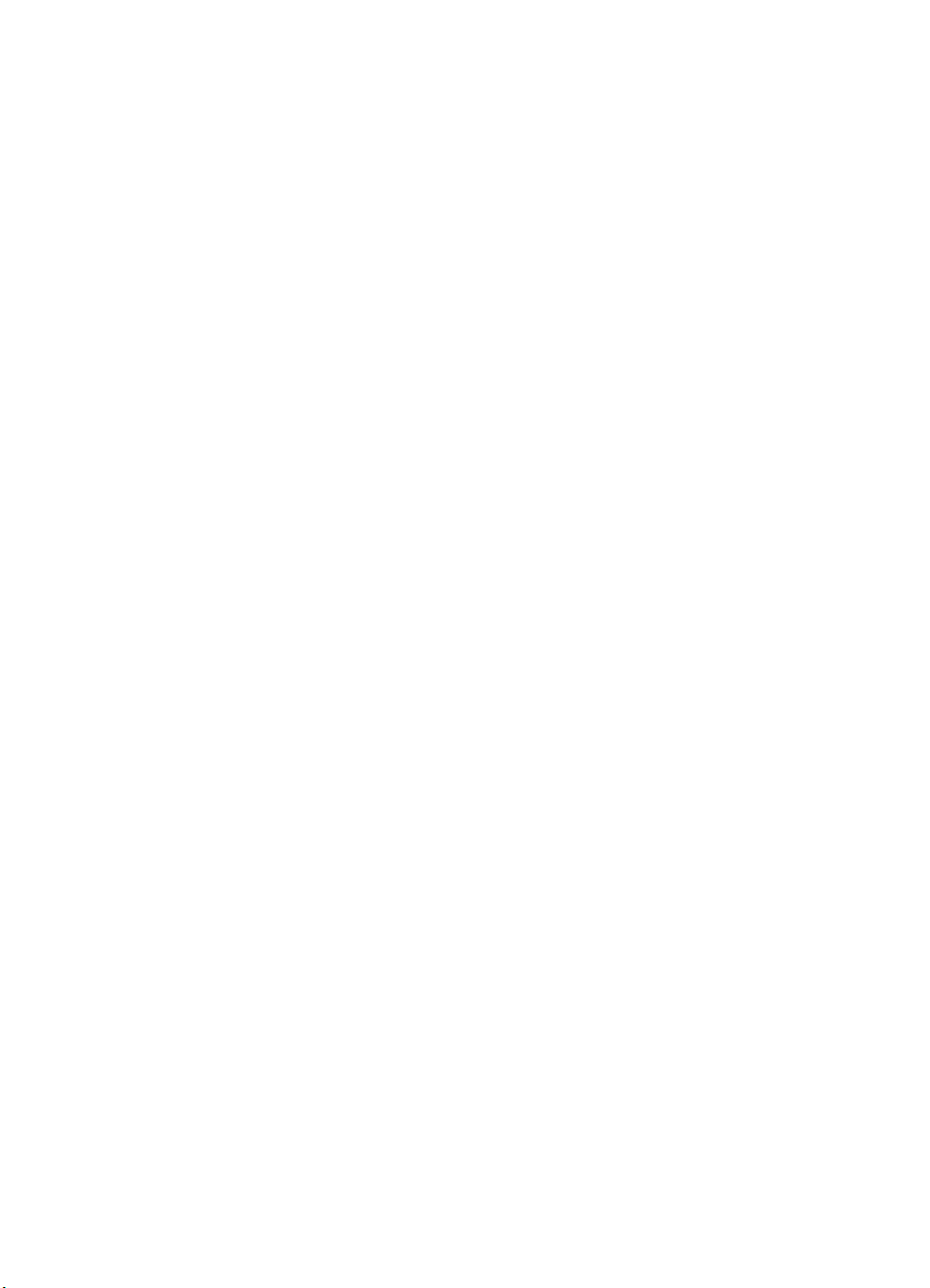
기타 정보 찾기
HP StorageWorks Tape CD-ROM및 HP 웹 사이트에서도 자세한 문제 해결 및 연락처 정보를
얻을 수 있습니다. 특히,
• HP StorageWorks Tape CD-ROM의 온라인 사용 설명서에 문제 해결 정보가 들어
있습니다.
•HP 지원 웹 사이트에는
있으며, 여기서 HP 고객으뜸지원센터 웹 사이트에 연결하여 제품에 관한 다양한 최신
정보를 얻을 수 있습니다.
•
www.hp.com/go/connect의 HP 지원 웹 사이트에서는 추천 제품 및 구성에 관한
자세한 정보를 얻을 수 있습니다.
•HP 웹 사이트
대한 호환성 정보, 업데이트 및 최신 버전의 도구를 제공합니다.
•HP 웹 사이트
하위 시스템이 최적의 전송 속도로 데이터를 공급할 수 있는지를 테스트할 수 있는
독립형 성능 평가 도구를 무료로 제공합니다.
•HP 웹 사이트
대한 자세한 정보를 제공합니다.
HP에 문의하는 방법
전문가의 기술적 도움이 필요한 경우에는 HP 고객으뜸지원센터를 이용할 수 있습니다.
www.hp.com에서 자세한 연락처 정보를 얻을 수 있습니다. "contact HP" 링크를 누르십시오.
드라이브에 문제가 있다면 지원 전문가와 협력하여 문제를 해결함으로써 본 서비스를 최대
한 활용할 것을 고객 여러분에게 당부 드립니다. 문제의 신속한 해결에 도움이 되는 진단
소프트웨어의 다운로드가 이러한 작업에 포함될 수 있습니다. 인터넷을 이용할 수 없는
경우, HP StorageWorks Tape CD-ROM의 온라인 사용 설명서에 HP 고객으뜸지원센터의
제작 당시의 전체 연락처 목록이 나와 있으니 참조하십시오.
www.hp.com/support/ultrium으로 갈 수 있는 링크가
www.hp.com/support/tapetools에서 HP Library & Tape Tools에
www.hp.com/support/pat에서는 테이프 성능을 점검하고 디스크
www.hp.com/go/obdr에서는 HP One-Button Disaster Recovery에
48
Page 53

테이프 드라이브 교체
테이프 드라이브에 장애가 있는 것으로 판명되고 수리할 수 없는 상태에서 원래의 보증
범위에 해당한다면 테이프 드라이브를 교체할 수 있습니다.
드라이브를 분리하려면
1 교체 드라이브의 포장을 풀고 포장지를 보관하십시오.
2 서버 전원을 꺼서 테이프 드라이브와 동일 SCSI 버스에 있는 기타 모든 장치를 끕니다.
3 서버에서 덮개를 제거하십시오 (23페이지 참조).
4 정상적인 정전기 방지 주의 사항을 준수하면서 (23페이지 참조) 테이프 드라이브를 고정시
키고 있는 나사를 제거하십시오.
5 서버의 전원 및 SCSI 케이블에서 드라이버를 분리한 다음 장착 베이에서 조심스럽게 꺼내십
시오.
6 교체 드라이브가 들어 있었던 포장지에 드라이브를 넣으십시오.
7 고장 난 드라이브를 HP 고객으뜸지원센터로 보내십시오. 고장 난 드라이브 반환 장소에
대한 지침은 교체 드라이브와 함께 제공될 것입니다.
주 드라이브를 즉시 교체하지 않을 경우 빈 베이에 빈 판을 넣어두어야 합니다. 서버의 덮개를
제거한 다음 나사로 적절하게 고정합니다.
드라이브를 다시 연결하려면
시작 안내서의 단계별 지침을 따르십시오.
49
Page 54

50
Page 55
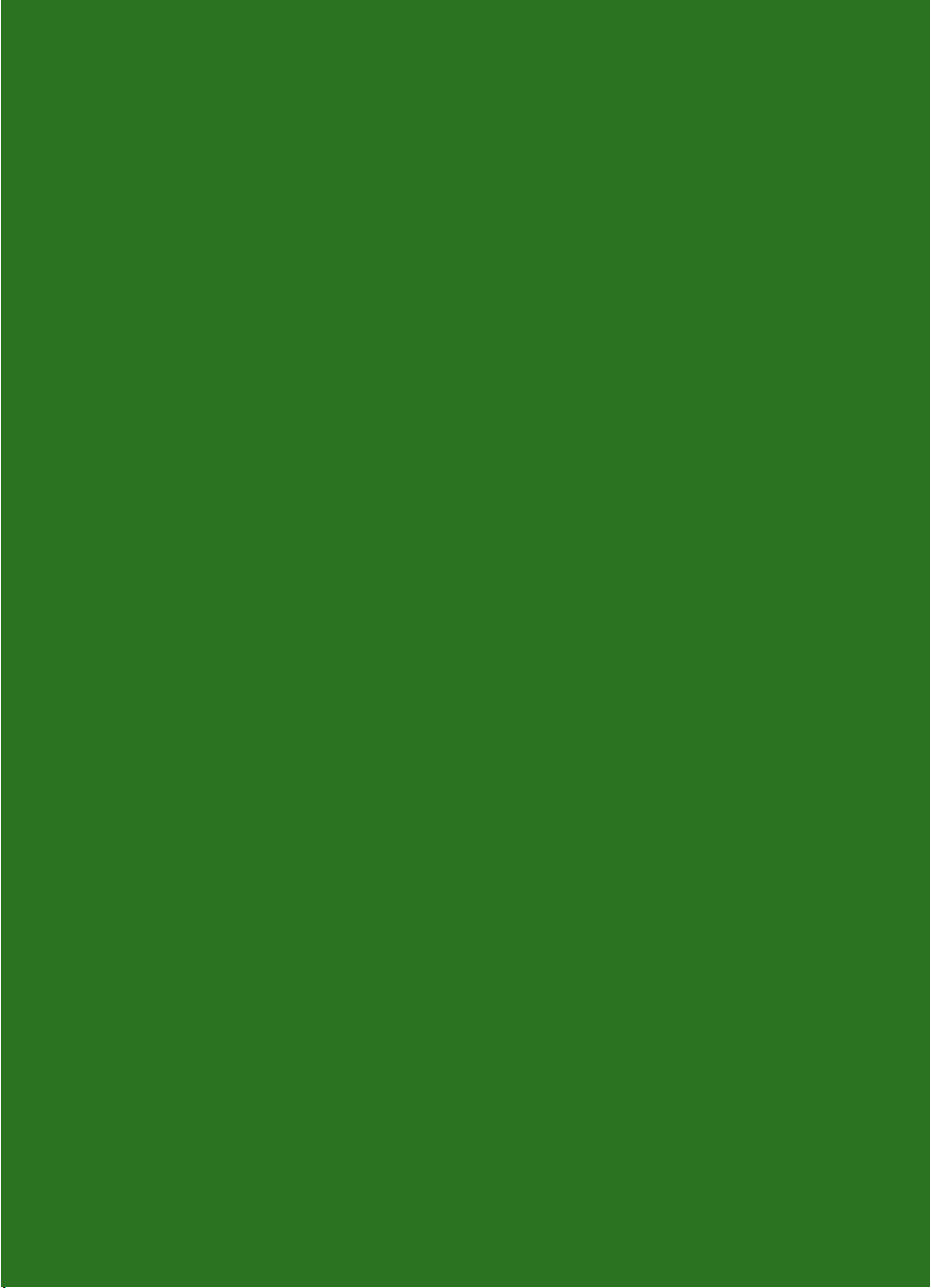
Page 56
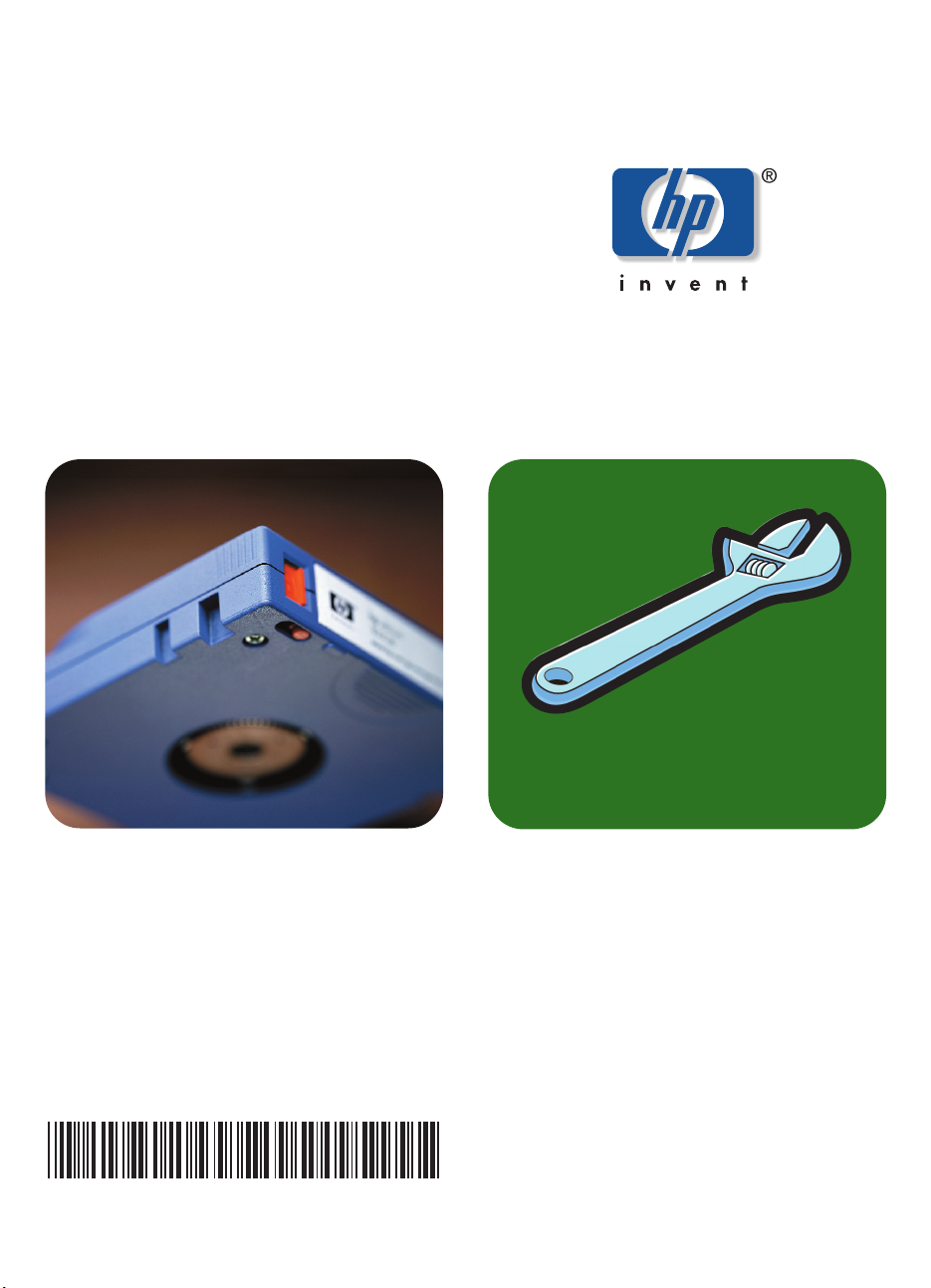
http://www.hp.com/support/ultrium
http://www.hp.com/go/storagemedia
Q1538-90908
